Lenovo ThinkCentre 0800, ThinkCentre 0852, ThinkCentre 0870, ThinkCentre 2471, ThinkCentre 2557 User Guide [hu]
...Page 1

ThinkCentre
Felhasználóikézikönyv
Géptípusok:0800,0852,0870,2471,2557,3091,3265,3373,3429,
3650,3678,4285,5205és5248
Page 2
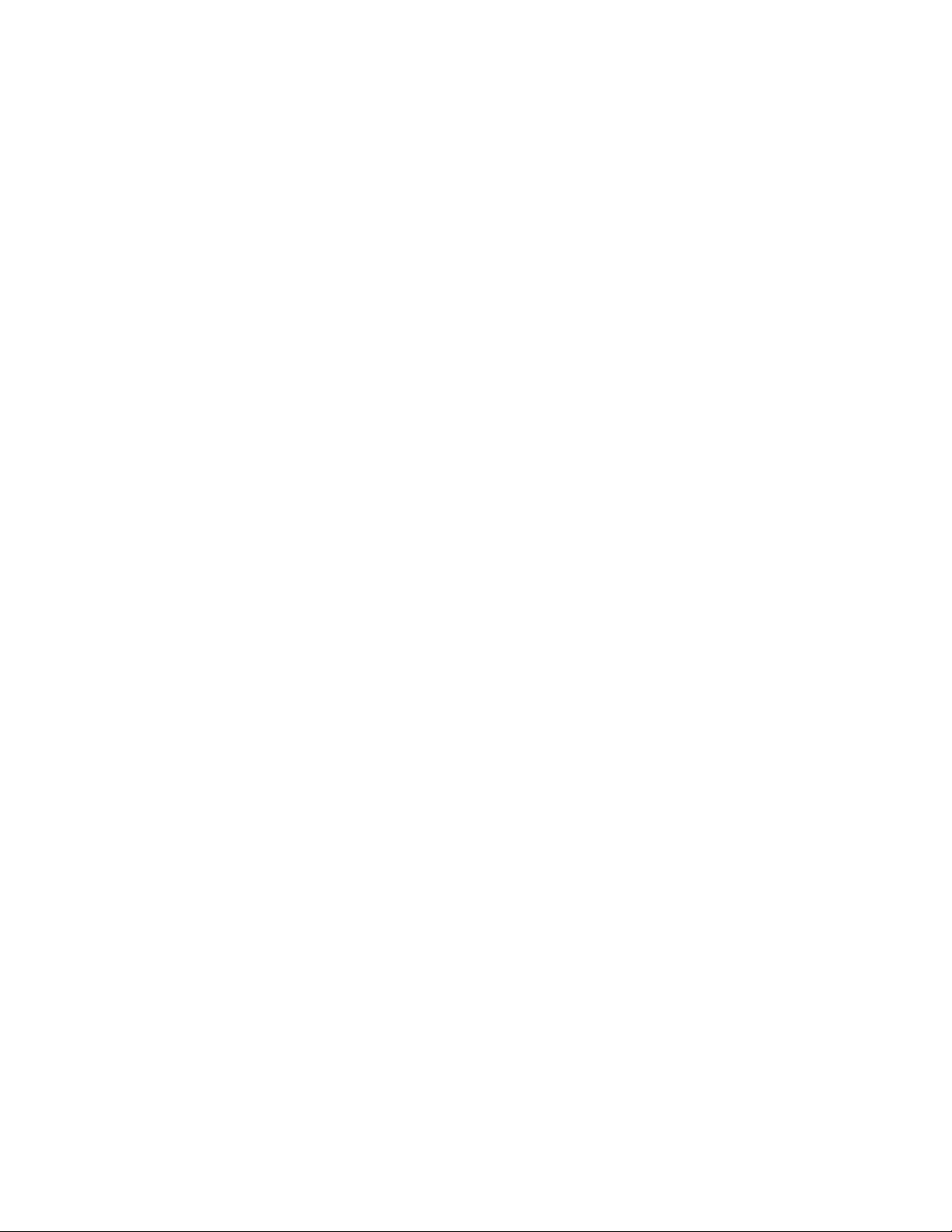
Page 3
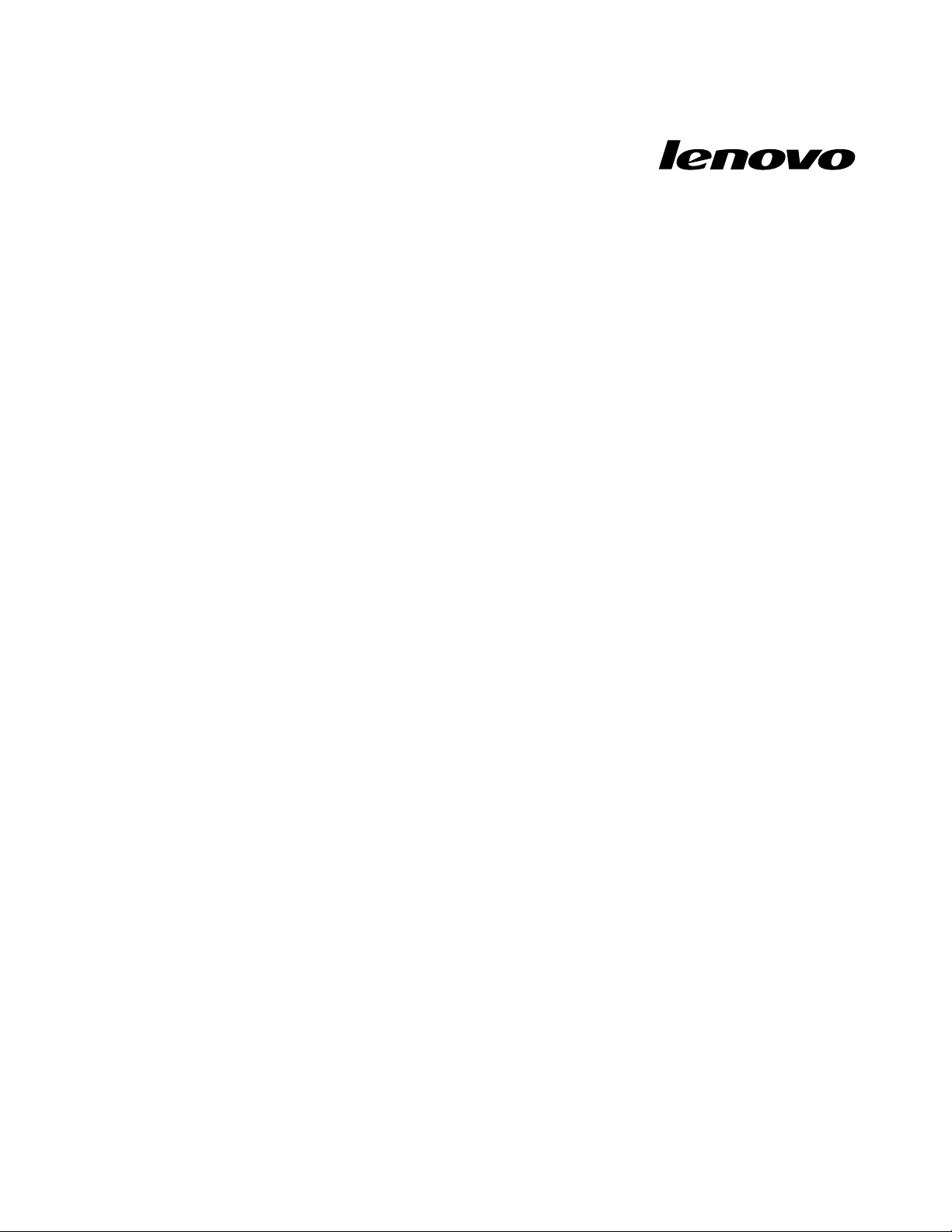
ThinkCentre
Felhasználóikézikönyv
Géptípusok:0800,0852,0870,2471,2557,3091,3265,3373,3429,
3650,3678,4285,5205és5248
Page 4
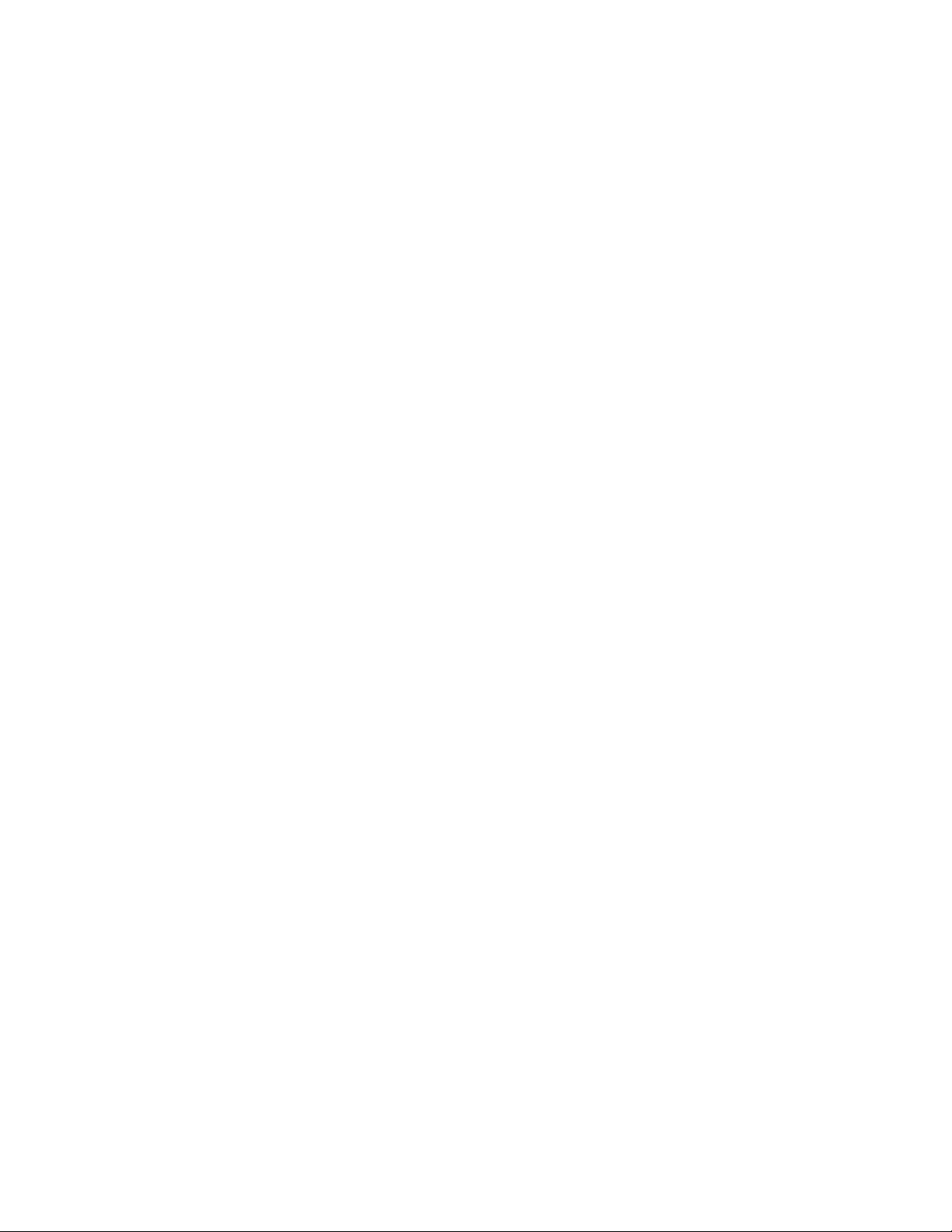
Megjegyzés:Jeleninformációkésatárgyalttermékhasználatánakmegkezdéseelőttgyelmesenolvassa
elaThinkCentreBiztonságiésjótállásikézikönyvcíműkiadványt,valamintaA.függelék„Nyilatkozatok“
oldalszám:85címűrészt.
Másodikkiadás(december2011)
©CopyrightLenovo2010,2011.
KORLÁTOZOTTJOGOKRAVONATKOZÓFIGYELMEZTETÉS:HaazadatokvagyszoftverekaGSA(GeneralServices
Administration)irányelveinekmegfelelőszerződésalapjánkerültekátadásra,akkorahasználatnak,sokszorosításnak
vagynyilvánosságrahozatalnakaGS-35F-05925számúszerződésszerintkelltörténnie.
Page 5

Tartalom
Fontosbiztonságielőírások......v
1.fejezetTermékáttekintése......1
Tartozékok.................1
Egyérintéseséstöbbérintésesszolgáltatás..3
Műszakiadatok...............4
Szoftverbemutatása.............5
Windowsoperációsrendszerrelbiztosított
szoftver.................5
Számítógépkezelőszerveinek,csatlakozóinakés
alkatrészeinekelhelyezkedése.........7
Elölnézet................7
Hátulnézet...............9
Alkotórészekelhelyezkedése.......10
Alaplapalkatrészeinekéscsatlakozóinak
elhelyezkedése.............12
2.fejezetHardverbeszerelésevagy
cseréje................15
Hardverbeszerelésevagycseréje.......15
Külsőtartozékokbeszerelése.......15
Számítógépesfalitartófelszerelése.....15
Számítógépborításánakeltávolítása....16
Keretesállványeltávolításavagy
visszaszerelése.............16
Emelhetőállványeltávolításavagy
visszaszerelése.............17
HátsóI/Oszerelvényborítójánakeltávolítása
vagyvisszahelyezése..........19
VESA-keretborításánakeltávolításavagy
visszaszerelése.............20
VESA-kereteltávolításavagy
visszaszerelése.............21
Memóriamodulbeszerelésevagycseréje..22
Elemcseréje..............24
Amerevlemez-meghajtócseréje......25
Optikaimeghajtócseréje.........28
Ahűtőbordacseréje...........29
Mikroprocesszorcseréje.........32
Wi-Fikártyacseréje...........34
Bluetoothmodulcseréje.........35
Amulti-toucháramkörilapcseréje.....37
Környezőfényérzékelőjénekcseréje....38
ExpressCardcseréje..........39
Belsőhangszórókcseréje........40
Mikrofonnalbeépítettkameracseréje....42
Mikroprocesszorventilátorszerelvényének
cseréje................43
Kártyaolvasócseréje..........44
HátsóI/Oszerelvénycseréje.......45
JobboldaliI/Oszerelvénycseréje.....47
Tápegységcseréje...........48
Abillentyűzetcseréje..........50
Egércseréje..............51
Alkatrészcserebefejezése........53
Eszközvezérlőprogramokbeszerzése.....54
Alapbiztonságitartozékok..........54
Beépítettkábelzár...........54
Jelszavasvédelem...........55
Elveszettvagyelfelejtettjelszótörlése(CMOS
törlése)................55
3.fejezetHelyreállításiinformációk.57
Helyreállításiadathordozóklétrehozásaés
használata................57
Helyreállításiadathordozóklétrehozása...57
Ahelyreállításiadathordozókhasználata...58
Rendszermentésiéshelyreállításiműveletek
végrehajtása...............58
Arendszermentésiműveletvégrehajtása..58
Ahelyreállításiműveletvégrehajtása....59
RescueandRecoverymunkaterülethasználata..59
Mentésiadathordozólétrehozásaéshasználata.61
Mentésiadathordozólétrehozása.....61
Mentésiadathordozóhasználata......61
Eszközvezérlőktelepítésevagyújratelepítése...62
Helyreállítássalkapcsolatosproblémák
megoldása................63
4.fejezetSetupUtilityprogram
használata..............65
SetupUtilityprogramindítása.........65
Beállításokmegjelenítésevagymódosítása...65
Jelszavakhasználata............65
Jelszavakkalkapcsolatosmegfontolások..66
Adminisztrátorijelszó..........66
Bekapcsolásijelszó...........66
Jelszómerevlemezmeghajtóhoz......66
Jelszóbeállítása,módosításavagytörlése..66
Eszközengedélyezésevagyletiltása......67
Indításieszközkiválasztása.........67
Ideiglenesindításieszközkiválasztása...67
Indításieszközsorrendjénekmegtekintése
vagymódosítása............68
KilépésaSetupUtilityprogramból.......68
©CopyrightLenovo2010,2011
iii
Page 6
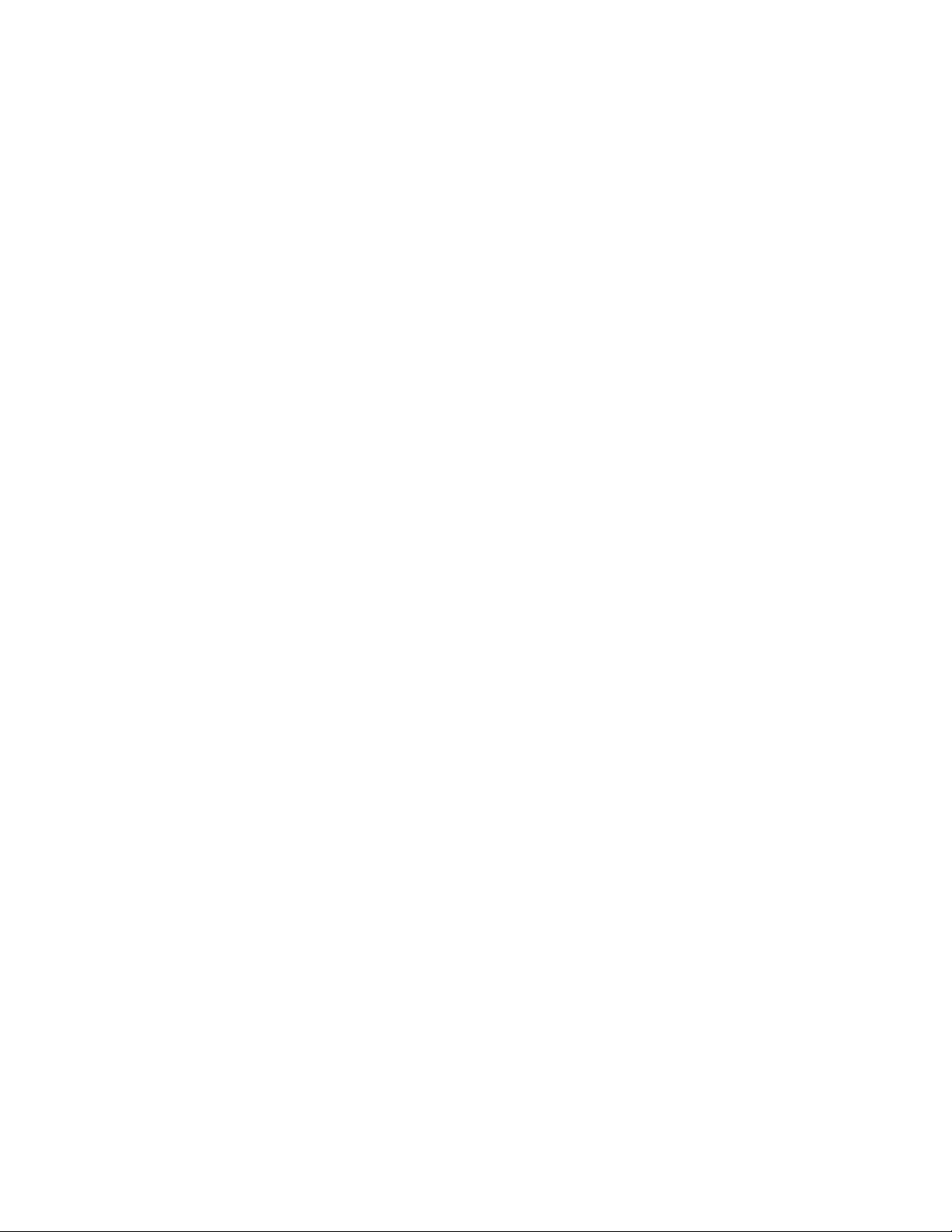
5.fejezetRendszerprogramok
frissítése...............69
Rendszerprogramokhasználata........69
ABIOSfrissítése(ash)lemezről.......69
ABIOSfrissítése(ash)azoperációsrendszerből.70
HelyreállításPOST/BIOSfrissítésihibaesetén..70
6.fejezetHibaelhárításés
diagnosztikaiprogramok.......73
Alapszintűhibaelhárítás...........73
Diagnosztikaiprogramok...........74
LenovoSolutionCenter.........74
LenovoThinkVantageToolbox.......75
PC-DoctorforRescueandRecovery....75
PC-DoctorforDOS...........76
Azoptikaiegérmegtisztítása.........76
7.fejezetInformációk,súgóés
szervizelérése............79
Információforrások.............79
Onlinekézikönyvekmappája.......79
LenovoThinkVantageTools........79
ThinkVantageProductivityCenter.....80
LenovoWelcome............80
AccessHelp..............80
Biztonságésjótállás..........80
Lenovowebhely(http://www.lenovo.com)..80
ALenovotámogatásiweboldala......81
Súgóésszerviz..............81
Dokumentációésdiagnosztikaiprogramok
használata..............81
Szervizhívása.............81
Egyébszolgáltatásokhasználata......82
Továbbiszolgáltatásokvásárlása......83
A.függelékNyilatkozatok.......85
Televízióskimenetrevonatkozómegjegyzés...86
EurópaimegfelelésiCEjelölés........86
Brazíliáravonatkozóújrahasznosítási
információk................86
Tajvanravonatkozóakkumulátor-újrahasznosítási
információk................86
AzEurópaiUnióravonatkozó
akkumulátor-újrahasznosításiinformációk....87
Védjegyek................87
Index.................89
ivThinkCentreFelhasználóikézikönyv
Page 7
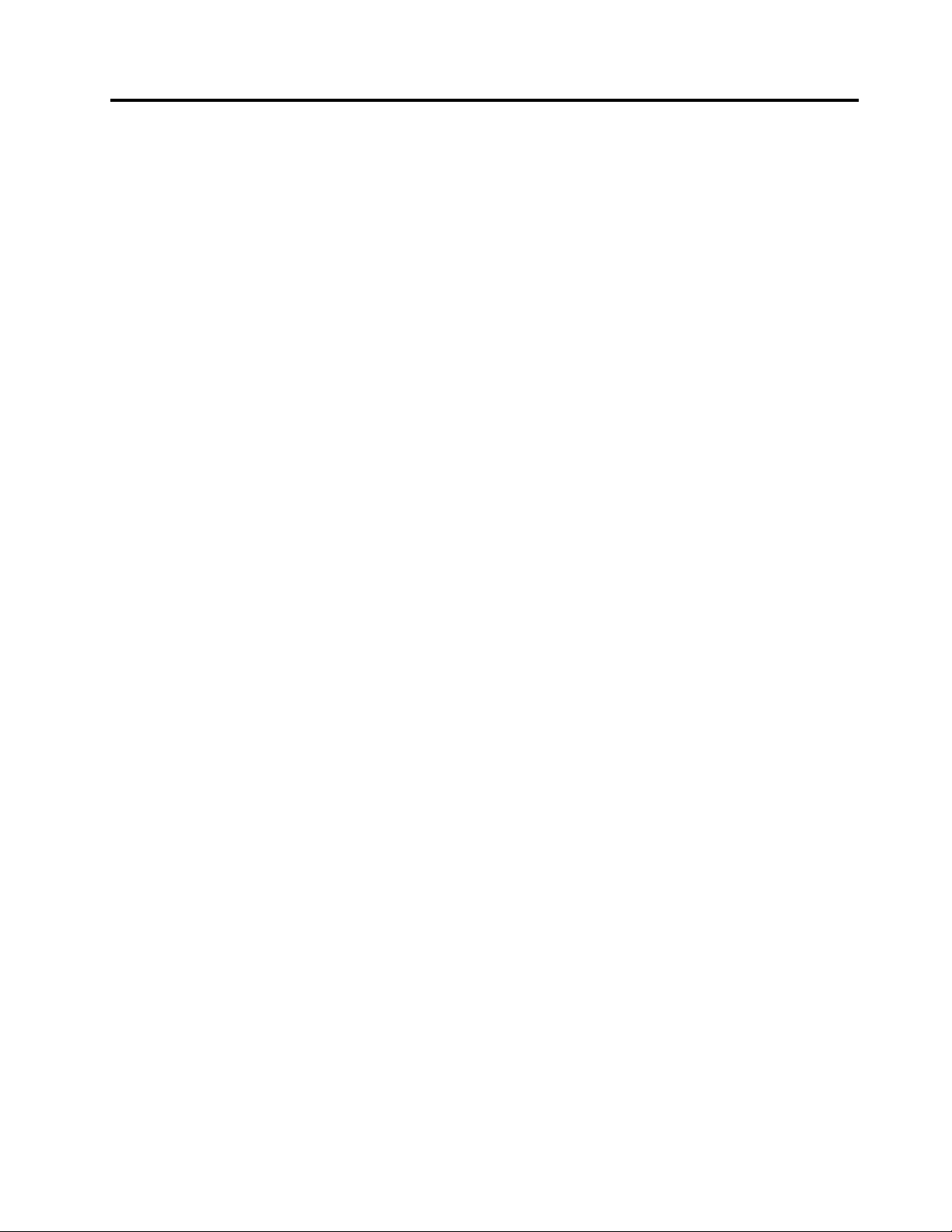
Fontosbiztonságielőírások
Vigyázat!
Akézikönyvhasználatánakmegkezdéseelőttfontos,hogyelolvassaésmegértseatermékhez
kapcsolódóbiztonságiinformációkat.Abiztonsággalkapcsolatoslegfrissebbinformációkata
termékhezkapottThinkCentreBiztonságiésjótállásikézikönyvtartalmazza.Ezenbiztonságiinformációk
elolvasásaésmegértésecsökkentiaszemélyisérülésekés/vagyatermékmegsérülésének
kockázatát.
HaaThinkCentreBiztonságiésjótállásikézikönyvegyetlenpéldányasemállrendelkezésére,akkor
hordozhatódokumentumformátumban(PDF)beszerezhetiakövetkezőcímentalálhatóLenovo
webhelyről:
http://www.lenovo.com/support
®
támogatási
©CopyrightLenovo2010,2011
v
Page 8
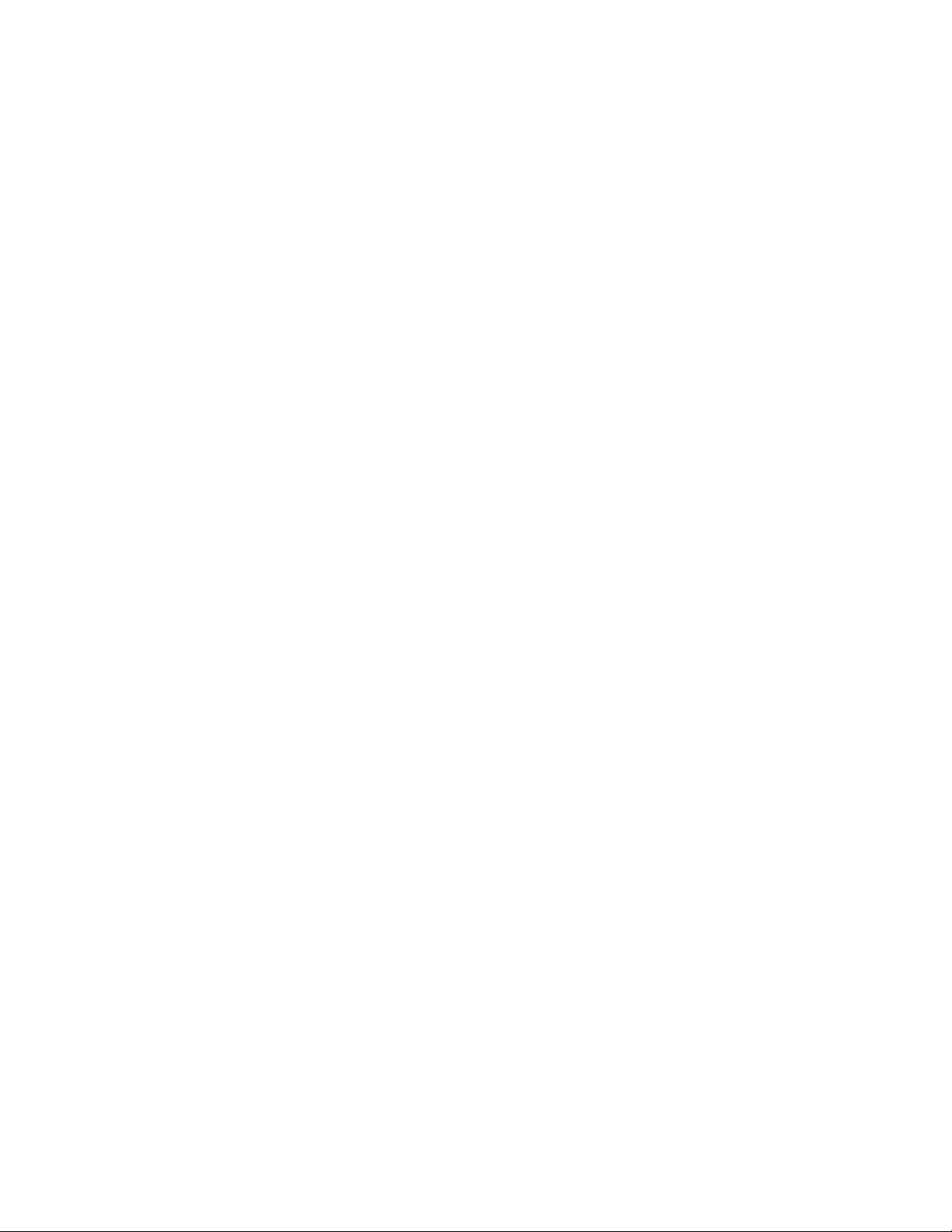
viThinkCentreFelhasználóikézikönyv
Page 9
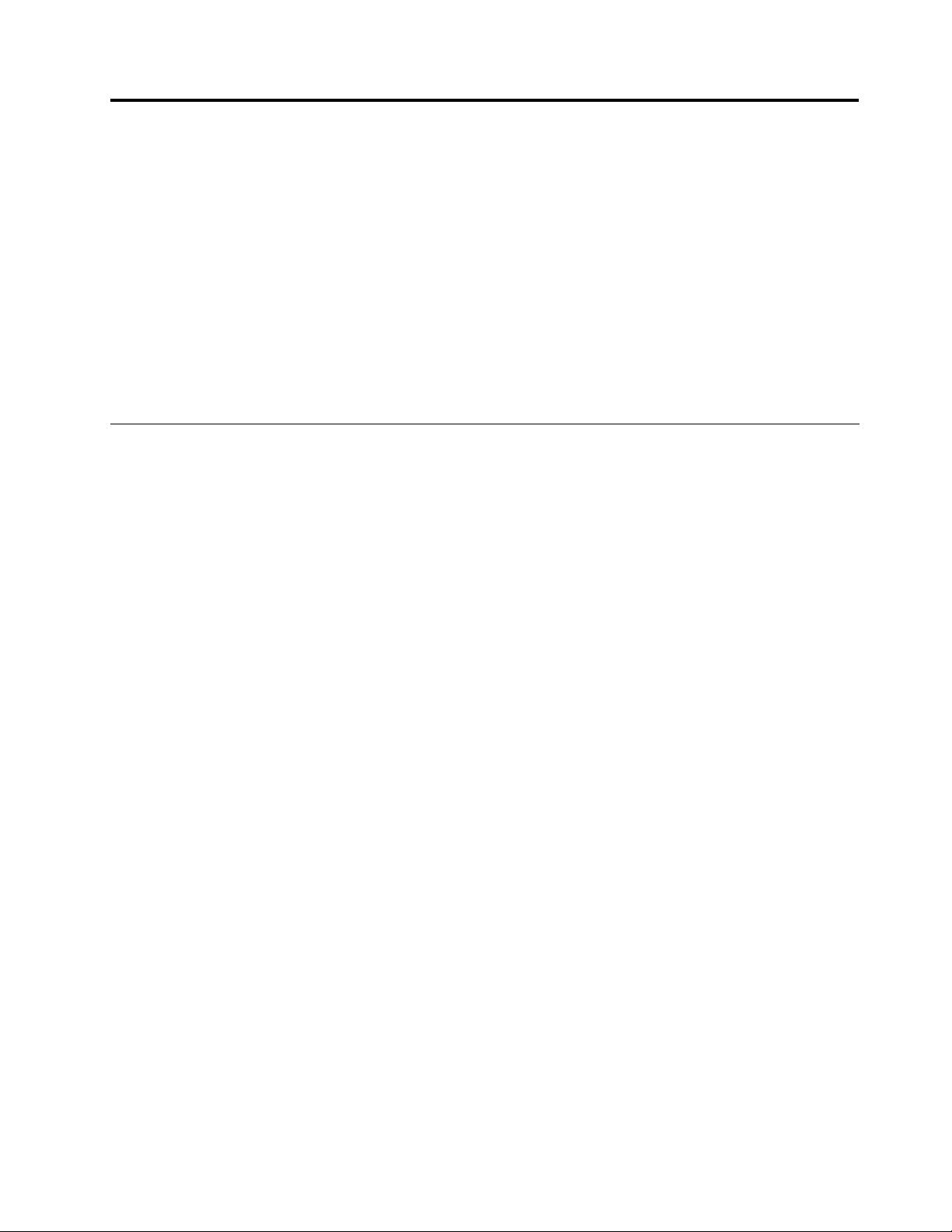
1.fejezetTermékáttekintése
Ezafejezetismertetiaszámítógéptartozékait,műszakiadatait,azelőretelepítettszoftverprogramokat,
valamintazalkatrészekésacsatlakozókelhelyezkedését.
Ezafejezetakövetkezőtémakörökbőláll:
•„Tartozékok“oldalszám:1
•„Műszakiadatok“oldalszám:4
•„Szoftverbemutatása“oldalszám:5:Ezarésztájékoztatástnyújtaszámítógéppelérkezett
szoftverprogramokról.
•„Számítógépkezelőszerveinek,csatlakozóinakésalkatrészeinekelhelyezkedése“oldalszám:7:Ezarész
ismertetiaszámítógépkezelőszerveinek,csatlakozóinakésalkatrészeinekelhelyezkedését.
:Ezarésztájékoztatástnyújtaszámítógéptartozékairól.
:Ezarészfelsoroljaaszámítógépzikaiműszakiadatait.
Tartozékok
Ezarésztájékoztatástnyújtaszámítógépjellemzőiről.
Rendszerinformációk
Azalábbiinformációkkülönfélemodellekrevonatkoznak.ASetupUtilityprogramnyújtinformációkataz
adottmodellelkapcsolatban.Lásd:4.fejezet„SetupUtilityprogramhasználata“oldalszám:65
Mikroprocesszor
Aszámítógépakövetkezőmikroprocesszorokegyikévelszerelveérkezik(belsőcacheméretetípustól
függőenváltozik):
•Intel
•IntelCorei5mikroprocesszor
•IntelPentium
®
Core™i3mikroprocesszor
®
mikroprocesszor
.
Memóriamodul(ok)
•AkárkétDDR3DIMM(doubledatarate3dualinlinememory)modul
Megjegyzés:Aszámítógéptámogatjaaz1066MHz-esés1333MHz-esDDR3memóriamodulokatis.
Azonbanhaaz1333MHz-esmemóriamodulokat1066MHz-enfutómikroprocesszorral(pl.IntelPentium
G6950mikroprocesszor)használja,akkoramemóriamodulok1066MHz-enműködnek.
Belsőmeghajtók
•EgySerialAdvancedTechnologyAttachment(SATA)optikaimeghajtó
•EgySATAmerevlemezmeghajtó
Videoalrendszer
•BeépítettgrakuskártyaegyVGA(VideoGraphicsArray)INésegyDisplayPortOUTcsatlakozóhoz
Audioalrendszer
•Beépítettnagyfelbontású(HD)audio
©CopyrightLenovo2010,2011
1
Page 10
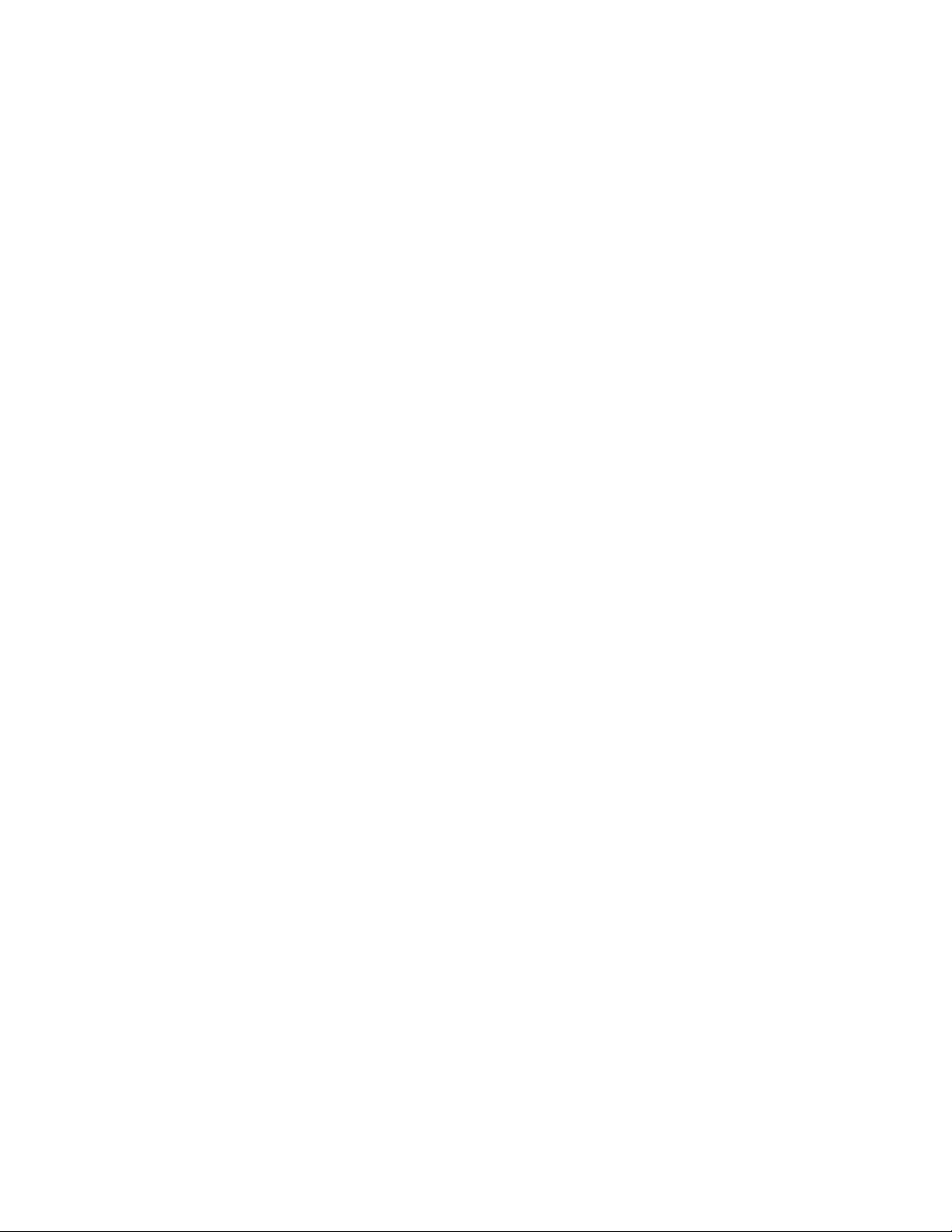
•Mikrofon-ésfejhallgatócsatlakozó
•Belsőhangszórók
Összekapcsolhatóság
•10/100/1000Mb/sEthernetvezérlő
Rendszerfelügyeletiszolgáltatások
•Bekapcsoláskoriönteszt(POST)hardverteszt-eredményektárolásánakképessége
•Fejlettkongurációsésenergiacsatoló(ACPI)támogatás
•Automatikusindításbekapcsoláskor
•DesktopManagementInterface(DMI)
•IntelActiveManagementTechnology(AMT)(rendelkezésreállegyesmodellekben)
•IntelRapidStorageTechnology
•PrebootExecutionEnvironment(PXE)
•SystemManagement(SM),BasicInput/OutputSystem(BIOS)ésSMszoftver
•WakeonLAN
•WindowsManagementInstrumentation(WMI)
Bemenet/kimenet(I/O)szolgáltatások
•EgyDisplayPortcsatlakozó
•EgyEthernetcsatlakozó
•Egyválasztható,9tűssorosport
•Egyválaszthatókártyaolvasó
•EgyválaszthatóExpressCardkártyahely
•EgyválaszthatóPersonalSystem/2(PS/2)billentyűzetcsatlakozó
•EgyválaszthatóPS/2egércsatlakozó
•EgyVGAbemeneticsatlakozó
•HatUniversalSerialBus(USB)csatlakozó
•Kétaudiocsatlakozó(mikrofon-ésfejhallgatócsatlakozó)
•Vezetéknélkülibillentyűzetésegér(rendelkezésreállegyesmodellekben)
AzI/Oszolgáltatásokróltovábbiinformációk:„Hátulnézet“oldalszám:9
.
Bővítés
•Egymerevlemezmeghajtóbővítőhely
•Egyoptikaimeghajtóbővítőhely
Tápegység
•150wattosautomataérzékelésűtápegység
Biztonságitartozékok
•Computrace
•Borítójelenlétikapcsoló(ismertbehatolásjelzőkapcsolókéntis)egyesmodelleken
•SATAeszközökengedélyezésevagyletiltása
2ThinkCentreFelhasználóikézikönyv
Page 11
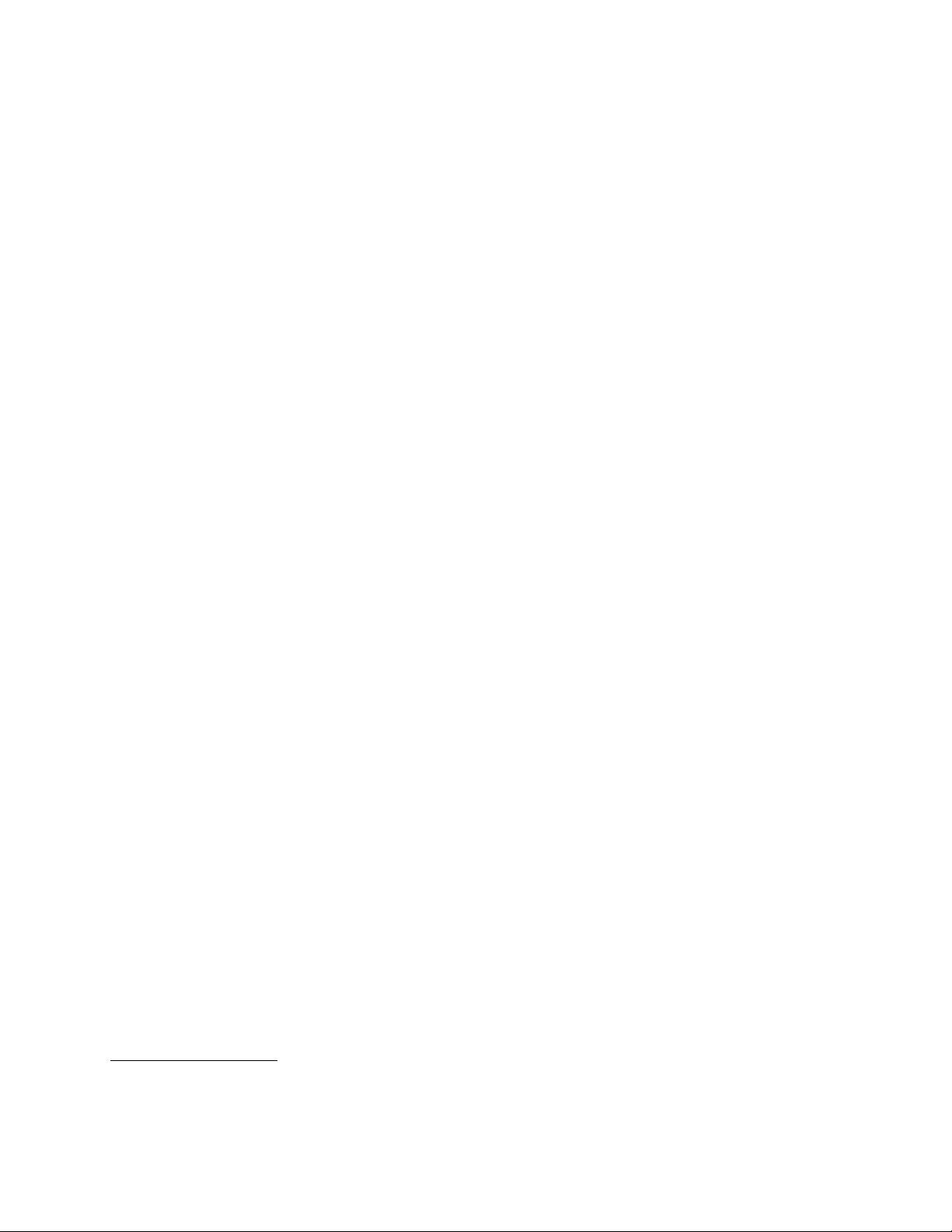
•Sorosportengedélyezésevagyletiltása
•USBcsatlakozókengedélyezésevagyletiltásaegyedileg
•Billentyűzetujjlenyomatolvasóval(bizonyosmodelleken)
•Bekapcsolásijelszó(POP),adminisztrátorijelszóésmerevlemezjelszóajogosulatlanszámítógéphasználat
megakadályozására
•Indításisorrendvezérlése
•Indításbillentyűzetvagyegérnélkül
•Integráltkábelzár(Kensingtonzár)hozzáadásánaktámogatása
•Platformmegbízhatóságimodul(TPM)
Előretelepítettszoftverprogramok
Aszámítógépenelőretelepítvevannakbizonyosprogramok,amelyekegyszerűbbéésbiztonságosabbá
teszikmunkáját.Továbbiinformáció:„Szoftverbemutatása“oldalszám:5
.
Előretelepítettoperációsrendszer
Számítógépénakövetkezőoperációsrendszerekvalamelyikevanelőretelepítve:
•Microsoft
®
Windows
•MicrosoftWindowsVista
®
7
®
Kompatibilitásiszempontbóltanúsítottvagyteszteltoperációsrendszer(ek)
1
(amodelltípus
függvényébenváltozik)
•Linux
®
Egyérintéseséstöbbérintésesszolgáltatás
Megjegyzés:Azegyérintésesvagytöbbérintésesszolgáltatáscsakegyesszámítógépekenérhetőel.
Aszámítógépeannaktípusátólfüggőenrendelkezhetazegyérintésesvagytöbbérintésesszolgáltatással.
Amennyibenaszámítógéperendelkezikazegyérintésesvagytöbbérintésesszolgáltatással,akkoraz
érintőképernyőegyszerimegérintésévelegyetkattinthat.Duplakattintáshozérintsemegkétszergyorsan
egymásután.Jobbgombbalkattintáshozérintsemegegyszerazérintőképernyőt,majdtartsarajtaazujját
addig,amígmegnemjelenikegyköralakúábraaképernyőn.Ezutánvegyeelazujjátaképernyőről.A
megjelenőmenübenkiválaszthatjaakívántműveletet.
Azegyérintésesszolgáltatáshasználata:Azegyérintésesszolgáltatáshasználatávalegyetlenujjal
irányíthatjaaszámítógépét.
Atöbbérintésesszolgáltatáshasználata:Atöbbérintésesszolgáltatáshasználatávalegyvagykét
ujjalirányíthatjaaszámítógépét.PéldáulazInternetenböngészésvagyegydokumentumolvasásaés
szerkesztéseközbenkétujjalnagyíthat,kicsinyíthet,görgethetvagyelforgathatazérintőképernyőn.
Akövetkezőtáblázatbanláthatóatámogatottérintésesszolgáltatásazegyesoperációsrendszereken.
1.Azalábbfelsoroltoperációsrendszer(ek)kompatibilitásatanúsítottvagyteszteltakiadványnyomdábakerülésekor.
Lehet,hogyakézikönyvkiadásautánaLenovotovábbioperációsrendszereketiskompatibilisnektalál.Alistaezért
változhat.Hamegszeretnéállapítani,hogyegyoperációsrendszerkompatibilitásatanúsítottvagyvizsgált-e,akkor
látogassonelazoperációsrendszerszállítójánakwebhelyére.
1.fejezet.Termékáttekintése3
Page 12
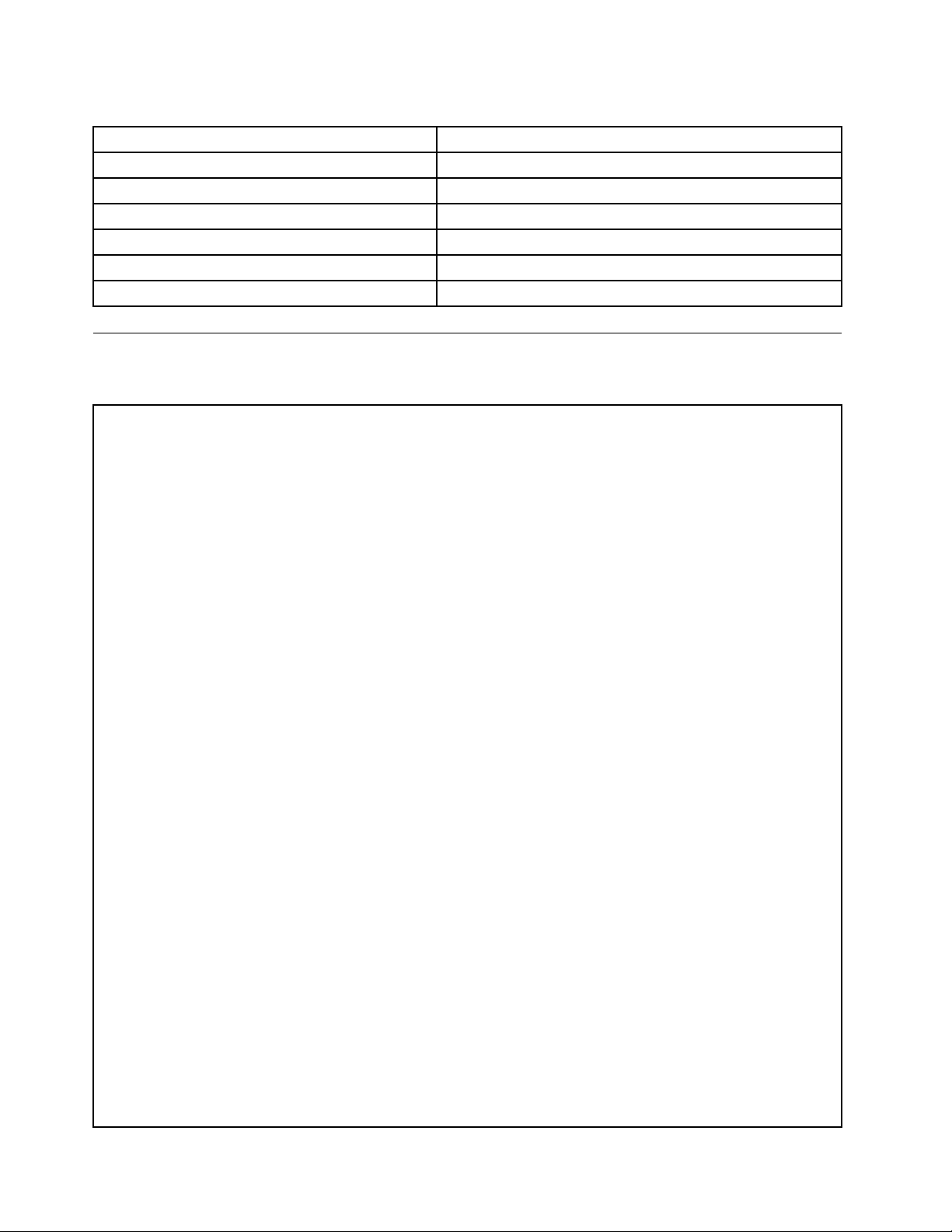
1.táblázatOperációsrendszeréstámogatottérintésesszolgáltatás
OperációsrendszertípusaTámogatottérintésesszolgáltatás
Windows7Enterprise
Windows7HomeBasic
Windows7HomePremium
Windows7Professional
Windows7StarterEgyérintéses
Windows7Ultimate
Egyérintésesvagytöbbérintéses
Egyérintéses
Egyérintésesvagytöbbérintéses
Egyérintésesvagytöbbérintéses
Egyérintésesvagytöbbérintéses
Műszakiadatok
Ezarészfelsoroljaaszámítógépzikaiműszakiadatait.
Számítógépméretei(emelhetőállványéskeretesállványnélkül)
Szélesség:560mm(22,05hüvelyk)
Magasság:392mm(15,43hüvelyk)
Mélység:79mm(3,11hüvelyk)vagy86mm(3,39hüvelyk)(kongurációtólfüggően)
Számítógépéméretei(állvánnyaléskeretestalppal)
•Szélesség:560mm(22,05hüvelyk)
•Maximálismagasság:
-421,9mm(16,61hüvelyk)(keretesállvánnyaléskeretestalppal)
-566,9mm(22,32hüvelyk)(emelhetőállvánnyal)
•Mélység:109mm(4,29hüvelyk)és250mm(9,84hüvelyk)között(kongurációtólfüggően)
Számítógépsúlya
Maximáliskongurációaszállításkor:14,1kg(31,09font)
Érintőképernyőméretei
Szélesség:531,4mm(20,92hüvelyk)
Magasság:311,6mm(12,27hüvelyk)
Mélység:2mm(0,08hüvelyk)
Emelhetőállvány
Magasságállítás:110mm(4,33hüvelyk)
Dőlésállíthatósága:-5°–25°afüggőlegeshezképest
Keretesállvány
Dőlésállíthatósága:15°–45°afüggőlegeshezképest
Környezet
•Levegőhőmérséklet:
Működéssorán:10°C–35°C(50°F–95°F)
Üzemenkívül:-20°C–60°C(-4°F–140°F)(táskában)
•Páratartalom:
Működéssorán:20%–80%(10%óránként,nemkicsapódó)
Üzemenkívül:20%–80%(10%óránként,nemkicsapódó)
•Magasság:
4ThinkCentreFelhasználóikézikönyv
Page 13
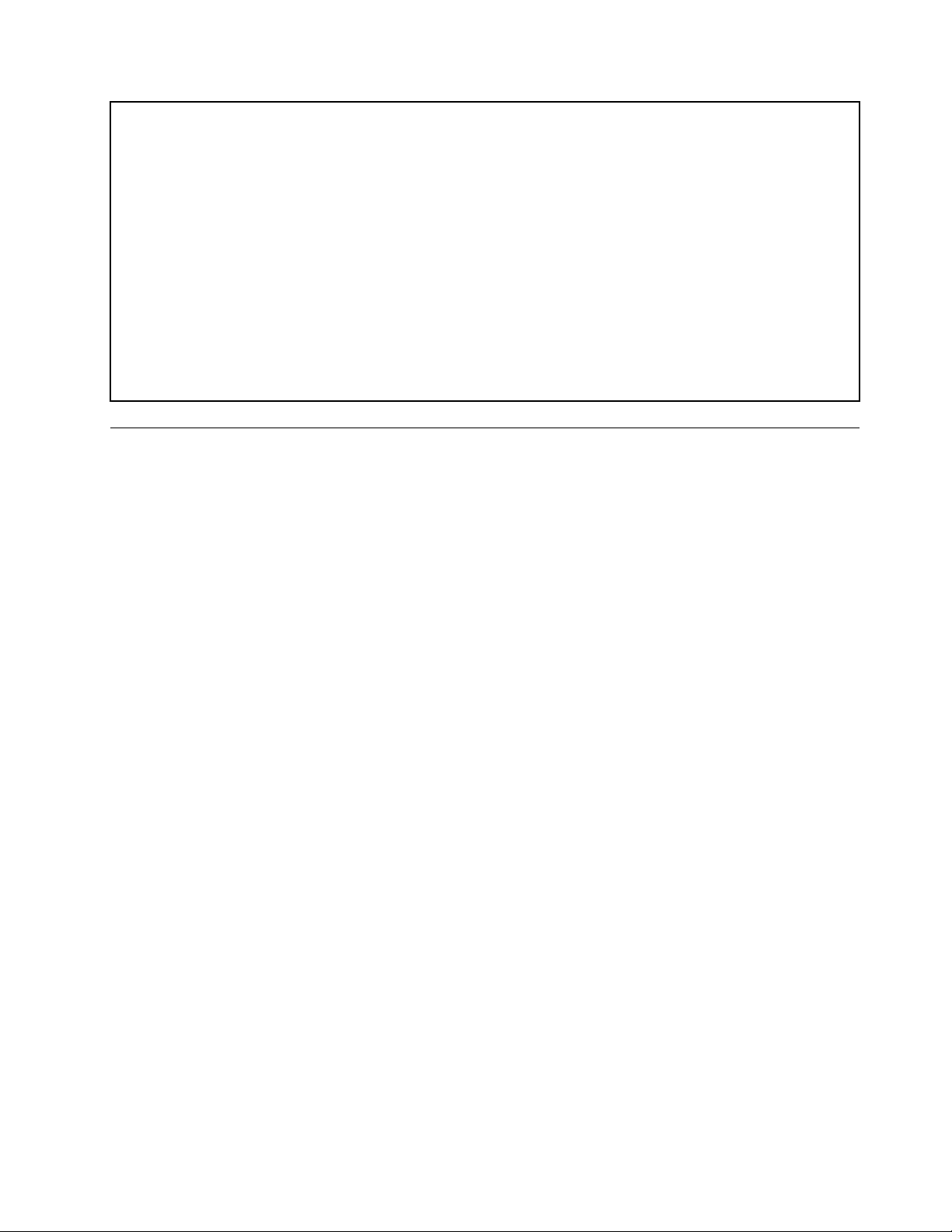
Működéssorán:-15,2–3048m
Üzemenkívül:-15,2–10668m
Elektromosbemenet
•Bemenetifeszültség:
-Alacsonytartomány:
Minimum:100VAC
Maximum:127VAC
Bemenetifrekvenciatartomány:50-60Hz
-Magastartomány:
Minimum:200VAC
Maximum:240VAC
Bemenetifrekvenciatartomány:50-60Hz
Szoftverbemutatása
Aszámítógépelőretelepítettoperációsrendszerrelésszámoselőretelepítettalkalmazássalérkezik.
Windowsoperációsrendszerrelbiztosítottszoftver
EzarésztájékoztatástnyújtaWindowsoperációsrendszerrelérkezettszoftverről.
Lenovoáltalbiztosítottszoftver
ALenovoazalábbiszoftverprogramokatbiztosítjaahatékonyságjavításaésaszámítógépkarbantartásával
kapcsolatosköltségekcsökkentéseérdekében.Aszámítógéppelbiztosítottszoftverprogramoka
modelltípustólésazoperációsrendszertőlfüggőennagyonváltozóklehetnek.
LenovoThinkVantageTools
ALenovoThinkVantage
munkájátkönnyebbéésbiztonságosabbátevőkülönféleeszközökelérését.Továbbiinformáció:„Lenovo
ThinkVantageTools“oldalszám:79
ThinkVantageProductivityCenter
AThinkVantageProductivityCenterprogramolyaninformációforrásokatéseszközöketbiztosít,amelyek
segítikaszámítógépbeállítását,működésénekmegértését,karbantartásátésteljesítményénekfokozását.
Továbbiinformáció:„ThinkVantageProductivityCenter“oldalszám:80
Megjegyzés:AThinkVantageProductivityCenterprogramcsakaLenovoáltalelőretelepítettWindows
Vistaoperációsrendszerrelellátottszámítógépekenállrendelkezésre.
LenovoWelcome
ALenovoWelcomeprogramismertetnéhánybeépítettinnovatívLenovokiegészítőt,ésvégigvezetinéhány
fontosbeállításilépésen,amelyelősegítiaszámítógépszéleskörűhasználatát.
ProductRecovery
AProductRecoveryprogramsegítségévelvisszaállíthatjaamerevlemezmeghajtótartalmátagyárilag
telepítettállapotba.
®
ToolsprogramelvezetiÖntazinformációforrásokgazdájához,továbbáelősegítia
.
.
ThinkVantageRescueandRecovery
AThinkVantageRescueandRecovery®programegyolyanegygomboshelyreállításiésvisszaállítási
megoldás,amiönmegoldóeszközökkészletétbiztosítjaaszámítógépproblémáinakdiagnosztizálásához,
1.fejezet.Termékáttekintése5
Page 14
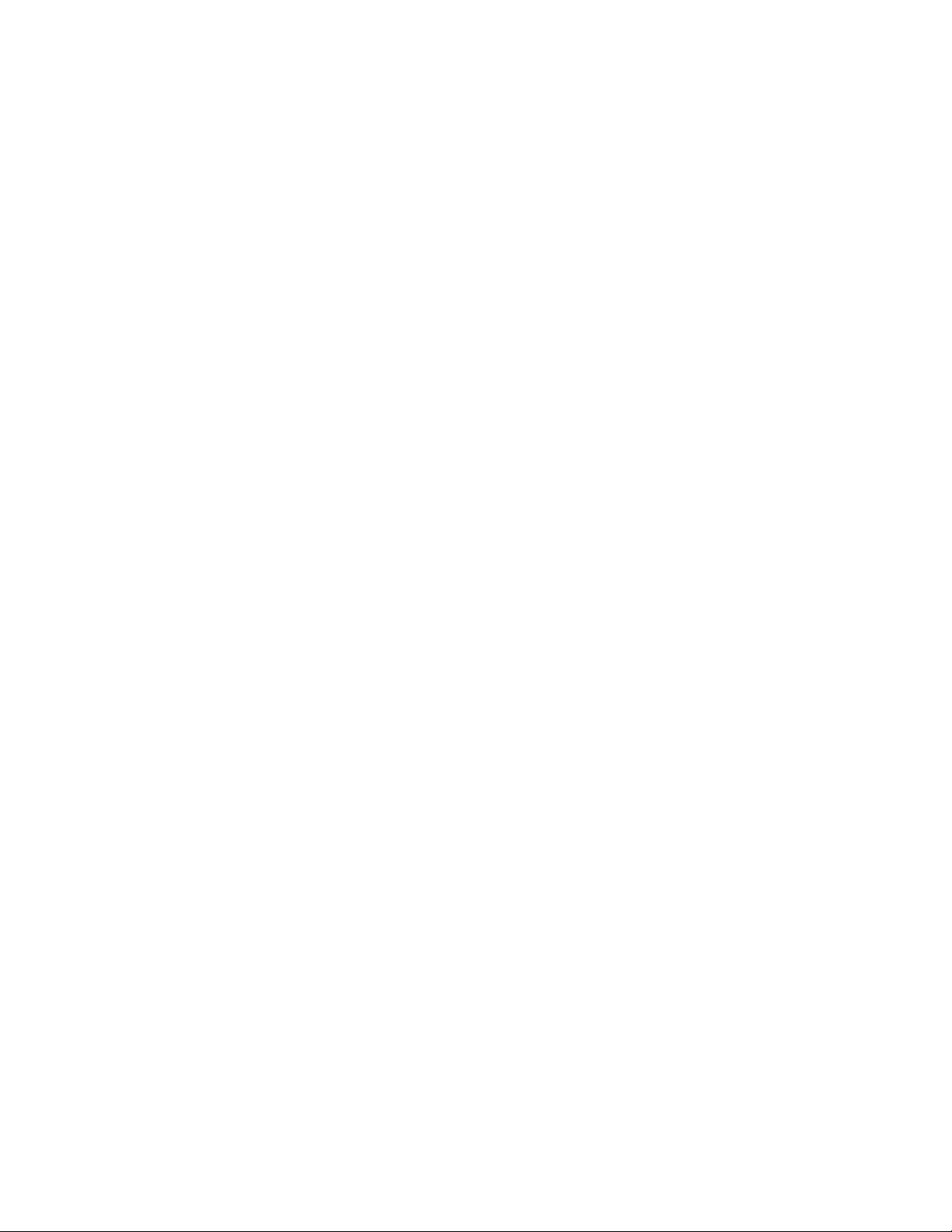
asegítségkéréshezésarendszerösszeomlásutánigyorshelyreállításhozmégabbanazesetbenis,ha
aWindowsoperációsrendszernemindíthatóel.
PowerManager
APowerManagerprogramkényelmes,rugalmaséskompletttápkezeléstbiztosítaThinkCentre
számítógépen.APowerManagerprogramsegítségévelnomíthatjatápbeállításait,elérveezáltalalegjobb
egyensúlytarendszerteljesítményésazenergiamegtakarításközött.
PasswordManager
APasswordManagerprogramsegítiafelhasználótazzal,hogyautomatikusanrögzítiésbeírjaahitelesítési
adatokataWindowsalkalmazásokhozésawebhelyekhez.
ThinkVantageSystemUpdate
AThinkVantageSystemUpdateprogramsegítségévelnaprakészentarthatjaaszámítógépentalálható
szoftvertazáltal,hogyszoftvercsomagokat(ThinkVantagealkalmazásokat,eszközvezérlőprogramokat,BIOS
frissítéseketésegyéb,harmadikféltőlszármazóalkalmazásokat)töltleéstelepít.Anaprakészentartandó
szoftverekkörébetartoznakaLenovoáltalbiztosítottprogramok,példáulaRescueandRecoveryprogram
ésaThinkVantageProductivityCenterprogram.
®
LenovoSolutionCenter
Megjegyzés:Aszámítógépgyártásiidőpontjátólfüggőenaszámítógépérediagnosztikaicélokbólvagy
aLenovoSolutionCenterprogram,vagyaLenovoThinkVantageToolboxprogramvanelőtelepítve.A
LenovoThinkVantageT oolboxprogramrólitttaláltovábbiinformációkat:„LenovoThinkVantageToolbox“
oldalszám:6.
ALenovoSolutionCenterprogramlehetővétesziaszámítógéppelkapcsolatosproblémákelhárításátés
megoldását.Amaximálisrendszerteljesítményeléréseérdekébenjavaslatokkaléstanácsokkalötvözia
diagnosztikaiteszteket,arendszerrelkapcsolatosinformációkgyűjtését,valamintabiztonságiállapottalésa
támogatássalkapcsolatosinformációkat.Továbbitájékoztatás:„LenovoSolutionCenter“oldalszám:74.
LenovoThinkVantageT oolbox
Megjegyzés:Aszámítógépgyártásiidőpontjátólfüggőenaszámítógépérediagnosztikaicélokbólvagya
LenovoSolutionCenterprogram,vagyaLenovoThinkVantageToolboxprogramvanelőtelepítve.ALenovo
SolutionCenterprogramrólitttalálbővebbinformációkat:„LenovoSolutionCenter“oldalszám:6.
ALenovoThinkVantageT oolboxprogramelősegítiaszámítógépkarbantartását,arendszerbiztonságának
fokozását,aszámítógéphibáinakdiagnosztizálását,aLenovoáltalnyújtottinnovatívtechnológiák
megismerését,valamintaszámítógéprevonatkozótovábbiinformációkelérését.Továbbiinformáció:
„LenovoThinkVantageToolbox“oldalszám:75.
PC-DoctorforRescueandRecovery
AhardverproblémákdiagnosztizálásánakelősegítéséreaPC-DoctorforRescueandRecoverydiagnosztikai
programelőretelepítvevanThinkCentreszámítógépénaRescueandRecoverymunkaterületrészeként.
Ezenkívüljelentiazokatazoperációsrendszeráltalvezéreltbeállításokat,amelyekakadályozhatjáka
rendszerhelyesműködését.APC-DoctorforRescueandRecoverydiagnosztikaiprogramotakkor
használja,hanemtudjaelindítaniaWindowsoperációsrendszert.T ovábbiinformáció:„PC-Doctorfor
RescueandRecovery“oldalszám:75.
AdobeReader
AzAdobeReaderprogramPDFdokumentumokmegjelenítéséhez,nyomtatásához,illetvebennükvégzett
kereséshezhasználható.
„Onlinekézikönyvekmappája“oldalszám:79
6ThinkCentreFelhasználóikézikönyv
ismertetiakiadványokelérésétésmegtekintését.
Page 15
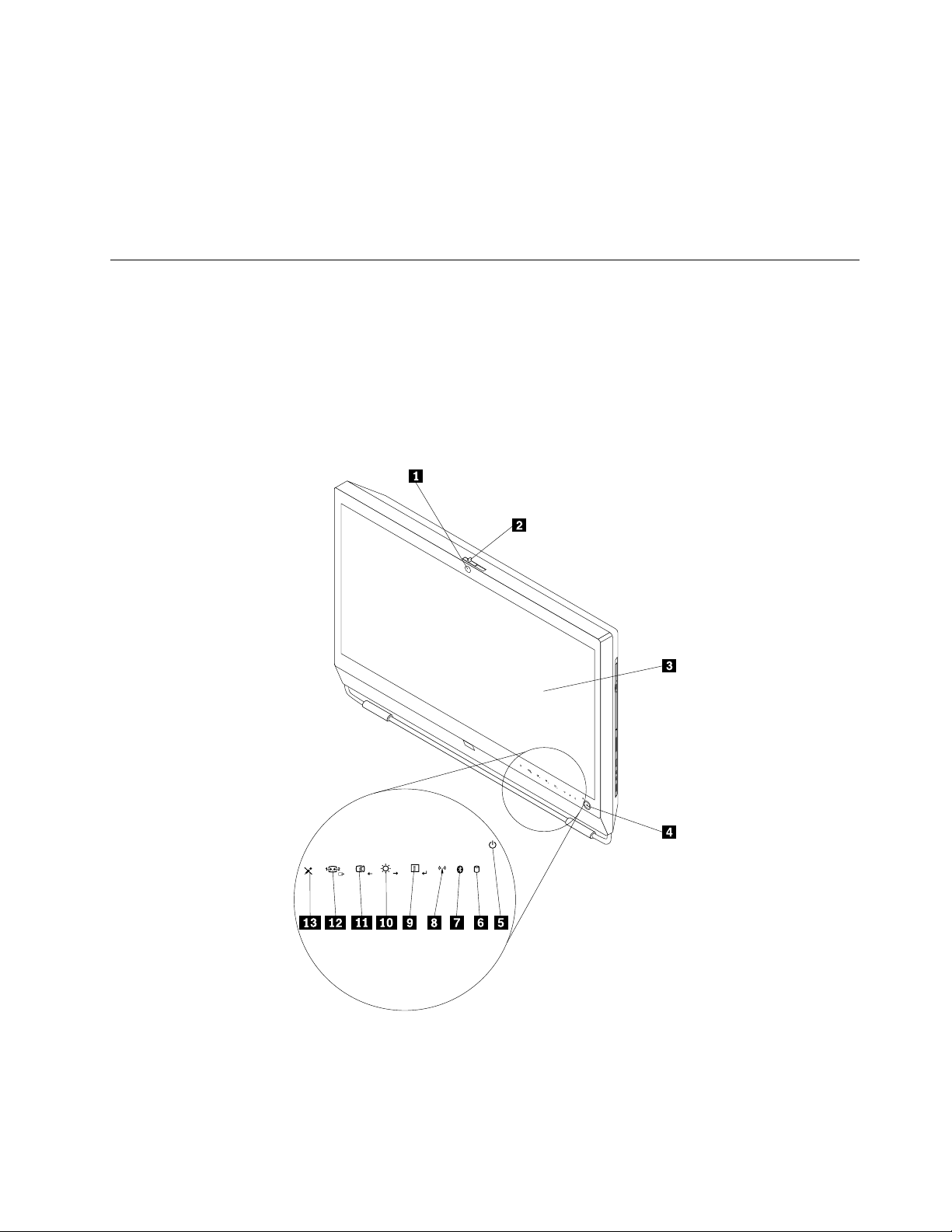
Antivírusszoftver
Aszámítógépolyanantivírusszoftverrelérkezik,amelyneksegítségévelfelismerhetiésmegszüntethetia
vírusokat.ALenovoegyteljesantivírusszoftverváltozatotbiztosítaszámítógépen,30naposingyenes
előzetéssel.A30napletelteutánmegkellújítaniaalicencetahhoz,hogytovábbraismegkapjaaz
antivírusszoftverfrissítéseit.
Azantivírusszoftverhasználatáróltovábbirészletekettalálazantivírusszoftversúgójában.
Számítógépkezelőszerveinek,csatlakozóinakésalkatrészeinek elhelyezkedése
Ezarészismertetiaszámítógépkezelőszerveinek,csatlakozóinakésalkatrészeinekelhelyezkedését.
Elölnézet
Az1.ábra„Kezelőszervekésalkatrészekazelőlapon“oldalszám:7mutatjaaszámítógépelőlapjántalálható
kezelőszervekésalkatrészekelhelyezkedését.
1.ábraKezelőszervekésalkatrészekazelőlapon
1.fejezet.Termékáttekintése7
Page 16
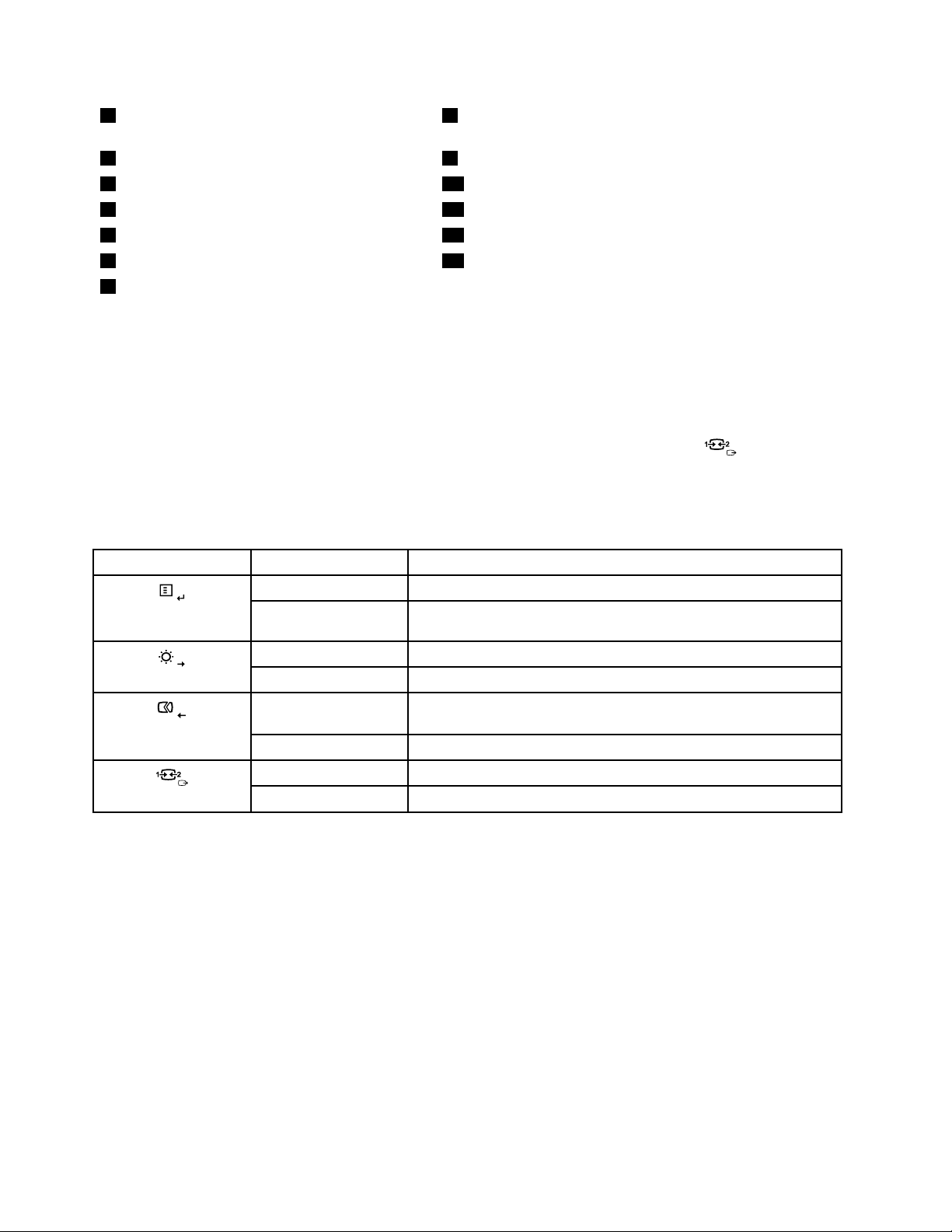
1Beépítettkameramikrofonnal(MIC)(rendelkezésre
állegyesmodellekben)
2Beépítettkamerabe-/kikapcsológombja9Menü/Enter
3Folyadékkristályoskijelző(LCD)panel10Fényerőszabályozó/Jobb
4Főkapcsoló11Képbeállításszabályozása/Bal
5Tápellátásjelzőfénye12Monitormódállítása/Kilépés
6Merevlemezműködésétjelzőfény13Mikrofonnémítógomb/vezérlés
7Bluetoothműködésétjelzőfény
8Vezetéknélküliműködéstjelzőfény
Aszámítógéphasználatamonitormódban
Aszámítógépekétfélemódbantudműködni:számítógépésmonitormódban.Azalábbiszakaszleírjaa
számítógépmonitormódbantörténőhasználatát.
Aszámítógépmonitormódbantörténőhasználatáhozszükségeleszegymásodikszámítógépreis.
CsatlakoztassaaVGAkábelegyikvégétaszámítógéphátuljánlévőVGAbemeneticsatlakozóhoz,a
másikvégétpedigamásodikszámítógépVGAcsatlakozójához.AMonitormódállításagombbala
számítógépelejénváltogathataszámítógépmódésamonitormódközött.
Akövetkezőtáblázatbemutatjaavezérlőkfunkcióitattólfüggően,hogyakészülékszámítógépmódban
vagymonitormódbanműködik.
IkonVezérlőLeírás
Menü
Enter
Megnyitjaaképernyőnmegjelenő(OSD)menüt.
Választásjóváhagyása.
FényerőszabályozóAmonitorfényerejénekbeállítása.
Jobb
Képbeállítás
szabályozása
Bal
Mégse/KilépésMűveletelvetésevagykilépésazOSDmenüből.
MonitormódállításaVáltásaszámítógépmódésamonitormódközött.
Jobbralépés.
Automatikusanoptimalizáljaaképet.
Balralépés.
8ThinkCentreFelhasználóikézikönyv
Page 17
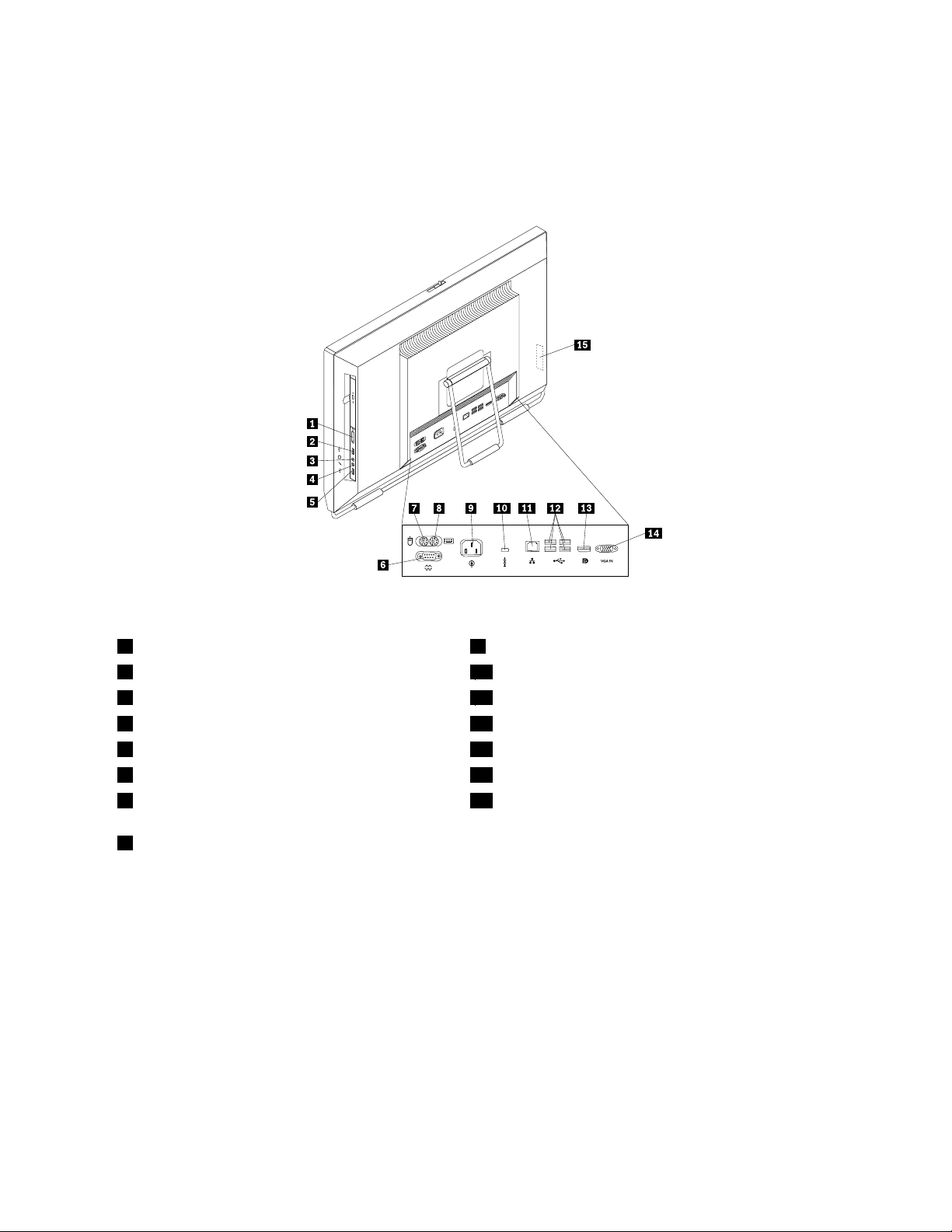
Hátulnézet
A2.ábra„Hátsócsatlakozókkiosztása“oldalszám:9aszámítógéphátlapjántalálhatócsatlakozók
elhelyezkedésétmutatjabe.Aszámítógéphátlapjántalálhatónéhánycsatlakozóesetébenszínkódok
segítenekannakmegállapításában,hogymelyikkábelthovákellcsatlakoztatniaszámítógépen.
2.ábraHátsócsatlakozókkiosztása
1Kártyaolvasó(rendelkezésreállegyesmodellekben)9Tápkábelcsatlakozó
2USB-csatlakozó10Beépítettkábelzárnyílása
3Fejhallgatócsatlakozó11Ethernetcsatlakozó
4Mikrofoncsatlakozó12USBcsatlakozók(4)
5USB-csatlakozó13DisplayPortkimeneticsatlakozó
6Sorosport(rendelkezésreállbizonyosmodelleken)14VGAbemeneticsatlakozó
7PS/2egércsatlakozó(rendelkezésreállegyes
modellekben)
8PS/2billentyűzetcsatlakozó(rendelkezésreáll
15ExpressCardkártyahely(rendelkezésreállegyes
modellekben)
egyesmodellekben)
CsatlakozóLeírás
DisplayPortkimeneti
csatlakozó
Nagyteljesítményűvagyközvetlenvezérlésűmonitorok,valamintDisplayPortcsatlakozót
használómáseszközökcsatlakoztatásáraszolgál.
EthernetcsatlakozóHelyihálózathoz(LAN)használtEthernetkábelcsatlakoztatásárahasználják.
Megjegyzés:AszámítógépFCCBosztálykereteinbelüliműködését5-öskategóriájú
Ethernetkábelhasználatávalbiztosíthatja.
MikrofoncsatlakozóSegítségévelmikrofontcsatlakoztathatszámítógépéhez,amikorrögzíteniakarhangot,
illetvebeszéd-felismerőszoftverthasznál.
1.fejezet.Termékáttekintése9
Page 18
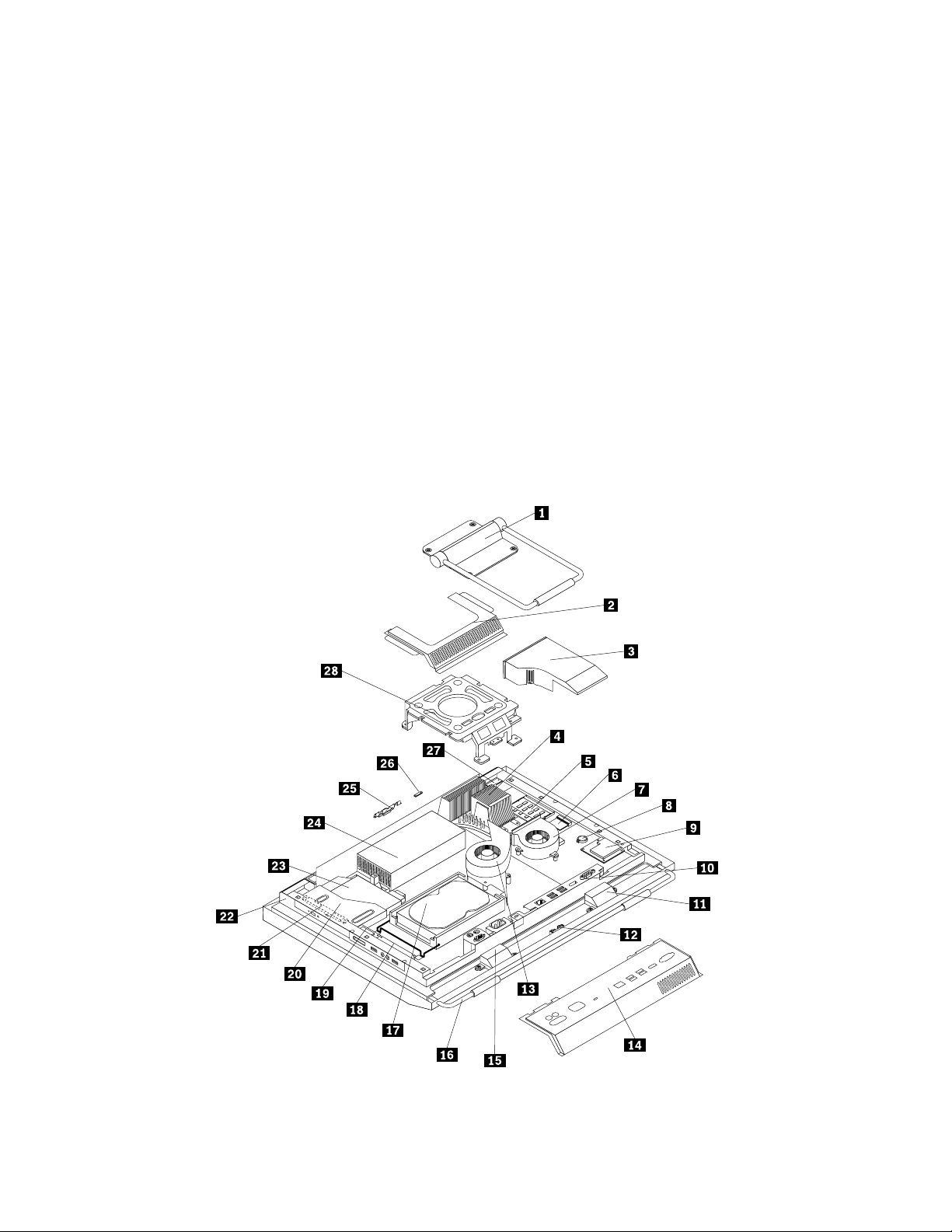
CsatlakozóLeírás
PS/2billentyűzet
csatlakozó(opcionális)
PS/2egércsatlakozó
(opcionális)
Sorosport(választható)Külsőmodem,sorosnyomtatóvagyegyéb9tűssoroscsatlakozóthasználóeszköz
USBcsatlakozóUSBcsatlakozótigénylőeszközök(példáulUSBbillentyűzet,USBegér,USBlapolvasó
VGAbemeneticsatlakozóSegítségévelaszámítógépétegymásodikszámítógépVGAmonitorcsatlakozójához
PS/2billentyűzetcsatlakozóthasználóbillentyűzetcsatlakoztatásárahasználják.
PS/2egércsatlakozóthasználóegér,hanyattegérvagyegyébmutatóeszköz
csatlakoztatásárahasználják.
csatlakoztatásárahasználják.
vagyUSBnyomtató)csatlakoztatásárahasználják.HanyolcnáltöbbUSBeszközzel
rendelkezik,akkorUSBhubvásárlásávalcsatlakoztathattovábbiUSBeszközöket.
csatlakoztathatja,ígyaszámítógépétmonitormódbanhasználhatja.
Alkotórészekelhelyezkedése
A3.ábra„Alkotórészekelhelyezkedése“oldalszám:10aszámítógépkülönfélealkotórészeinek
elhelyezkedésétmutatjabe.„Számítógépborításánakeltávolítása“oldalszám:16ismertetiaszámítógép
borítójánakeltávolításátésaszámítógépekbelsőrészeinekelérhetőségét.
3.ábraAlkotórészekelhelyezkedése
10ThinkCentreFelhasználóikézikönyv
Page 19
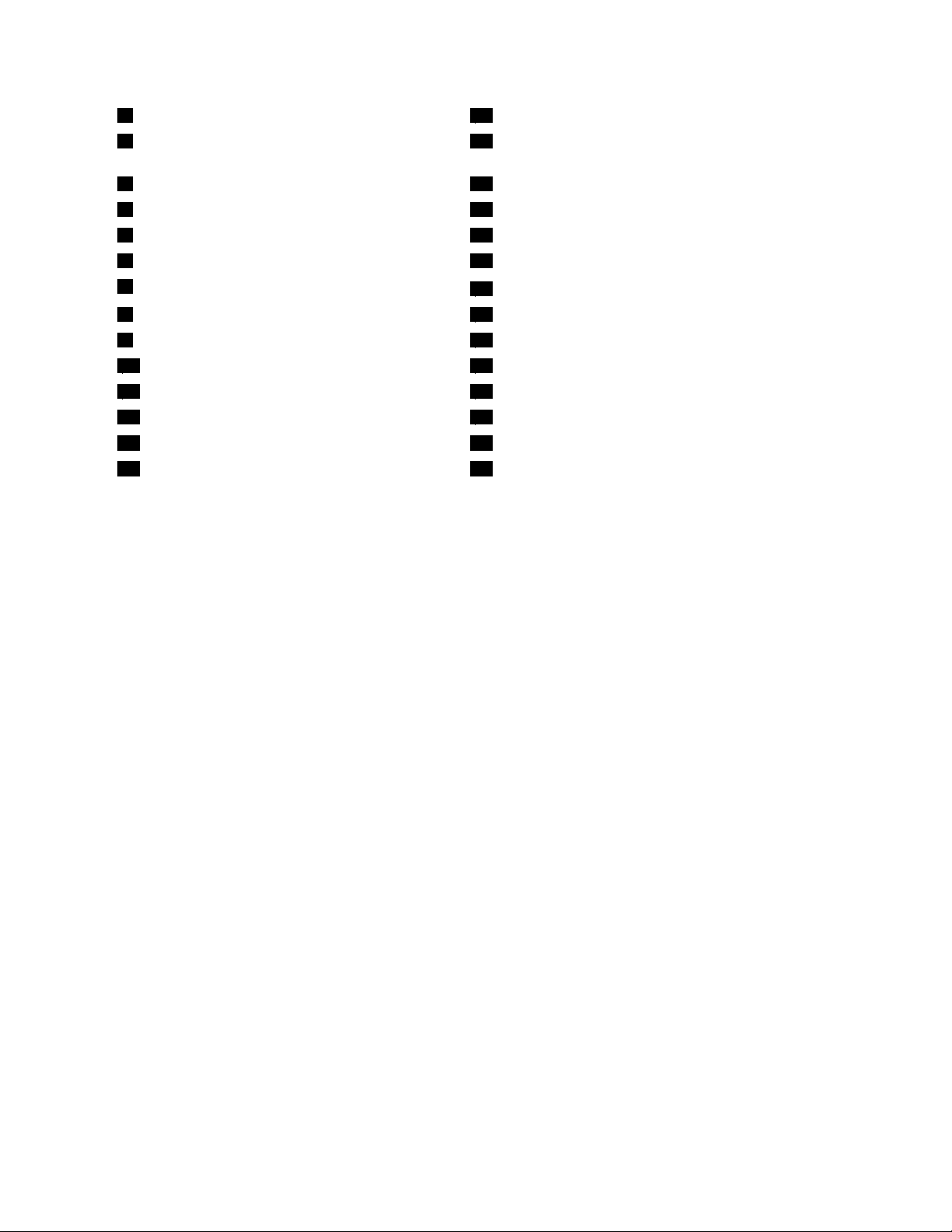
1Keretesállvány15Belsőhangszóró
2VideoElectronicsStandardsAssociation(VESA)
16Talpkeret
keretborítása
3Ventilátorlégterelő17Merevlemezmeghajtó
4Hűtőborda18JobboldaliI/Oszerelvény
5Memóriamodulok(2)19Kártyaolvasó*
6Wi-Fikártya*20Optikaimeghajtórekesze
7Mikroprocesszorventilátora
8Elem
9ExpressCard*23Optikaimeghajtó*
10HátsóI/Oszerelvény24Tápegység
11Belsőhangszóró25Beépítettkameramikrofonnal*
12Bluetoothmodul*
13Rendszerventilátor27Multi-toucháramkörilap*
14HátsóI/Oszerelvényborítója28VESA-keret
21Átalakító
22Számítógépváza
26Környezőfényérzékelő*
Megjegyzések:
1.*olyanopcionálisalkatrészeketjelent,amelyekegyesmodellekbentalálhatókmeg.
2.Aszámítógépkeretesállvánnyalvagyemelhetőállvánnyalérkezhet.Azemelhetőállványrólitttalál
továbbiismertetést:„Emelhetőállványeltávolításavagyvisszaszerelése“oldalszám:17
.
1.fejezet.Termékáttekintése11
Page 20
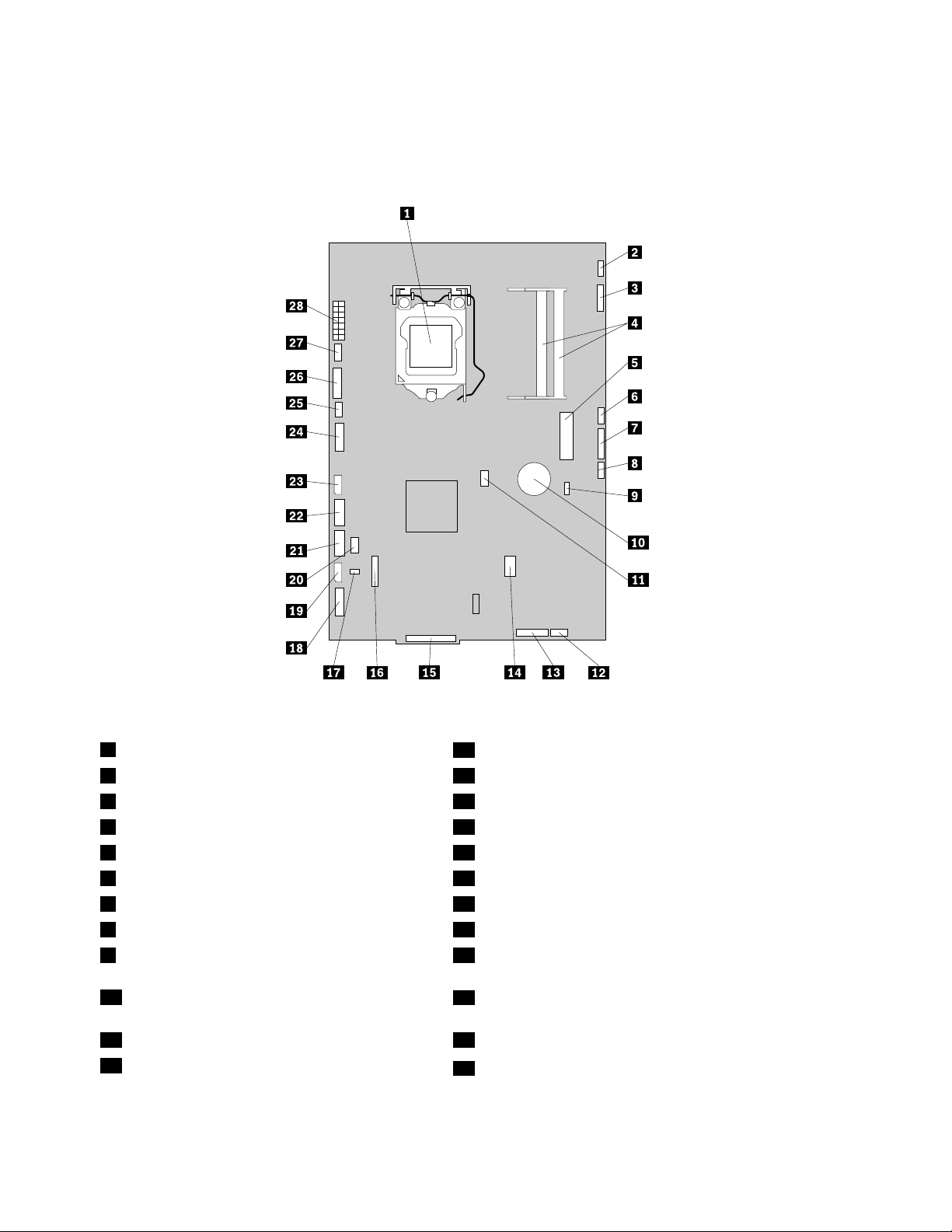
Alaplapalkatrészeinekéscsatlakozóinakelhelyezkedése
A4.ábra„Alaplapalkatrészeinekéscsatlakozóinakelhelyezkedése“oldalszám:12azalaplapontalálható
alkatrészekéscsatlakozókelhelyezkedésétábrázolja.
4.ábraAlaplapalkatrészeinekéscsatlakozóinakelhelyezkedése
1Mikroprocesszor
2Multi-toucháramkörilapkábelcsatlakozója16COM-csatlakozó
3Beépítettkamerakábelcsatlakozója17Hőérzékelőcsatlakozó
4Memóriaaljzatok(2)18JobboldaliI/Oszerelvénykábelcsatlakozója
5MiniPCIExpresskártyahely19Merevlemezmeghajtótápcsatlakozója
6Környezőfényérzékelőjénekkábelcsatlakozója20PS/2billentyűzetésegércsatlakozója
7Bluetoothmodulkábelcsatlakozója21SAT A-csatlakozó
8Vezetéknélkülibillentyűzetésegércsatlakozója22SATA-csatlakozó
9CMOS(kiegészítőfémoxidfélvezető)
15HátsóI/Oszerelvénycsatlakozója
23Optikaimeghajtótápcsatlakozója
törlése/helyreállításajumper
10Elem
24LVDS(Low-voltagedifferentialsignaling)
kábelcsatlakozója
11Mikroprocesszorventilátorcsatlakozója25Rendszerventilátorcsatlakozója
12Belsőhangszórókábelcsatlakozója
26Átalakítócsatlakozója
12ThinkCentreFelhasználóikézikönyv
Page 21
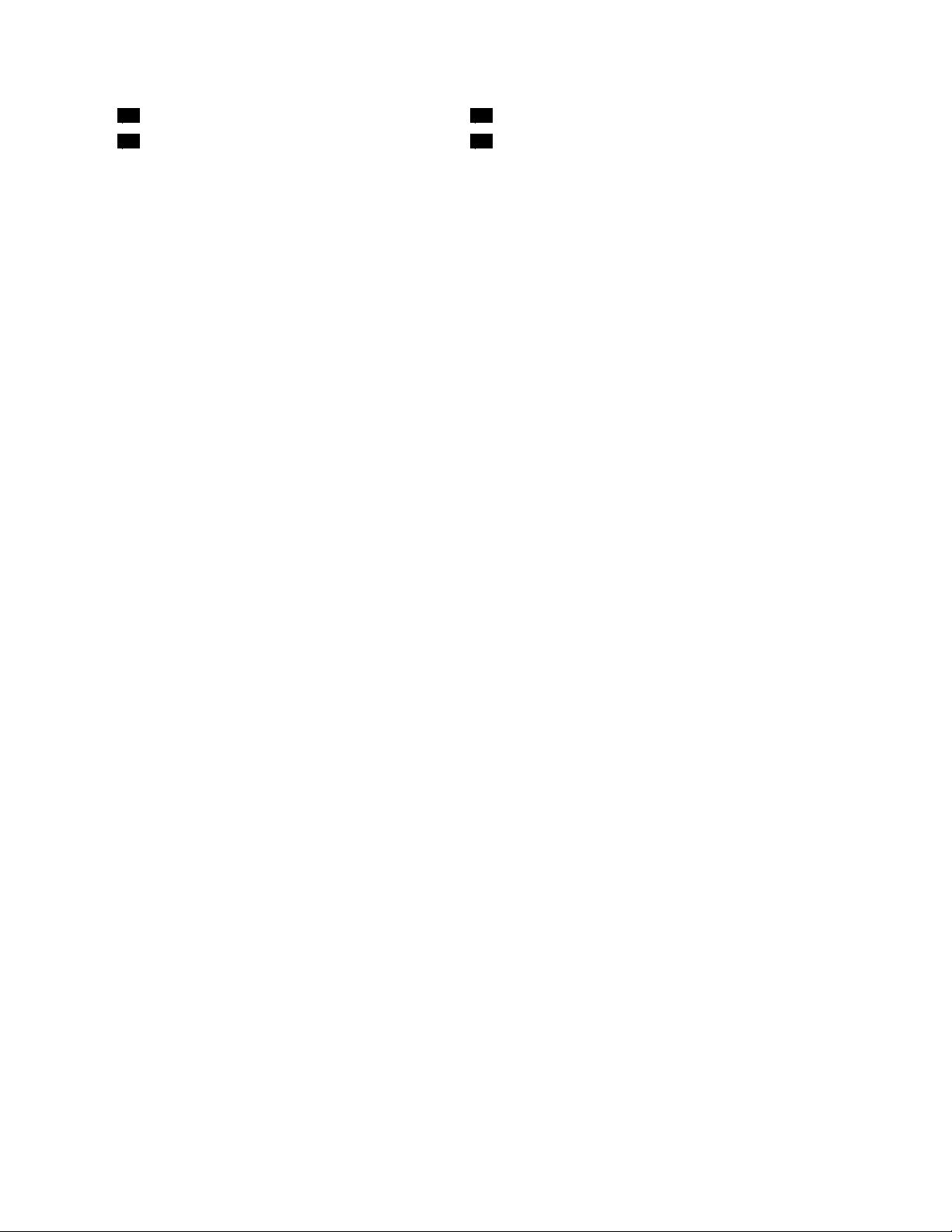
13Tápkapcsolókábelcsatlakozója27Tápegységventilátorcsatlakozója
14ExpressCardcsatlakozója28Tápegységcsatlakozója
1.fejezet.Termékáttekintése13
Page 22
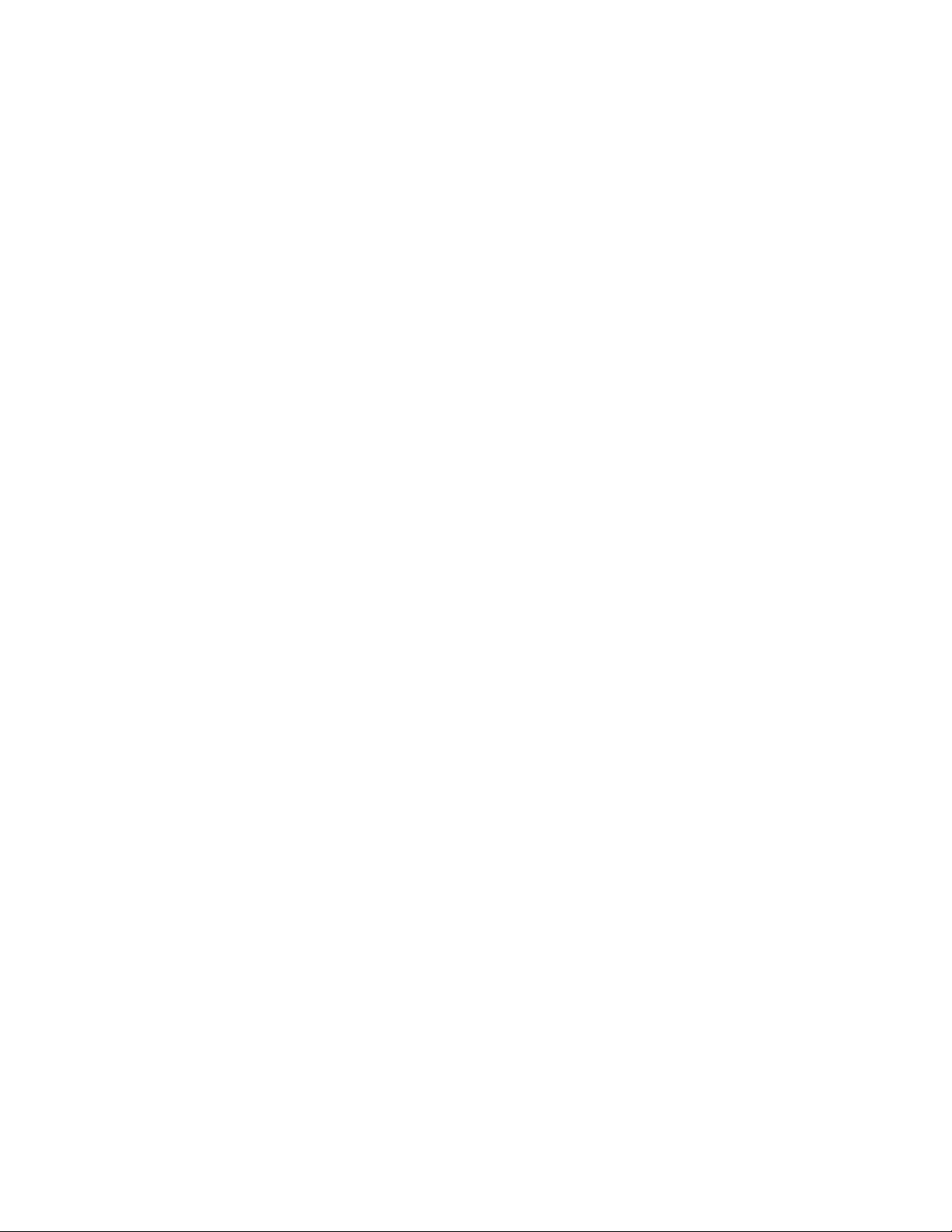
14ThinkCentreFelhasználóikézikönyv
Page 23
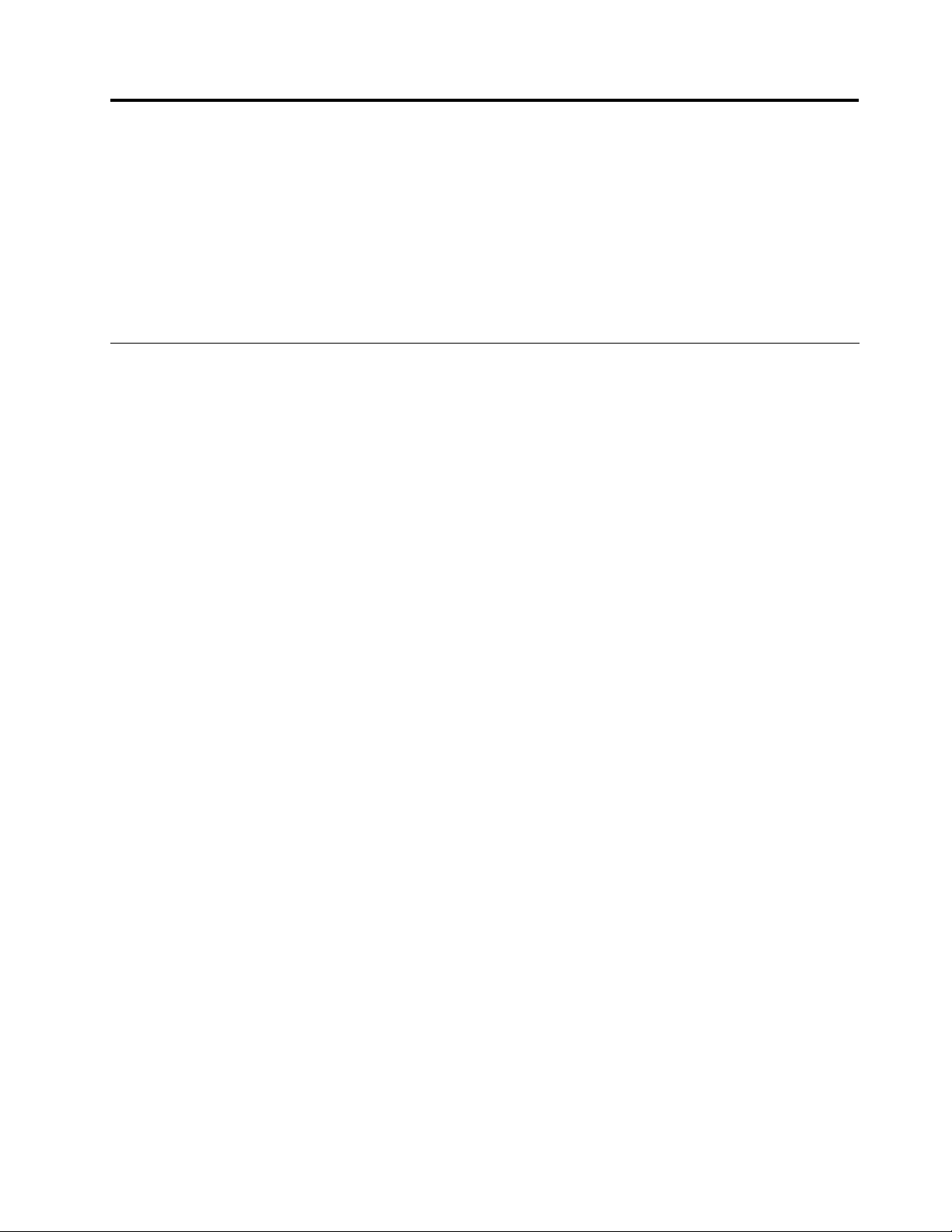
2.fejezetHardverbeszerelésevagycseréje
Ezafejezetútmutatástnyújtaszámítógéphardverelemeinekbeszereléséhezvagycseréjéhez.
Ezafejezetakövetkezőtémakörökbőláll:
•„Hardverbeszerelésevagycseréje“oldalszám:15
•„Eszközvezérlőprogramokbeszerzése“oldalszám:54
•„Alapbiztonságitartozékok“oldalszám:54
Hardverbeszerelésevagycseréje
Ezaszakaszútmutatástnyújtaszámítógéphardverelemeinekbeszereléséhezvagycseréjéhez.Hardver
beszereléséveléscseréjévelkarbantarthatjavagybővíthetiszámítógépeképességeit.
Megjegyzések:
1.CsakLenovoáltalszállítottszámítógépalkatrészekethasználjon!
2.Tartozékbeszerelésekorvagycseréjekorhasználjafelazittleírtakat,valamintatartozékkalszállított
útmutatót.
Külsőtartozékokbeszerelése
Számítógépéhezcsatlakoztathatkülsőtartozékokat,mintpéldáulkülsőhangszórókat,nyomtatótvagy
lapolvasót.Néhánykülsőtartozékesetébenazikaicsatlakoztatásonkívültovábbiszoftvereketistelepíteni
kell.Amikorkülsőtartozékottelepít,„Számítógépkezelőszerveinek,csatlakozóinakésalkatrészeinek
elhelyezkedése“oldalszám:7
mellékeltútmutatásalapjáncsatlakoztassaazt,éstelepítseatartozékhozszükségesszoftvertvagy
vezérlőprogramokat.
segítaszükségescsatlakozókazonosításában.Azután,atartozékhoz
Számítógépesfalitartófelszerelése
Vigyázat!
Hasajátmagaszeretnefalitartótfelszerelni,akkoraLenovoaztjavasolja,hogyolyanterméket
válasszon,amelyetazUnderwritersLaboratories(UL),azIntertek(ETL),aKanadaiSzabványügyi
Szervezet(CSANRTL),azészak-amerikaiTUVRheinland(TUVUS)vagymásegyéb,azOSHA(amerikai
FoglalkozásbiztonságiésEgészségügyiHivatal)általelismertbiztonságivizsgálattalfoglalkozó
szervezetjóváhagyott.Aszemélyisérülésekvagyakészüléksérülésénekelkerüléseérdekébenafali
tartótsajátmagukfelszerelőszemélyeknekmegkellgyőződniükarról,hogyafalitartóterhelhetősége
12kgfölöttvan(26,5font),ezzelbiztosítvahosszútávonakészülékbiztonságosfelfogatását.
Aszámítógépetámogatjaa100mm×100mm(3,94×3,94hüvelyk)méretű,VESAszabványnakmegfelelő
falitartókat.Amegfelelőrögzítésérdekébenhasználjonnégycsavartakövetkezőkbenleírtméretben:
átmérő×menetemelkedés×hossz:4mm×0,7mm×10mm(0,16hüvelyk×0,03hüvelyk×0,39hüvelyk)
Megjegyzés:Számítógépesfalitartófelszerelésekoraszámítógéphátuljánlévőcsatlakozókkönnyebb
eléréseérdekébenügyeljenarra,hogylegalább60mm(2,36hüvelyk)távolságlegyenafalésaszámítógép
között.
©CopyrightLenovo2010,2011
15
Page 24
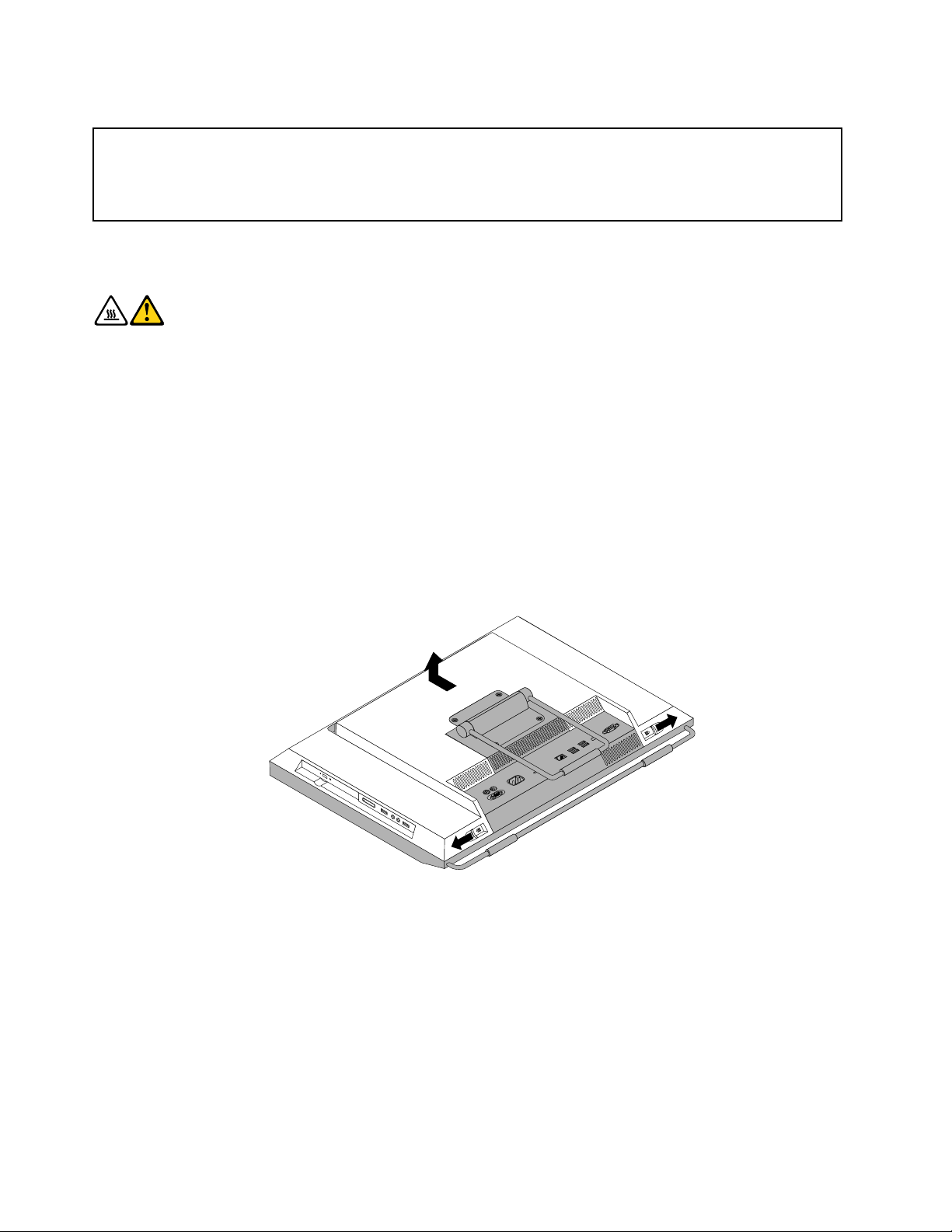
Számítógépborításánakeltávolítása
Figyelem:
Nenyissakiaszámítógépet,ésnekíséreljemegjavítaniaddig,amíggyelmesenelnemolvastaaszámítógéppel
együttérkezőThinkCentreBiztonságiésjótállásikézikönyv„Fontosbiztonságielőírások“címűrészét.AThinkCentre
Biztonságiésjótállásikézikönyvakövetkezőcímenszerezhetőbe:
http://www.lenovo.com/support
Azalábbiszakaszleírjaaszámítógépborításánakeltávolítását.
Vigyázat!
Aborításeltávolításaelőttkapcsoljakiaszámítógépet,éshagyjahűlni3-5percig.
Aszámítógépborítójánaklevétele:
1.Vegyekiameghajtókbólazadathordozókat,éskapcsoljakiazösszescsatlakoztatotteszköztés
magátaszámítógépetis.Húzzakiazösszestápkábeltazelektromoscsatlakozókból,éshúzzaki
azösszeskábeltaszámítógépbőlis.
2.Helyezzenegypuha,tisztatörülközőtvagyruhátazasztalravagyafelületre.Aszámítógépoldalait
megfogvafektesseráóvatosanúgy,hogyaképernyőkerüljönaruhára,mígaborítófelfelénézzen.
3.Távolítsaelaszámítógépborításátrögzítőzáróeszközt,mintpéldáulabeépítettkábelzárt.Lásd:
„Beépítettkábelzár“oldalszám:54.
4.Nyomjamegakétnyitógombotaszámítógépborítóján,azutáncsúsztassaelőreaborítótaszámítógép
tetejeirányába,majdfelfeléemelvevegyeelaszámítógépházától,ahogyazábramutatja.
5.ábraSzámítógépborításánakeltávolítása
Keretesállványeltávolításavagyvisszaszerelése
Aszámítógépkeretesállvánnyalvagyemelhetőállvánnyalérkezhet.Azalábbiszakaszleírjaakeretesállvány
eltávolításánakvagyismételtfelszereléséneklépéseit.Azemelhetőállványrólitttalálismertetést:„Emelhető
állványeltávolításavagyvisszaszerelése“oldalszám:17
Akeretesállványeltávolításáhozésvisszahelyezéséhezvégezzeelakövetkezőket:
1.Vegyekiameghajtókbólazadathordozókat,éskapcsoljakiazösszescsatlakoztatotteszköztés
magátaszámítógépetis.Húzzakiazösszestápkábeltazelektromoscsatlakozókból,éshúzzaki
azösszeskábeltaszámítógépbőlis.
16ThinkCentreFelhasználóikézikönyv
.
Page 25
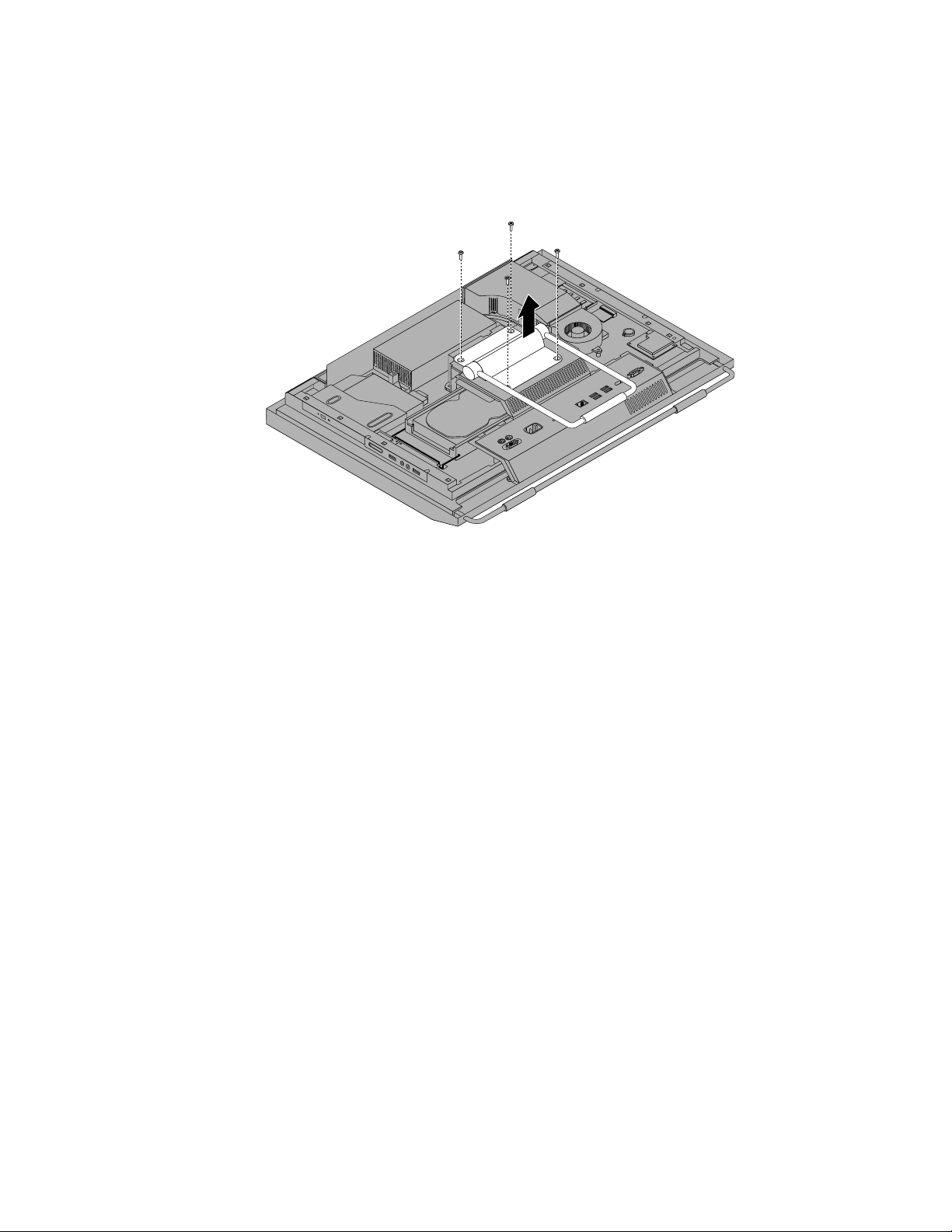
2.Helyezzenegypuha,tisztatörülközőtvagyruhátazasztalravagyafelületre.Aszámítógépoldalait
megfogvafektesseráóvatosanúgy,hogyaképernyőkerüljönaruhára,mígaborítófelfelénézzen.
3.Csavarjakiakeretesállványtrögzítőnégycsavart.Őrizzemeganégycsavart,egyenlőretegyefélre.A
keretesállványfelszerelésekorszükségleszrájuk.
6.ábraKeretesállványeltávolítása
4.Vegyeelakeretesállványtaszámítógéptől,éstegyebiztonságoshelyre.
5.AkeretesállványvisszahelyezésekorillesszeegymáshozaszámítógépVESA-kereténésakeretes
állványonlévőnégy-négycsavarlyukat,majdcsavarjabeakeretesállványtrögzítőnégycsavart
ahelyére.
Miakövetkezőteendő:
•Egyébhardveralkatrészkezeléséhezugorjonamegfelelőfejezetre.
•Abeszerelésvagycserebefejezéséhezmenjenaz„Alkatrészcserebefejezése“oldalszám:53helyen
találhatórészre.
Emelhetőállványeltávolításavagyvisszaszerelése
Aszámítógépemelhetőállvánnyalvagykeretesállvánnyalérkezhet.Azalábbiszakaszleírjaazemelhető
állványeltávolításánakvagyismételtfelszereléséneklépéseit.Akeretesállványrólitttalálismertetést:
„Keretesállványeltávolításavagyvisszaszerelése“oldalszám:16.
Azemelhetőállványeltávolításáhozésvisszahelyezéséhezvégezzeelakövetkezőket:
1.Vegyekiameghajtókbólazadathordozókat,éskapcsoljakiazösszescsatlakoztatotteszköztés
magátaszámítógépetis.Húzzakiazösszestápkábeltazelektromoscsatlakozókból,éshúzzaki
azösszeskábeltaszámítógépbőlis.
2.Helyezzenegypuha,tisztatörülközőtvagyruhátazasztalravagyafelületre.Aszámítógépoldalait
megfogvafektesseráóvatosanúgy,hogyaképernyőkerüljönaruhára,mígaborítófelfelénézzen.
2.fejezet.Hardverbeszerelésevagycseréje17
Page 26
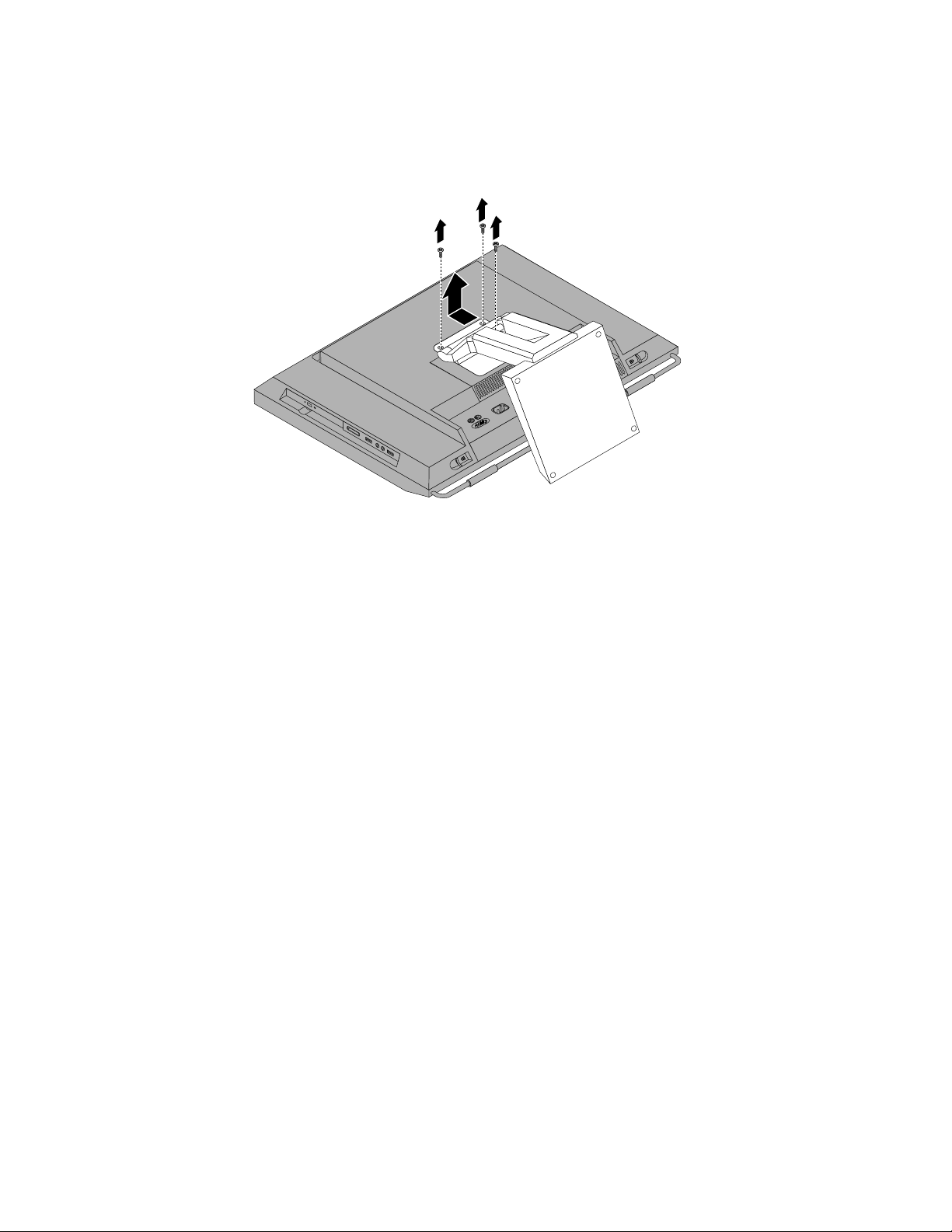
3.Csavarjakiazemelhetőállványtrögzítőháromcsavart.Őrizzemegaháromcsavart,egyenlőre
tegyefélre.Azemelhetőállványfelszerelésekorszükségleszrájuk.Vegyeleazemelhetőállványt
aszámítógépről.
7.ábraEmelhetőállványeltávolítása
18ThinkCentreFelhasználóikézikönyv
Page 27
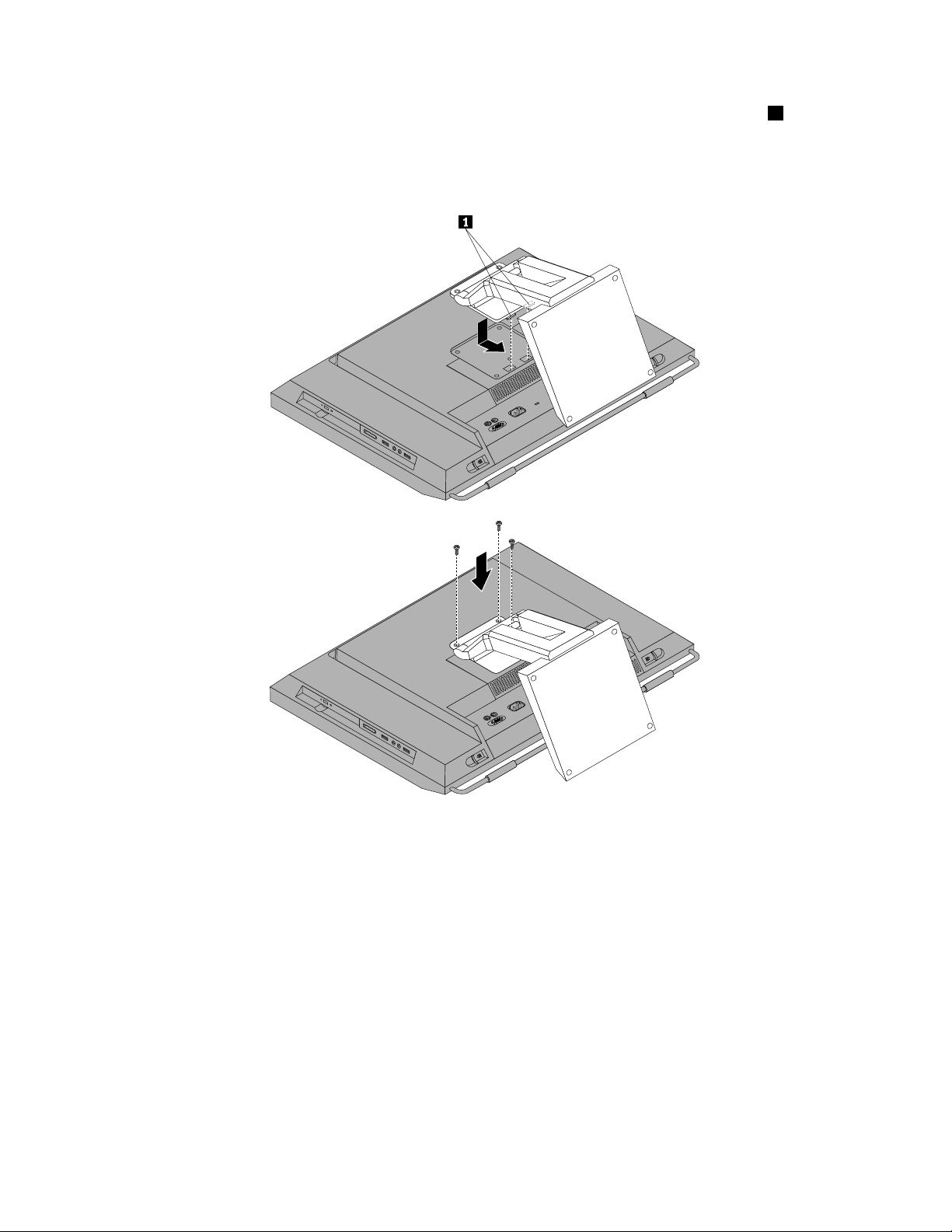
4.Azemelhetőállványvisszaszerelésekorhelyezzeazemelhetőállványontalálhatókétfület1a
számítógépVESA-kereténtalálhatómegfelelőnyílásokhoz,majdcsúsztassaelőreazemelhetőállványt
aszámítógépaljafelé.IllesszeegymáshozazemelhetőállványonésaszámítógépVESA-kereténlévő
háromcsavarnyílást,majdcsavarjabeazemelhetőállványtrögzítőháromcsavartahelyére.
8.ábraEmelhetőállványvisszaszerelése
Miakövetkezőteendő:
•Egyébhardveralkatrészkezeléséhezugorjonamegfelelőfejezetre.
•Abeszerelésvagycserebefejezéséhezmenjenaz„Alkatrészcserebefejezése“oldalszám:53helyen
találhatórészre.
HátsóI/Oszerelvényborítójánakeltávolításavagyvisszahelyezése
AzalábbiszakaszleírjaahátsóI/Oszerelvényborítójánakeltávolításátvagyismételtfelszerelését.
AhátsóI/Oszerelvényborítójánakeltávolításáhozésvisszahelyezéséhezvégezzeelakövetkezőket:
1.Vegyekiameghajtókbólazadathordozókat,éskapcsoljakiazösszescsatlakoztatotteszköztés
magátaszámítógépetis.Húzzakiazösszestápkábeltazelektromoscsatlakozókból,éshúzzaki
azösszeskábeltaszámítógépbőlis.
2.fejezet.Hardverbeszerelésevagycseréje19
Page 28
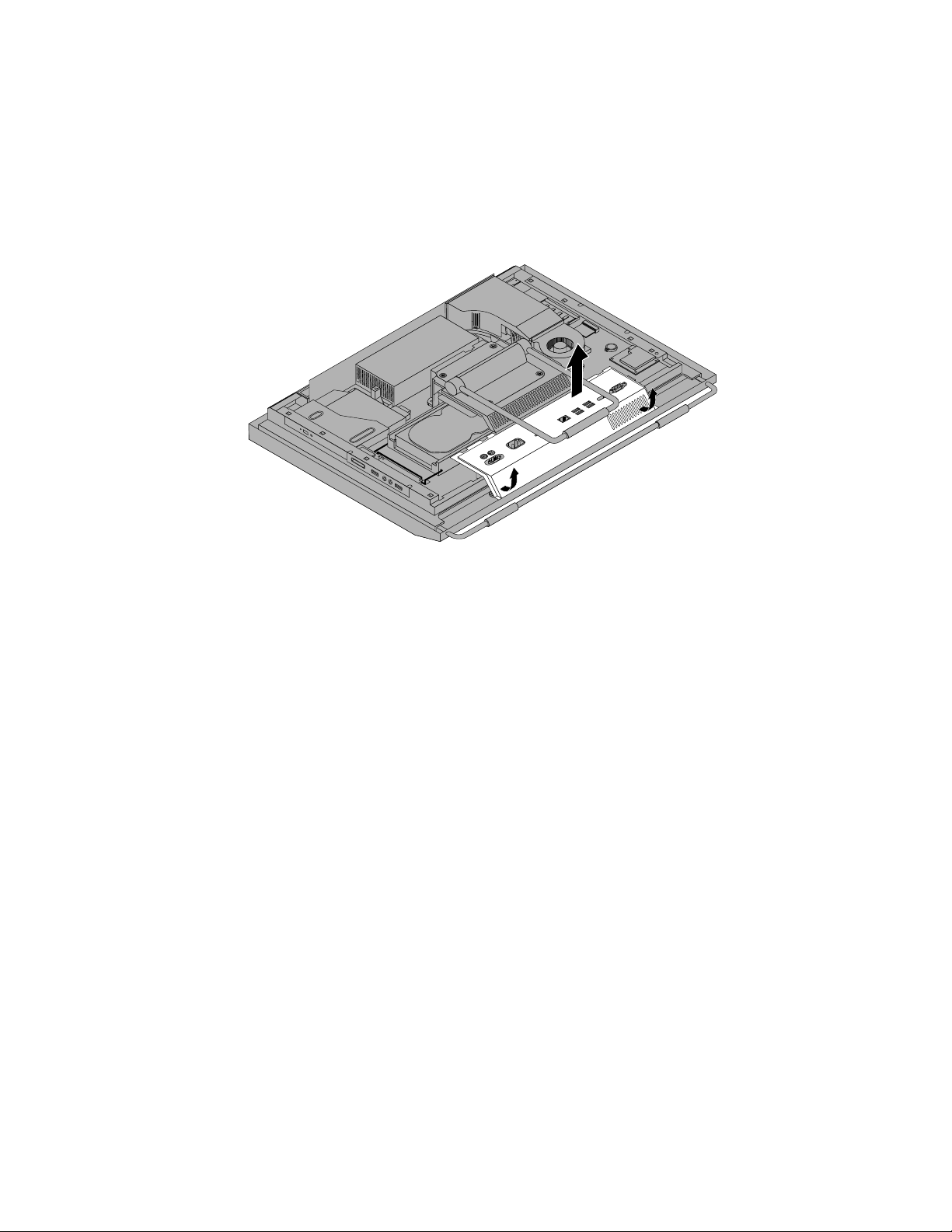
2.Helyezzenegypuha,tisztatörülközőtvagyruhátazasztalravagyafelületre.Aszámítógépoldalait
megfogvafektesseráóvatosanúgy,hogyaképernyőkerüljönaruhára,mígaborítófelfelénézzen.
3.Vegyeleaszámítógépborítását.Lásd:„Számítógépborításánakeltávolítása“oldalszám:16.
4.KeressemegahátsóI/Oszerelvényborítóját.Lásd:„Alkotórészekelhelyezkedése“oldalszám:10.
5.ÓvatosantávolítsaelahátsóI/Oszerelvényborítójánakalsószélétaszámítógépelőlapjáról,majda
felsőszélétisaszámítógépVESA-kereténekborítójáról.
9.ábraHátsóI/Oszerelvényborítójánakeltávolítása
6.AhátsóI/Oszerelvényborítójánakvisszahelyezéséhezakasszabeaborítóalsószélétaszámítógép
előlapjába,majdnyomjamegafelsőszélétislefeléirányba,amíghelyérenempattan.
Miakövetkezőteendő:
•Egyébhardveralkatrészkezeléséhezugorjonamegfelelőfejezetre.
•Abeszerelésvagycserebefejezéséhezmenjenaz„Alkatrészcserebefejezése“oldalszám:53helyen
találhatórészre.
VESA-keretborításánakeltávolításavagyvisszaszerelése
AVESA-keretborításánakeltávolításáhozésvisszahelyezéséhezvégezzeelakövetkezőket:
1.Vegyekiameghajtókbólazadathordozókat,éskapcsoljakiazösszescsatlakoztatotteszköztés
magátaszámítógépetis.Húzzakiazösszestápkábeltazelektromoscsatlakozókból,éshúzzaki
azösszeskábeltaszámítógépbőlis.
2.Helyezzenegypuha,tisztatörülközőtvagyruhátazasztalravagyafelületre.Aszámítógépoldalait
megfogvafektesseráóvatosanúgy,hogyaképernyőkerüljönaruhára,mígaborítófelfelénézzen.
3.Vegyeleaszámítógépborítását.Lásd:„Számítógépborításánakeltávolítása“oldalszám:16.
4.VegyeleaborítótahátsóI/Oszerelvényről.Lásd:„HátsóI/Oszerelvényborítójánakeltávolításavagy
visszahelyezése“oldalszám:19.
5.Szereljeleakeretesállványtvagyazemelhetőállványt.Lásd:„Keretesállványeltávolításavagy
visszaszerelése“oldalszám:16
vagy„Emelhetőállványeltávolításavagyvisszaszerelése“oldalszám:17.
20ThinkCentreFelhasználóikézikönyv
Page 29
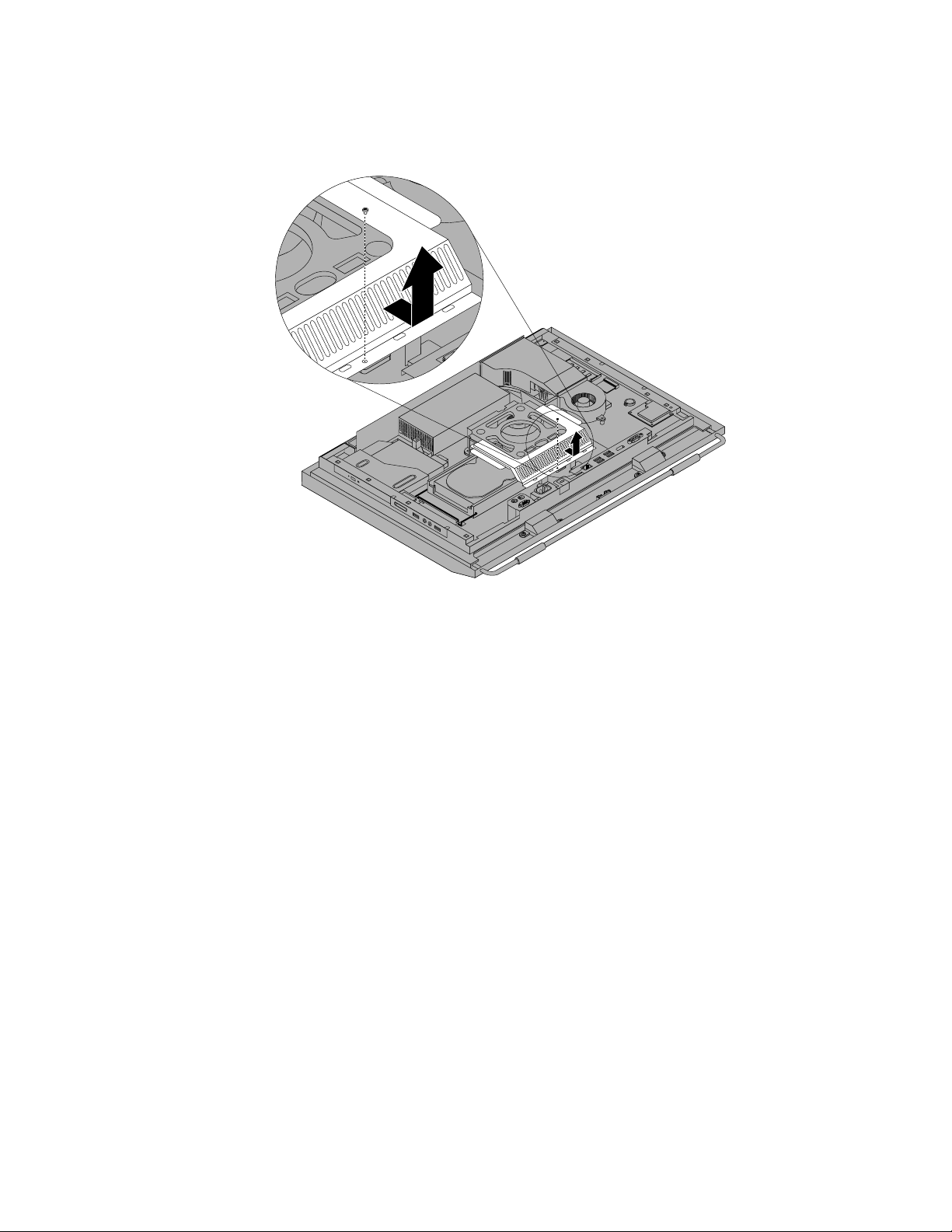
6.CsavarjakiaVESA-keretborításátrögzítőcsavart,csúsztassaaszámítógépaljafeléaVESA-keret
borítását,majdemeljefelésvegyekiaborítótaVESA-keretből.
10.ábraVESA-keretborításánakeltávolítása
7.AVESA-keretborításánakvisszaszerelésekorillesszeegymáshozaVESA-keretborításánésa
VESA-keretenlévőmegfelelőcsavarnyílásokat,majdcsavarjabeaVESA-keretborításátrögzítőcsavart
ahelyére.
Miakövetkezőteendő:
•Egyébhardveralkatrészkezeléséhezugorjonamegfelelőfejezetre.
•Abeszerelésvagycserebefejezéséhezmenjenaz„Alkatrészcserebefejezése“oldalszám:53helyen
találhatórészre.
VESA-kereteltávolításavagyvisszaszerelése
AVESA-kereteltávolításáhozésvisszahelyezéséhezvégezzeelakövetkezőket:
1.Vegyekiameghajtókbólazadathordozókat,éskapcsoljakiazösszescsatlakoztatotteszköztés
magátaszámítógépetis.Húzzakiazösszestápkábeltazelektromoscsatlakozókból,éshúzzaki
azösszeskábeltaszámítógépbőlis.
2.Helyezzenegypuha,tisztatörülközőtvagyruhátazasztalravagyafelületre.Aszámítógépoldalait
megfogvafektesseráóvatosanúgy,hogyaképernyőkerüljönaruhára,mígaborítófelfelénézzen.
3.Vegyeleaszámítógépborítását.Lásd:„Számítógépborításánakeltávolítása“oldalszám:16.
4.VegyeleaborítótahátsóI/Oszerelvényről.Lásd:„HátsóI/Oszerelvényborítójánakeltávolításavagy
visszahelyezése“oldalszám:19
5.Szereljeleakeretesállványtvagyazemelhetőállványt.Lásd:„Keretesállványeltávolításavagy
visszaszerelése“oldalszám:16vagy„Emelhetőállványeltávolításavagyvisszaszerelése“oldalszám:17.
6.TávolítsaelaVESA-keretborítását.Lásd:„VESA-keretborításánakeltávolításavagyvisszaszerelése“
oldalszám:20
.
.
2.fejezet.Hardverbeszerelésevagycseréje21
Page 30
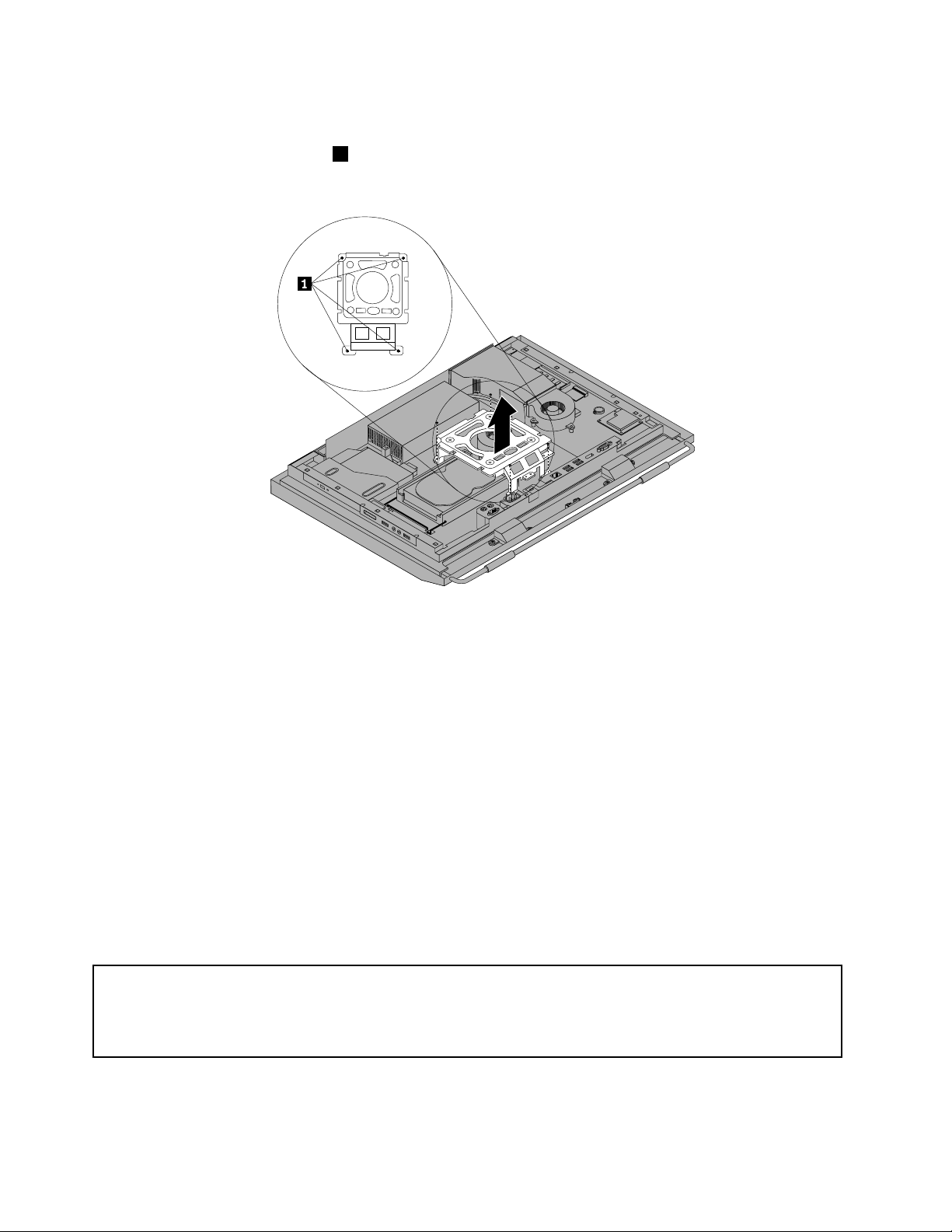
7.Húzzaleahőérzékelőkábelétazalaplapról.Lásd:„Alaplapalkatrészeinekéscsatlakozóinak
elhelyezkedése“oldalszám:12.
8.Csavarjakiaztanégycsavart1,amelyekaVESA-keretetaszámítógépvázáhozrögzítik,majdemeljeki
aVESA-keretetaszámítógépvázából.
11.ábraAszámítógépVESA-kereténekeltávolítása
9.AszámítógépVESA-kereténekvisszahelyezésekortegyeaVESA-keretetaszámítógépvázára,majd
illesszeegymáshozaVESA-keretenésaszámítógépvázántalálhatócsavarnyílásokat.
10.Csavarjavisszaanégycsavart,amelyekaszámítógépVESA-keretéhezrögzítikafalitartót.
11.Dugjavisszaahőérzékelőkábelétazalaplapon.Lásd:„Alaplapalkatrészeinekéscsatlakozóinak
elhelyezkedése“oldalszám:12.
12.AVESA-keretborításánakvisszahelyezése.Lásd:„VESA-keretborításánakeltávolításavagy
visszaszerelése“oldalszám:20.
Miakövetkezőteendő:
•Egyébhardveralkatrészkezeléséhezugorjonamegfelelőfejezetre.
•Abeszerelésvagycserebefejezéséhezmenjenaz„Alkatrészcserebefejezése“oldalszám:53helyen
találhatórészre.
Memóriamodulbeszerelésevagycseréje
Figyelem:
Nenyissakiaszámítógépet,ésnekíséreljemegjavítaniaddig,amíggyelmesenelnemolvastaaszámítógéppel
együttérkezőThinkCentreBiztonságiésjótállásikézikönyv„Fontosbiztonságielőírások“címűrészét.AThinkCentre
Biztonságiésjótállásikézikönyvakövetkezőcímenszerezhetőbe:
http://www.lenovo.com/support
Azalábbiszakaszleírjaamemóriamodultelepítésétvagycseréjét.
22ThinkCentreFelhasználóikézikönyv
Page 31

AszámítógépkettőaljzattalrendelkezikaDDR3SODIMM(smalloutlinedualinline)memóriamodulok
fogadására.Amikormemóriamodulttelepítvagycserél,használjon1GB-os,2GB-osvagy4GB-osDDR3
SODIMMmodulokatbármelykombinációban,akár8GBrendszermemóriaméretig.
Memóriamodultelepítéséhezvagycseréjéhezvégezzeelakövetkezőket:
1.Vegyekiameghajtókbólazadathordozókat,éskapcsoljakiazösszescsatlakoztatotteszköztés
magátaszámítógépetis.Húzzakiazösszestápkábeltazelektromoscsatlakozókból,éshúzzaki
azösszeskábeltaszámítógépbőlis.
2.Helyezzenegypuha,tisztatörülközőtvagyruhátazasztalravagyafelületre.Aszámítógépoldalait
megfogvafektesseráóvatosanúgy,hogyaképernyőkerüljönaruhára,mígaborítófelfelénézzen.
3.Vegyeleaszámítógépborítását.Lásd:„Számítógépborításánakeltávolítása“oldalszám:16.
4.Keressemegamemóriacsatlakozókat.Lásd:„Alkotórészekelhelyezkedése“oldalszám:10.
5.Nyissakiarögzítőkapcsokat.Régimemóriamodulcseréjeeseténnyissakiarögzítőkapcsokat,ésaz
ábránláthatómódonvegyekiarégimemóriamodult:
12.ábraMemóriamodulkiszerelése
6.Illesszeazújmemóriamodulbevágottvégét2akártyanyílásba1.Határozottannyomjamega
memóriamodult,ésfordítsael,amígbenempattanahelyére.Ellenőrizze,hogyamemóriamodul
biztonságosanállacsatlakozóaljzatban,ésnemmozdíthatóelkönnyedén.
13.ábraAmemóriamodulbeszerelése
2.fejezet.Hardverbeszerelésevagycseréje23
Page 32

Miakövetkezőteendő:
•Egyébhardveralkatrészkezeléséhezugorjonamegfelelőfejezetre.
•Abeszerelésvagycserebefejezéséhezmenjenaz„Alkatrészcserebefejezése“oldalszám:53helyen
találhatórészre.
Elemcseréje
Figyelem:
Nenyissakiaszámítógépet,ésnekíséreljemegjavítaniaddig,amíggyelmesenelnemolvastaaszámítógéppel
együttérkezőThinkCentreBiztonságiésjótállásikézikönyv„Fontosbiztonságielőírások“címűrészét.AThinkCentre
Biztonságiésjótállásikézikönyvakövetkezőcímenszerezhetőbe:
http://www.lenovo.com/support
Azalábbiszakaszleírjaazelemcseréjét.
Aszámítógépolyanspeciálismemóriávalrendelkezik,amelyadátumot,időtésabeépítettalkatrészek
(példáulpárhuzamosportkiosztás)beállításaittárolja(konguráció).Ainformációkmegőrzésétaszámítógép
kikapcsolásautánelembiztosítja.
Normálisesetbenazelemsemmiféletöltéstvagykarbantartástsemigényelazélettartamaalatt.Haazonban
azelemmeghibásodik,akkoradátum,azidőésakongurációsinformációk(ajelszavakatisbeleértve)
elvesznek.Eztaszámítógépbekapcsolásakormegjelenőhibaüzenetfogjajelezni.
AzelemcseréjéreéskidobásáravonatkozóinformációkataThinkCentreBiztonságiésjótállásikézikönyv
„Lítiumelemrevonatkozómegjegyzések“címűrészetartalmazza.
Azakkumulátorcseréjéhezhajtsavégreakövetkezőket:
1.Vegyekiameghajtókbólazadathordozókat,éskapcsoljakiazösszescsatlakoztatotteszköztés
magátaszámítógépetis.Húzzakiazösszestápkábeltazelektromoscsatlakozókból,éshúzzaki
azösszeskábeltaszámítógépbőlis.
2.Helyezzenegypuha,tisztatörülközőtvagyruhátazasztalravagyafelületre.Aszámítógépoldalait
megfogvafektesseráóvatosanúgy,hogyaképernyőkerüljönaruhára,mígaborítófelfelénézzen.
3.Vegyeleaszámítógépborítását.Lásd:„Számítógépborításánakeltávolítása“oldalszám:16.
4.Keressemegazelemetazalaplapon.Lásd:„Alaplapalkatrészeinekéscsatlakozóinakelhelyezkedése“
oldalszám:12
.
5.Vegyekiazakkumulátort.
14.ábraElemkiszerelése
24ThinkCentreFelhasználóikézikönyv
Page 33

6.Tegyebeazújelemet.
15.ábraÚjelembeszerelése
7.Tegyevisszaaszámítógépborításátéscsatlakoztassaakábeleket.Lásd:„Alkatrészcserebefejezése“
oldalszám:53.
Megjegyzés:Aszámítógépelemcsereutánielsőbekapcsolásakorhibaüzenetjelenhetmeg.Elemcsere
utáneznormális.
8.Kapcsoljabeaszámítógépetésmindencsatlakoztatotteszközt.
9.ASetupUtilitysegítségévelállítsabeadátumot,azidőtésazesetlegesjelszavakat.Lásd:4.fejezet
„SetupUtilityprogramhasználata“oldalszám:65.
Miakövetkezőteendő:
•Egyébhardveralkatrészkezeléséhezugorjonamegfelelőfejezetre.
•Abeszerelésvagycserebefejezéséhezmenjenaz„Alkatrészcserebefejezése“oldalszám:53
helyen
találhatórészre.
Amerevlemez-meghajtócseréje
Figyelem:
Nenyissakiaszámítógépet,ésnekíséreljemegjavítaniaddig,amíggyelmesenelnemolvastaaszámítógéppel
együttérkezőThinkCentreBiztonságiésjótállásikézikönyv„Fontosbiztonságielőírások“címűrészét.AThinkCentre
Biztonságiésjótállásikézikönyvakövetkezőcímenszerezhetőbe:
http://www.lenovo.com/support
Azalábbiszakaszleírjaamerevlemezmeghajtócseréjét.
Amerevlemez-meghajtócseréjéhezhajtsavégreakövetkezőket:
1.Vegyekiameghajtókbólazadathordozókat,éskapcsoljakiazösszescsatlakoztatotteszköztés
magátaszámítógépetis.Húzzakiazösszestápkábeltazelektromoscsatlakozókból,éshúzzaki
azösszeskábeltaszámítógépbőlis.
2.Vegyeleaszámítógépborítását.Lásd:„Számítógépborításánakeltávolítása“oldalszám:16.
3.Keressemegamerevlemezmeghajtótaszámítógépben.Lásd:„Alkotórészekelhelyezkedése“
oldalszám:10
.
2.fejezet.Hardverbeszerelésevagycseréje25
Page 34

4.Húzzamegfelfeléamerevlemezmeghajtókereténekfogantyúját1,majdkifelécsúsztatvavegyeki
amerevlemezmeghajtórekeszéből.
16.ábraMerevlemezmeghajtókiszerelése
5.Amerevlemezmeghajtókereténekoldalátmegnyomvavegyekiamerevlemeztakeretből.
6.Ahhoz,hogyazújmerevlemezmeghajtótbehelyezzethevezetősínpárba,hajlítsamegaasínpárt,és
illesszearajtalévőtüskéket(1,2,3és4)anekikmegfelelő,amerevlemezmeghajtóntalálható
nyílásokhoz.Neérintsemegamerevlemezmeghajtóaljántalálhatóáramkörpanelt5.
17.ábraAmerevlemezmeghajtóbeszereléseamegvezetősínpárba
26ThinkCentreFelhasználóikézikönyv
Page 35

7.Illesszeamerevlemezkereténlévőnégytüskét1ameghajtórekeszbentalálhatómegfelelőnyílásokhoz.
18.ábraMerevlemezmeghajtóbeszerelése
8.Csúsztassabeakerettelfelszereltújmerevlemezmeghajtótameghajtórekeszbe.Nyomjameglefeléa
merevlemez-meghajtókereténekfogantyúját,amígnemrögzítődikakétfül1segítségével.
19.ábraMerevlemezmeghajtóbeszerelése
Miakövetkezőteendő:
•Egyébhardveralkatrészkezeléséhezugorjonamegfelelőfejezetre.
•Abeszerelésvagycserebefejezéséhezmenjenaz„Alkatrészcserebefejezése“oldalszám:53helyen
találhatórészre.
2.fejezet.Hardverbeszerelésevagycseréje27
Page 36

Optikaimeghajtócseréje
Figyelem:
Nenyissakiaszámítógépet,ésnekíséreljemegjavítaniaddig,amíggyelmesenelnemolvastaaszámítógéppel
együttérkezőThinkCentreBiztonságiésjótállásikézikönyv„Fontosbiztonságielőírások“címűrészét.AThinkCentre
Biztonságiésjótállásikézikönyvakövetkezőcímenszerezhetőbe:
http://www.lenovo.com/support
Azalábbiszakaszleírjaazoptikaimeghajtócseréjét.
Megjegyzés:Azoptikaimeghajtócsakegyesmodellekbenállrendelkezésre.
Azoptikaimeghajtócseréjéhezhajtsavégreakövetkezőket:
1.Vegyekiameghajtókbólazadathordozókat,éskapcsoljakiazösszescsatlakoztatotteszköztés
magátaszámítógépetis.Húzzakiazösszestápkábeltazelektromoscsatlakozókból,éshúzzaki
azösszeskábeltaszámítógépbőlis.
2.Helyezzenegypuha,tisztatörülközőtvagyruhátazasztalravagyafelületre.Aszámítógépoldalait
megfogvafektesseráóvatosanúgy,hogyaképernyőkerüljönaruhára,mígaborítófelfelénézzen.
3.Vegyeleaszámítógépborítását.Lásd:„Számítógépborításánakeltávolítása“oldalszám:16.
4.Keressemegazoptikaimeghajtót.Lásd:„Alkotórészekelhelyezkedése“oldalszám:10.
5.Nyomjamegazoptikaimeghajtókioldógombját1aszámítógéptetejefelé,majdcsúsztassakifeléa
meghajtótarekeszéből.
20.ábraOptikaimeghajtókiszerelése
28ThinkCentreFelhasználóikézikönyv
Page 37

6.Azújoptikaimeghajtóbeszerelésekortoljabeameghajtótarekeszébe,amígbenempattan.
21.ábraOptikaimeghajtóbeszerelése
Miakövetkezőteendő:
•Egyébhardveralkatrészkezeléséhezugorjonamegfelelőfejezetre.
•Abeszerelésvagycserebefejezéséhezmenjenaz„Alkatrészcserebefejezése“oldalszám:53helyen
találhatórészre.
Ahűtőbordacseréje
Figyelem:
Nenyissakiaszámítógépet,ésnekíséreljemegjavítaniaddig,amíggyelmesenelnemolvastaaszámítógéppel
együttérkezőThinkCentreBiztonságiésjótállásikézikönyv„Fontosbiztonságielőírások“címűrészét.AThinkCentre
Biztonságiésjótállásikézikönyvakövetkezőcímenszerezhetőbe:
http://www.lenovo.com/support
Ezafejezetahűtőbordacseréjétbemutatóútmutatásttartalmaz.
Vigyázat!
Ahűtőbordaforrólehet.Aborításeltávolításaelőttkapcsoljakiaszámítógépet,éshagyjahűlni
3-5percig.
Ahűtőbordacseréjéhezhajtsavégreakövetkezőket:
1.Vegyekiameghajtókbólazadathordozókat,éskapcsoljakiazösszescsatlakoztatotteszköztés
magátaszámítógépetis.Húzzakiazösszestápkábeltazelektromoscsatlakozókból,éshúzzaki
azösszeskábeltaszámítógépbőlis.
2.Helyezzenegypuha,tisztatörülközőtvagyruhátazasztalravagyafelületre.Aszámítógépoldalait
megfogvafektesseráóvatosanúgy,hogyaképernyőkerüljönaruhára,mígaborítófelfelénézzen.
3.Vegyeleaszámítógépborítását.Lásd:„Számítógépborításánakeltávolítása“oldalszám:16.
4.Keressemegahűtőbordátazalaplapon.Lásd:„Alkotórészekelhelyezkedése“oldalszám:10.
2.fejezet.Hardverbeszerelésevagycseréje29
Page 38

5.Akétfül1befeléiránybatörténőmegnyomásával,majdalégterelőfelfeléfordításávalvegyekia
légterelőt.
22.ábraLégterelőkiszerelése
30ThinkCentreFelhasználóikézikönyv
Page 39

6.Azalábbilépéseketkövetvecsavarjakianégycsavart,amelyrögzítiahűtőbordátazalaplaphoz:
a.Féligcsavarjakiaz1csavart,majdcsavarjakiteljesena2csavart,ezutáncsavarjakiteljesenaz
1csavart.
b.Féligcsavarjakia3csavart,majdcsavarjakiteljesena4csavart,ezutáncsavarjakiteljesena
3csavart.
Megjegyzés:Óvatosancsavarjakianégycsavartazalaplapból,kerülve,hogyazalaplapmegsérüljön.
Anégycsavarnemvehetőkiahűtőbordából.
23.ábraHűtőbordaeltávolítása
7.Emeljekiameghibásodotthűtőbordátazalaplapból.
Megjegyzések:
a.Lehet,hogynomanelkellforgatniaahűtőbordátahhoz,hogyelváljonamikroprocesszortól.
b.Neérintsekezévelahűtőzsírt,miközbenszereliahűtőbordát.
8.Helyezzeelúgyazújhűtőbordátazalaplapon,hogyanégycsavarilleszkedjenazalaplaponlévő
megfelelőlyukakhoz.
9.Azalábbilépéseketkövetvecsavarjavisszaanégycsavart,amelyrögzítiahűtőbordátazalaplaphoz,
ahogyazábramutatja(23.ábra„Hűtőbordaeltávolítása“oldalszám:31).
a.Félighúzzamega1csavart,majdhúzzamegteljesena2csavart,ezutánhúzzamegteljesena
1csavart.
b.Félighúzzamega3csavart,majdhúzzamegteljesena4csavart,ezutánhúzzamegteljesena
3csavart.
10.Alégterelővisszaszereléséhezillesszealégterelőtahűtőbordához,majdnyomjalefeléaddigalégterelőt,
amígaterelőnlévőkétfülnemrögzítődikahelyén.
2.fejezet.Hardverbeszerelésevagycseréje31
Page 40

Miakövetkezőteendő:
•Egyébhardveralkatrészkezeléséhezugorjonamegfelelőfejezetre.
•Abeszerelésvagycserebefejezéséhezmenjenaz„Alkatrészcserebefejezése“oldalszám:53helyen
találhatórészre.
Mikroprocesszorcseréje
Figyelem:
Nenyissakiaszámítógépet,ésnekíséreljemegjavítaniaddig,amíggyelmesenelnemolvastaaszámítógéppel
együttérkezőThinkCentreBiztonságiésjótállásikézikönyv„Fontosbiztonságielőírások“címűrészét.AThinkCentre
Biztonságiésjótállásikézikönyvakövetkezőcímenszerezhetőbe:
http://www.lenovo.com/support
Azalábbiszakaszleírjaamikroprocesszorcseréjét.
Vigyázat!
Ahűtőbordaésamikroprocesszorforrólehet.Aborításeltávolításaelőttkapcsoljakiaszámítógépet,
éshagyjahűlni3-5percig.
Amikroprocesszorcseréjéhezhajtsavégreakövetkezőket:
1.Vegyekiameghajtókbólazadathordozókat,éskapcsoljakiazösszescsatlakoztatotteszköztés
magátaszámítógépetis.Húzzakiazösszestápkábeltazelektromoscsatlakozókból,éshúzzaki
azösszeskábeltaszámítógépbőlis.
2.Helyezzenegypuha,tisztatörülközőtvagyruhátazasztalravagyafelületre.Aszámítógépoldalait
megfogvafektesseráóvatosanúgy,hogyaképernyőkerüljönaruhára,mígaborítófelfelénézzen.
3.Vegyeleaszámítógépborítását.Lásd:„Számítógépborításánakeltávolítása“oldalszám:16.
4.Szereljelealégterelőtésahűtőbordátazalaplapról.Lásd:„Ahűtőbordacseréje“oldalszám:29.
5.Emeljemegakiskart1,nyissafelarögzítőt2,hogyhozzáférjenamikroprocesszorhoz3.
6.Egyenesenfelfeléemelvevegyekiamikroprocesszortafoglalatából.Lásd:24.ábra„A
mikroprocesszorkiszerelése“oldalszám:33
.
32ThinkCentreFelhasználóikézikönyv
Page 41

Megjegyzések:
a.Asajátgépébentalálhatómikroprocesszorésannakfoglalataeltérhetazittláthatóváltozattól.
b.Jegyezzemegamikroprocesszorelhelyezkedését(tájolását)afoglalatban.Kereshetiakis
háromszöget1amikroprocesszoregyiksarkán,vagyjegyezzemegaamikroprocesszoronlévő
bevágásokat2.Eznagyonfontoslesz,amikorelhelyeziazújmikroprocesszortazalaplapon.
c.Csakamikroprocesszoroldalaitérintse!Neérintsemegazalultalálhatóaranyozottérintkezőket!
d.Netegyensemmitamikroprocesszorfoglalatára,amígazszabadonvan.Afoglalatérintkezőit
tisztánkelltartani.
24.ábraAmikroprocesszorkiszerelése
7.Győződjönmegarról,hogyakiskarfelemelthelyzetbenvan,amikroprocesszorrögzítőjepedig
teljesennyitott.
2.fejezet.Hardverbeszerelésevagycseréje33
Page 42

8.Fogjamegazújmikroprocesszoroldalait,ésillesszeamikroprocesszoronlévőbevágásokat2a
foglalatmegfelelőjelzéseihez,vagyillesszeamikroprocesszoregyiksarkontalálhatókisháromszöget1
afoglalatsarkánlévő,megfelelőháromszöghöz.
25.ábraMikroprocesszorbeszerelése
9.Nyomjabeegyenesenlefeléazújmikroprocesszortazalaplaponlévőmikroprocesszorfoglalatba.
10.Csukjaleamikroprocesszorrögzítőjét,majdrögzítseazújmikroprocesszortafoglalatábanakiskar
lehajtásával.
11.Szereljevisszaahűtőbordátésalégterelőt.Lásd:„Ahűtőbordacseréje“oldalszám:29.
12.Tegyevisszaazegyébalkatrészeket,illetvedugjavisszaakábeleket,amelyeketesetlegkiszerelt.
Miakövetkezőteendő:
•Egyébhardveralkatrészkezeléséhezugorjonamegfelelőfejezetre.
•Abeszerelésvagycserebefejezéséhezmenjenaz„Alkatrészcserebefejezése“oldalszám:53
helyen
találhatórészre.
Wi-Fikártyacseréje
Figyelem:
Nenyissakiaszámítógépet,ésnekíséreljemegjavítaniaddig,amíggyelmesenelnemolvastaaszámítógéppel
együttérkezőThinkCentreBiztonságiésjótállásikézikönyv„Fontosbiztonságielőírások“címűrészét.AThinkCentre
Biztonságiésjótállásikézikönyvakövetkezőcímenszerezhetőbe:
http://www.lenovo.com/support
AzalábbiszakaszleírjaaWi-Fikártyacseréjét.
Megjegyzés:AWi-Fikártyacsakegyesmodellekbenállrendelkezésre.
AWi-Fikártyacseréjéhezhajtsavégreakövetkezőket:
1.Vegyekiameghajtókbólazadathordozókat,éskapcsoljakiazösszescsatlakoztatotteszköztés
magátaszámítógépetis.Húzzakiazösszestápkábeltazelektromoscsatlakozókból,éshúzzaki
azösszeskábeltaszámítógépbőlis.
34ThinkCentreFelhasználóikézikönyv
Page 43

2.Helyezzenegypuha,tisztatörülközőtvagyruhátazasztalravagyafelületre.Aszámítógépoldalait
megfogvafektesseráóvatosanúgy,hogyaképernyőkerüljönaruhára,mígaborítófelfelénézzen.
3.Vegyeleaszámítógépborítását.Lásd:„Számítógépborításánakeltávolítása“oldalszám:16.
4.KeressemegaWi-Fikártyátazalaplapon.Lásd:„Alkotórészekelhelyezkedése“oldalszám:10.
5.HúzzakiakétkábeltaWi-Fikártyából.
6.Óvatosancsavarjakiakétcsavart,amelyrögzítiaWi-Fikártyátazalaplaphoz.Azutánfordítsafelfeléa
Wi-Fikártyát,majdmegemelvevegyekiaminiPCIExpresskártyanyílásból.
26.ábraWi-Fikártyakiszerelése
7.IllesszeazújWi-FikártyabevágottvégétaminiPCIExpresskártyanyílásba.NyomjabeazújWi-Fi
kártyát,majdhajtsalefelé,hogyakártyánésalaplaponlévőmegfelelőcsavarnyílásokilleszkedjenek
egymáshoz.
8.Csavarjabeakétcsavart,amelyrögzítiaWi-Fikártyátazalaplaphoz.
9.DugjavisszaakétkábeltazújWi-Fikártyába.
Miakövetkezőteendő:
•Egyébhardveralkatrészkezeléséhezugorjonamegfelelőfejezetre.
•Abeszerelésvagycserebefejezéséhezmenjenaz„Alkatrészcserebefejezése“oldalszám:53helyen
találhatórészre.
Bluetoothmodulcseréje
Figyelem:
Nenyissakiaszámítógépet,ésnekíséreljemegjavítaniaddig,amíggyelmesenelnemolvastaaszámítógéppel
együttérkezőThinkCentreBiztonságiésjótállásikézikönyv„Fontosbiztonságielőírások“címűrészét.AThinkCentre
Biztonságiésjótállásikézikönyvakövetkezőcímenszerezhetőbe:
http://www.lenovo.com/support
2.fejezet.Hardverbeszerelésevagycseréje35
Page 44

AzalábbiszakaszleírjaaBluetoothmodulcseréjét.
Megjegyzés:ABluetoothmodulcsakegyesmodellekbenállrendelkezésre.
ABluetoothmodulcseréjéhezhajtsavégreakövetkezőket:
1.Vegyekiameghajtókbólazadathordozókat,éskapcsoljakiazösszescsatlakoztatotteszköztés
magátaszámítógépetis.Húzzakiazösszestápkábeltazelektromoscsatlakozókból,éshúzzaki
azösszeskábeltaszámítógépbőlis.
2.Helyezzenegypuha,tisztatörülközőtvagyruhátazasztalravagyafelületre.Aszámítógépoldalait
megfogvafektesseráóvatosanúgy,hogyaképernyőkerüljönaruhára,mígaborítófelfelénézzen.
3.Vegyeleaszámítógépborítását.Lásd:„Számítógépborításánakeltávolítása“oldalszám:16.
4.VegyeleahátsóI/Oszerelvényborítóját.Lásd:„HátsóI/Oszerelvényborítójánakeltávolításavagy
visszahelyezése“oldalszám:19.
5.KeressemegaBluetoothmodultaszámítógépben.Lásd:„Alkotórészekelhelyezkedése“oldalszám:10.
6.JegyezzemegaBluetoothmodulbekötését,éshúzzakiakábeltazalaplapból.
7.ÓvatosanszabadítsakiaBluetoothmodult,majdemeljekiaszámítógépből.
27.ábraBluetoothmodulkiszerelése
8.IgazítsaazújBluetoothmodultaszámítógépelőlapjához,majdnyomjalefeléaddigamodult,amíga
helyérenemkerül.
9.DugjabeahelyéreazújBluetoothmodulkábelétazalaplapon.Lásd:„Alaplapalkatrészeinekés
csatlakozóinakelhelyezkedése“oldalszám:12.
10.TegyevisszaahátsóI/Oszerelvényborítóját.Lásd:„HátsóI/Oszerelvényborítójánakeltávolítása
vagyvisszahelyezése“oldalszám:19.
Miakövetkezőteendő:
•Egyébhardveralkatrészkezeléséhezugorjonamegfelelőfejezetre.
•Abeszerelésvagycserebefejezéséhezmenjenaz„Alkatrészcserebefejezése“oldalszám:53helyen
találhatórészre.
36ThinkCentreFelhasználóikézikönyv
Page 45

Amulti-toucháramkörilapcseréje
Figyelem:
Nenyissakiaszámítógépet,ésnekíséreljemegjavítaniaddig,amíggyelmesenelnemolvastaaszámítógéppel
együttérkezőThinkCentreBiztonságiésjótállásikézikönyv„Fontosbiztonságielőírások“címűrészét.AThinkCentre
Biztonságiésjótállásikézikönyvakövetkezőcímenszerezhetőbe:
http://www.lenovo.com/support
Azalábbiszakaszleírjaamulti-toucháramkörilapcseréjét.
Megjegyzés:Amulti-toucháramkörilapcsakegyesmodellekbenállrendelkezésre.
Amulti-toucháramkörilapcseréjéhezhajtsavégreakövetkezőket:
1.Vegyekiameghajtókbólazadathordozókat,éskapcsoljakiazösszescsatlakoztatotteszköztés
magátaszámítógépetis.Húzzakiazösszestápkábeltazelektromoscsatlakozókból,éshúzzaki
azösszeskábeltaszámítógépbőlis.
2.Helyezzenegypuha,tisztatörülközőtvagyruhátazasztalravagyafelületre.Aszámítógépoldalait
megfogvafektesseráóvatosanúgy,hogyaképernyőkerüljönaruhára,mígaborítófelfelénézzen.
3.Vegyeleaszámítógépborítását.Lásd:„Számítógépborításánakeltávolítása“oldalszám:16.
4.Keressemegamulti-toucháramkörilapotaszámítógépben.Lásd:„Alkotórészekelhelyezkedése“
oldalszám:10.
5.Jegyezzemegamulti-toucháramkörilapkábelezését,majdhúzzakiazáramkörilapháromkábelétaz
alaplaprólésamulti-touchképernyőből.
6.Óvatosancsavarjakiaztakétcsavart1,amelyrögzítiamulti-toucháramkörilapot,majdemeljeel
aszámítógépvázától.
28.ábraMulti-toucháramkörilapkiszerelése
7.Illesszeegymáshozazújmulti-toucháramkörilaponésaszámítógépvázánlévőcsavarnyílásokat,majd
csavarjabealapotrögzítőkétcsavartahelyére.
2.fejezet.Hardverbeszerelésevagycseréje37
Page 46

8.Dugjavisszaazújmulti-toucháramkörilapkábeleitazalaplaponésamulti-touchképernyőn.Lásd:
„Alaplapalkatrészeinekéscsatlakozóinakelhelyezkedése“oldalszám:12.
Miakövetkezőteendő:
•Egyébhardveralkatrészkezeléséhezugorjonamegfelelőfejezetre.
•Abeszerelésvagycserebefejezéséhezmenjenaz„Alkatrészcserebefejezése“oldalszám:53helyen
találhatórészre.
Környezőfényérzékelőjénekcseréje
Figyelem:
Nenyissakiaszámítógépet,ésnekíséreljemegjavítaniaddig,amíggyelmesenelnemolvastaaszámítógéppel
együttérkezőThinkCentreBiztonságiésjótállásikézikönyv„Fontosbiztonságielőírások“címűrészét.AThinkCentre
Biztonságiésjótállásikézikönyvakövetkezőcímenszerezhetőbe:
http://www.lenovo.com/support
Ezafejezetismertetiakörnyezőfényérzékelőjénekcseréjét.
Megjegyzés:Akörnyezőfényérzékelőjecsakegyesmodellekbenállrendelkezésre.
Akörnyezőfényérzékelőjénekcseréjéhezhajtsavégreakövetkezőket:
1.Vegyekiameghajtókbólazadathordozókat,éskapcsoljakiazösszescsatlakoztatotteszköztés
magátaszámítógépetis.Húzzakiazösszestápkábeltazelektromoscsatlakozókból,éshúzzaki
azösszeskábeltaszámítógépbőlis.
2.Helyezzenegypuha,tisztatörülközőtvagyruhátazasztalravagyafelületre.Aszámítógépoldalait
megfogvafektesseráóvatosanúgy,hogyaképernyőkerüljönaruhára,mígaborítófelfelénézzen.
3.Vegyeleaszámítógépborítását.Lásd:„Számítógépborításánakeltávolítása“oldalszám:16.
4.Keressemegakörnyezőfényérzékelőjétaszámítógépben.Lásd:„Alkotórészekelhelyezkedése“
oldalszám:10.
38ThinkCentreFelhasználóikézikönyv
Page 47

5.Óvatosancsavarjakiaztakétcsavart1,amelyrögzítiakörnyezőfényérzékelőjét,majdemeljekia
számítógépvázából.
29.ábraAkörnyezőfényérzékelőjénekkiszerelése
6.Húzzaleakörnyezőfényérzékelőjénekkábelétazalaplapról.
7.Illesszeegymáshozazújkörnyezőfényérzékelőnésaszámítógépvázánlévőcsavarnyílásokat,majd
csavarjabeazérzékelőtrögzítőkétcsavartahelyére.
8.Dugjabeahelyéreazújkörnyezőfényérzékelőkábelétazalaplapon.Lásd:„Alaplapalkatrészeinekés
csatlakozóinakelhelyezkedése“oldalszám:12.
Miakövetkezőteendő:
•Egyébhardveralkatrészkezeléséhezugorjonamegfelelőfejezetre.
•Abeszerelésvagycserebefejezéséhezmenjenaz„Alkatrészcserebefejezése“oldalszám:53
helyen
találhatórészre.
ExpressCardcseréje
Figyelem:
Nenyissakiaszámítógépet,ésnekíséreljemegjavítaniaddig,amíggyelmesenelnemolvastaaszámítógéppel
együttérkezőThinkCentreBiztonságiésjótállásikézikönyv„Fontosbiztonságielőírások“címűrészét.AThinkCentre
Biztonságiésjótállásikézikönyvakövetkezőcímenszerezhetőbe:
http://www.lenovo.com/support
AzalábbiszakaszleírjaazExpressCardcseréjét.
Megjegyzés:AzExpressCardcsakegyesmodellekbenállrendelkezésre.
AzExpressCardcseréjéhezhajtsavégreakövetkezőket:
1.Vegyekiameghajtókbólazadathordozókat,éskapcsoljakiazösszescsatlakoztatotteszköztés
magátaszámítógépetis.Húzzakiazösszestápkábeltazelektromoscsatlakozókból,éshúzzaki
azösszeskábeltaszámítógépbőlis.
2.fejezet.Hardverbeszerelésevagycseréje39
Page 48

2.Helyezzenegypuha,tisztatörülközőtvagyruhátazasztalravagyafelületre.Aszámítógépoldalait
megfogvafektesseráóvatosanúgy,hogyaképernyőkerüljönaruhára,mígaborítófelfelénézzen.
3.Vegyeleaszámítógépborítását.Lásd:„Számítógépborításánakeltávolítása“oldalszám:16.
4.KeressemegazExpressCard-otaszámítógépben.Lásd:„Alkotórészekelhelyezkedése“oldalszám:10.
5.Óvatosancsavarjakianégycsavart1,amelyekrögzítikazExpressCard-otazalaplaphoz,majdemelje
felazalaplapról.
30.ábraExpressCardkiszerelése
6.CsatlakoztassaazújExpressCardkártyátazalaplapExpressCardcsatlakozójához.Illesszeegymáshoz
azújExpressCardelemenésazalaplaponlévőcsavarnyílásokat,majdcsavarjabeazérzékelőtrögzítő
négycsavartahelyére.
Miakövetkezőteendő:
•Egyébhardveralkatrészkezeléséhezugorjonamegfelelőfejezetre.
•Abeszerelésvagycserebefejezéséhezmenjenaz„Alkatrészcserebefejezése“oldalszám:53helyen
találhatórészre.
Belsőhangszórókcseréje
Figyelem:
Nenyissakiaszámítógépet,ésnekíséreljemegjavítaniaddig,amíggyelmesenelnemolvastaaszámítógéppel
együttérkezőThinkCentreBiztonságiésjótállásikézikönyv„Fontosbiztonságielőírások“címűrészét.AThinkCentre
Biztonságiésjótállásikézikönyvakövetkezőcímenszerezhetőbe:
http://www.lenovo.com/support
Azalábbiszakaszleírjaabelsőhangszórókcseréjét.
Abelsőhangszórókcseréjéhezhajtsavégreakövetkezőket:
40ThinkCentreFelhasználóikézikönyv
Page 49

1.Vegyekiameghajtókbólazadathordozókat,éskapcsoljakiazösszescsatlakoztatotteszköztés
magátaszámítógépetis.Húzzakiazösszestápkábeltazelektromoscsatlakozókból,éshúzzaki
azösszeskábeltaszámítógépbőlis.
2.Helyezzenegypuha,tisztatörülközőtvagyruhátazasztalravagyafelületre.Aszámítógépoldalait
megfogvafektesseráóvatosanúgy,hogyaképernyőkerüljönaruhára,mígaborítófelfelénézzen.
3.Vegyeleaszámítógépborítását.Lásd:„Számítógépborításánakeltávolítása“oldalszám:16.
4.VegyeleahátsóI/Oszerelvényborítóját.Lásd:„HátsóI/Oszerelvényborítójánakeltávolításavagy
visszahelyezése“oldalszám:19.
5.Keressemegabelsőhangszórókataszámítógépben.Lásd:„Alkotórészekelhelyezkedése“oldalszám:
10.
6.Jegyezzemegabelsőhangszórókkábelcsatlakozásainakkiosztását.Jegyezzemegabelsőhangszórók
kábeleinekelrendezésétis.Húzzaleabelsőhangszórókkábeleitazalaplapról.
7.Csavarjakiaztakét-kétcsavart1,amelyekrögzítikazegyesbelsőhangszórókatazelőlaphoz,majd
emeljekiőketaszámítógépből.
31.ábraBelsőhangszórókkiszerelése
8.Helyezzeelazújhangszórókkábeleit,majdillesszeazújbelsőhangszórókatazelőlaphozúgy,hogyaz
egyeshangszórókcsavarhelyeiilleszkedjenekazelőlaponlévőcsavarnyílásokhoz.
9.Csavarjabeakét-kétcsavart,amelyekazelőlaphozrögzítikabelsőhangszórókat.
10.Dugjavisszaahelyéreabelsőhangszórókkábeleitazalaplapon.Lásd:„Alaplapalkatrészeinekés
csatlakozóinakelhelyezkedése“oldalszám:12
.
11.TegyevisszaahátsóI/Oszerelvényborítóját.Lásd:„HátsóI/Oszerelvényborítójánakeltávolítása
vagyvisszahelyezése“oldalszám:19.
Miakövetkezőteendő:
•Egyébhardveralkatrészkezeléséhezugorjonamegfelelőfejezetre.
•Abeszerelésvagycserebefejezéséhezmenjenaz„Alkatrészcserebefejezése“oldalszám:53helyen
találhatórészre.
2.fejezet.Hardverbeszerelésevagycseréje41
Page 50

Mikrofonnalbeépítettkameracseréje
Figyelem:
Nenyissakiaszámítógépet,ésnekíséreljemegjavítaniaddig,amíggyelmesenelnemolvastaaszámítógéppel
együttérkezőThinkCentreBiztonságiésjótállásikézikönyv„Fontosbiztonságielőírások“címűrészét.AThinkCentre
Biztonságiésjótállásikézikönyvakövetkezőcímenszerezhetőbe:
http://www.lenovo.com/support
Azalábbiszakaszleírjaamikrofonnalegyüttbeépítettkameracseréjét.
Megjegyzés:Amikrofonnalfelszereltbeépítettkameracsakegyesmodellekbenállrendelkezésre.
Amikrofonnalbeépítettkameracseréjéhezhajtsavégreakövetkezőket:
1.Vegyekiameghajtókbólazadathordozókat,éskapcsoljakiazösszescsatlakoztatotteszköztés
magátaszámítógépetis.Húzzakiazösszestápkábeltazelektromoscsatlakozókból,éshúzzaki
azösszeskábeltaszámítógépbőlis.
2.Helyezzenegypuha,tisztatörülközőtvagyruhátazasztalravagyafelületre.Aszámítógépoldalait
megfogvafektesseráóvatosanúgy,hogyaképernyőkerüljönaruhára,mígaborítófelfelénézzen.
3.Vegyeleaszámítógépborítását.Lásd:„Számítógépborításánakeltávolítása“oldalszám:16.
4.Keressemegamikrofonnalbeépítettkamerátaszámítógépben.Lásd:„Alkotórészekelhelyezkedése“
oldalszám:10.
5.Jegyezzemegabeépítettkamerakábelénekelrendezését,majdhúzzaleakábeltazalaplapról.Lásd:
„Alaplapalkatrészeinekéscsatlakozóinakelhelyezkedése“oldalszám:12.
6.Csavarjakiaztakétcsavart1,amelyekrögzítikamikrofonnalegyüttbeépítettkamerátazelőlaphoz,
majdemeljekiakamerátaszámítógépből.
32.ábraMikrofonnalegyüttbeépítettkamerakiszerelése
7.Helyezzeelazújbeépítettkamerakábelét,majdtegyeahelyéreazújkamerát.Illesszeegymáshoz
azújbeépítettkameránésazelőlapontalálhatócsavarnyílásokat.
8.Csavarjabeakétcsavart,amelyekazelőlaphozrögzítikazúj,mikrofonnalegyüttbeépítettkamerát.
9.Dugjabeahelyéreabeépítettkamerakábelétazalaplapon.Lásd:„Alaplapalkatrészeinekés
csatlakozóinakelhelyezkedése“oldalszám:12.
42ThinkCentreFelhasználóikézikönyv
Page 51

Miakövetkezőteendő:
•Egyébhardveralkatrészkezeléséhezugorjonamegfelelőfejezetre.
•Abeszerelésvagycserebefejezéséhezmenjenaz„Alkatrészcserebefejezése“oldalszám:53helyen
találhatórészre.
Mikroprocesszorventilátorszerelvényénekcseréje
Figyelem:
Nenyissakiaszámítógépet,ésnekíséreljemegjavítaniaddig,amíggyelmesenelnemolvastaaszámítógéppel
együttérkezőThinkCentreBiztonságiésjótállásikézikönyv„Fontosbiztonságielőírások“címűrészét.AThinkCentre
Biztonságiésjótállásikézikönyvakövetkezőcímenszerezhetőbe:
http://www.lenovo.com/support
Azalábbiszakaszleírjaamikroprocesszorventilátorszerelvényénekcseréjét.
Amikroprocesszorventilátorszerelvényénekcseréjéhezhajtsavégreakövetkezőket:
1.Vegyekiameghajtókbólazadathordozókat,éskapcsoljakiazösszescsatlakoztatotteszköztés
magátaszámítógépetis.Húzzakiazösszestápkábeltazelektromoscsatlakozókból,éshúzzaki
azösszeskábeltaszámítógépbőlis.
2.Helyezzenegypuha,tisztatörülközőtvagyruhátazasztalravagyafelületre.Aszámítógépoldalait
megfogvafektesseráóvatosanúgy,hogyaképernyőkerüljönaruhára,mígaborítófelfelénézzen.
3.Vegyeleaszámítógépborítását.Lásd:„Számítógépborításánakeltávolítása“oldalszám:16.
4.Szereljeleakeretesállványtvagyazemelhetőállványt.Lásd:„Keretesállványeltávolításavagy
visszaszerelése“oldalszám:16vagy„Emelhetőállványeltávolításavagyvisszaszerelése“oldalszám:17.
5.VegyeleahátsóI/Oszerelvényborítóját.Lásd:„HátsóI/Oszerelvényborítójánakeltávolításavagy
visszahelyezése“oldalszám:19
6.TávolítsaelaVESA-keretborítását.Lásd:„VESA-keretborításánakeltávolításavagyvisszaszerelése“
oldalszám:20.
7.Jegyezzemegamikroprocesszorventilátorszerelvényénekkábelezését,majdhúzzaleakábeltaz
alaplapról.
.
2.fejezet.Hardverbeszerelésevagycseréje43
Page 52

8.Csavarjakiaháromcsavart1,amelyekrögzítikamikroprocesszorventilátoránakszerelvényét,majd
emeljefelaztazalaplapról.
33.ábraMikroprocesszorventilátorszerelvényénekkiszerelése
9.Helyezzeazújventilátorszerelvénytazalaplapra,ésillesszeegymáshozazújventilátorszerelvényen
ésazalaplapontalálhatóháromcsavarnyílást.
10.Csavarjabeaháromcsavart,amelyekkelrögzítiamikroprocesszorventilátorszerelvényétazalaplaphoz.
11.Dugjabeahelyéreamikroprocesszorventilátorszerelvényénekkábelétazalaplapon.Lásd:„Alaplap
alkatrészeinekéscsatlakozóinakelhelyezkedése“oldalszám:12.
12.TegyevisszaaVESA-keretborításátésahátsóI/Oszerelvényborítóit.
Miakövetkezőteendő:
•Egyébhardveralkatrészkezeléséhezugorjonamegfelelőfejezetre.
•Abeszerelésvagycserebefejezéséhezmenjenaz„Alkatrészcserebefejezése“oldalszám:53helyen
találhatórészre.
Kártyaolvasócseréje
Figyelem:
Nenyissakiaszámítógépet,ésnekíséreljemegjavítaniaddig,amíggyelmesenelnemolvastaaszámítógéppel
együttérkezőThinkCentreBiztonságiésjótállásikézikönyv„Fontosbiztonságielőírások“címűrészét.AThinkCentre
Biztonságiésjótállásikézikönyvakövetkezőcímenszerezhetőbe:
http://www.lenovo.com/support
Azalábbiszakaszleírjaakártyaolvasócseréjét.
Megjegyzés:Akártyaolvasócsakegyesmodellekbenérhetőel.
44ThinkCentreFelhasználóikézikönyv
Page 53

Akártyaolvasócseréjéhezhajtsavégreakövetkezőket:
1.Vegyekiameghajtókbólazadathordozókat,éskapcsoljakiazösszescsatlakoztatotteszköztés
magátaszámítógépetis.Húzzakiazösszestápkábeltazelektromoscsatlakozókból,éshúzzaki
azösszeskábeltaszámítógépbőlis.
2.Helyezzenegypuha,tisztatörülközőtvagyruhátazasztalravagyafelületre.Aszámítógépoldalait
megfogvafektesseráóvatosanúgy,hogyaképernyőkerüljönaruhára,mígaborítófelfelénézzen.
3.Vegyeleaszámítógépborítását.Lásd:„Számítógépborításánakeltávolítása“oldalszám:16.
4.Keressemegakártyaolvasótaszámítógépben.Lásd:„Alkotórészekelhelyezkedése“oldalszám:10.
5.HúzzakiazUSBkábeltakártyaolvasóból.
6.Csavarjakiakétcsavart,amelyekrögzítikakártyaolvasót,majdemeljekiazolvasótaszámítógép
vázából.
34.ábraKártyaolvasókiszerelése
7.Illesszeegymáshozazújkártyaolvasónésaszámítógépvázánlévőcsavarnyílásokat,majdcsavarjabe
azolvasótrögzítőkétcsavartahelyére.
8.DugjavisszaazUSBkábeltazújkártyaolvasóba.
Miakövetkezőteendő:
•Egyébhardveralkatrészkezeléséhezugorjonamegfelelőfejezetre.
•Abeszerelésvagycserebefejezéséhezmenjenaz„Alkatrészcserebefejezése“oldalszám:53
helyen
találhatórészre.
HátsóI/Oszerelvénycseréje
Figyelem:
Nenyissakiaszámítógépet,ésnekíséreljemegjavítaniaddig,amíggyelmesenelnemolvastaaszámítógéppel
együttérkezőThinkCentreBiztonságiésjótállásikézikönyv„Fontosbiztonságielőírások“címűrészét.AThinkCentre
Biztonságiésjótállásikézikönyvakövetkezőcímenszerezhetőbe:
http://www.lenovo.com/support
AzalábbiszakaszleírjaahátsóI/Oszerelvénycseréjét.
2.fejezet.Hardverbeszerelésevagycseréje45
Page 54

AhátsóI/Oszerelvénycseréjéhezhajtsavégreakövetkezőket:
1.Vegyekiameghajtókbólazadathordozókat,éskapcsoljakiazösszescsatlakoztatotteszköztés
magátaszámítógépetis.Húzzakiazösszestápkábeltazelektromoscsatlakozókból,éshúzzaki
azösszeskábeltaszámítógépbőlis.
2.Helyezzenegypuha,tisztatörülközőtvagyruhátazasztalravagyafelületre.Aszámítógépoldalait
megfogvafektesseráóvatosanúgy,hogyaképernyőkerüljönaruhára,mígaborítófelfelénézzen.
3.Vegyeleaszámítógépborítását.Lásd:„Számítógépborításánakeltávolítása“oldalszám:16.
4.VegyeleahátsóI/Oszerelvényborítóját.Lásd:„HátsóI/Oszerelvényborítójánakeltávolításavagy
visszahelyezése“oldalszám:19.
5.KeressemegahátsóI/Oszerelvényt.Lásd:„Alkotórészekelhelyezkedése“oldalszám:10.
6.Csavarjakianégycsavart1,amelyekrögzítikahátsóI/Oszerelvényt,majdvegyekiaszerelvényta
számítógépvázából.
35.ábraHátsóI/Oszerelvénykiszerelése
7.AzújhátsóI/OszerelvénybeszereléséhezcsatlakoztassaazújhátsóI/Oszerelvénytazalaplaponlévő
csatlakozóhoz,majdillesszeegymáshozaszerelvényenésaszámítógépvázántalálhatónégy-négy
csavarnyílást.Lásd:„Alaplapalkatrészeinekéscsatlakozóinakelhelyezkedése“oldalszám:12
8.Csavarjabeanégycsavart,amelyekaszámítógépvázáhozrögzítikahátsóI/Oszerelvényt.
9.TegyevisszaahátsóI/Oszerelvényborítóját.Lásd:„HátsóI/Oszerelvényborítójánakeltávolítása
vagyvisszahelyezése“oldalszám:19.
Miakövetkezőteendő:
•Egyébhardveralkatrészkezeléséhezugorjonamegfelelőfejezetre.
•Abeszerelésvagycserebefejezéséhezmenjenaz„Alkatrészcserebefejezése“oldalszám:53helyen
találhatórészre.
46ThinkCentreFelhasználóikézikönyv
.
Page 55

JobboldaliI/Oszerelvénycseréje
Figyelem:
Nenyissakiaszámítógépet,ésnekíséreljemegjavítaniaddig,amíggyelmesenelnemolvastaaszámítógéppel
együttérkezőThinkCentreBiztonságiésjótállásikézikönyv„Fontosbiztonságielőírások“címűrészét.AThinkCentre
Biztonságiésjótállásikézikönyvakövetkezőcímenszerezhetőbe:
http://www.lenovo.com/support
AzalábbiszakaszleírjaajobboldaliI/Oszerelvénycseréjét.
AjobboldaliI/Oszerelvénycseréjéhezhajtsavégreakövetkezőket:
1.Vegyekiameghajtókbólazadathordozókat,éskapcsoljakiazösszescsatlakoztatotteszköztés
magátaszámítógépetis.Húzzakiazösszestápkábeltazelektromoscsatlakozókból,éshúzzaki
azösszeskábeltaszámítógépbőlis.
2.Helyezzenegypuha,tisztatörülközőtvagyruhátazasztalravagyafelületre.Aszámítógépoldalait
megfogvafektesseráóvatosanúgy,hogyaképernyőkerüljönaruhára,mígaborítófelfelénézzen.
3.Vegyeleaszámítógépborítását.Lásd:„Számítógépborításánakeltávolítása“oldalszám:16.
4.KeressemegajobboldaliI/Oszerelvényt.Lásd:„Alkotórészekelhelyezkedése“oldalszám:10.
5.HúzzakiajobboldaliI/Oszerelvénykábelét,valamintabehatolásjelzőkapcsolókábelétisazI/O
szerelvényből.
6.Csavarjakiaháromcsavart1,amelyekrögzítikajobboldaliI/Oszerelvényt,majdvegyekiaszerelvényt
aszámítógépvázából.
36.ábraJobboldaliI/Oszerelvénykiszerelése
7.AzújjobboldaliI/OszerelvénybeszereléséheztegyeahelyéreazújjobboldaliI/Oszerelvényt,majd
megfelelőenillesszeegymáshozaszerelvényenésaszámítógépvázántalálhatócsavarnyílásokat.
8.Csavarjabeaháromcsavart,amelyekaszámítógépvázáhozrögzítikajobboldaliI/Oszerelvényt.
9.CsatlakoztassaajobboldaliI/Oszerelvénykábelét,valamintabehatolásjelzőkapcsolókábelétisazúj
I/Oszerelvénybe.
2.fejezet.Hardverbeszerelésevagycseréje47
Page 56

Miakövetkezőteendő:
•Egyébhardveralkatrészkezeléséhezugorjonamegfelelőfejezetre.
•Abeszerelésvagycserebefejezéséhezmenjenaz„Alkatrészcserebefejezése“oldalszám:53helyen
találhatórészre.
Tápegységcseréje
Figyelem:
Nenyissakiaszámítógépet,ésnekíséreljemegjavítaniaddig,amíggyelmesenelnemolvastaaszámítógéppel
együttérkezőThinkCentreBiztonságiésjótállásikézikönyv„Fontosbiztonságielőírások“címűrészét.AThinkCentre
Biztonságiésjótállásikézikönyvakövetkezőcímenszerezhetőbe:
http://www.lenovo.com/support
Azalábbiszakaszleírjaatápegységcseréjét.
Vigyázat!
Sohanevegyeleatápegységvagymásolyanalkatrészborítóját,amelyikenakövetkezőcímkéttalálja.
Veszélyesfeszültség,áramvagyenergiaszintvanjelenazolyanalkotórészekben,amelyeken
ilyencímkékvannak.Azilyenalkotórészeknemtartalmaznakjavíthatóalkatrészeket.Hailyen
alkatrészekettalálgyanúsnak,forduljonszervizszakemberhez.
Atápegységcseréjéhezhajtsavégreakövetkezőket:
1.Vegyekiameghajtókbólazadathordozókat,éskapcsoljakiazösszescsatlakoztatotteszköztés
magátaszámítógépetis.Húzzakiazösszestápkábeltazelektromoscsatlakozókból,éshúzzaki
azösszeskábeltaszámítógépbőlis.
2.Helyezzenegypuha,tisztatörülközőtvagyruhátazasztalravagyafelületre.Aszámítógépoldalait
megfogvafektesseráóvatosanúgy,hogyaképernyőkerüljönaruhára,mígaborítófelfelénézzen.
3.Vegyeleaszámítógépborítását.Lásd:„Számítógépborításánakeltávolítása“oldalszám:16.
4.Húzzaleatápegységkábelétazalaplapról.Lásd:„Alaplapalkatrészeinekéscsatlakozóinak
elhelyezkedése“oldalszám:12.
5.Vegyekiamerevlemez-meghajtót.Lásd:„Amerevlemez-meghajtócseréje“oldalszám:25.
6.VegyeleahátsóI/Oszerelvényborítóját.Lásd:„HátsóI/Oszerelvényborítójánakeltávolításavagy
visszahelyezése“oldalszám:19.
48ThinkCentreFelhasználóikézikönyv
Page 57

7.Csavarjakianégycsavart1,amelyekrögzítikatápegységet,majdvegyekiatápkábelcsatlakozóját
rögzítőkétcsavartis2.Jegyezzemegatápkábelösszekötőrészénekelrendezését3.Emeljefela
tápegységet,hogykitudjaaztvenniaszámítógépvázából.
37.ábraTápegységkiszerelése
8.Csavarjakiakétcsavart4(ahogyTápegységkiszerelése37.ábraoldalszám:49mutatja),amelyek
rögzítikatápkábelcsatlakozóját,majdszereljekiacsatlakozótatartókeretéből.
9.Csavarjabeakétcsavart,amelyrögzítiazújtákábelcsatlakozótatartókeretéhez.
10.Tegyebeazújtápegységetahelyére,illesszeegymáshozazújtápegységenésaszámítógépvázánlévő
csavarhelyeket.Csavarjabeazújtápegységetrögzítőnégycsavart.
11.Igazítsaelazújtápcsatlakozókábelét,majdillesszeatápkábelcsatlakozójánaktartókeretétavázhoz,a
számítógépalján.
12.Illesszeegymáshozatápkábelcsatlakozójánaktartókereténésaszámítógépvázánlévőkét-két
csavarnyílást,majdcsavarjabeatartókeretetrögzítőkétcsavartahelyére.
13.Dugjabeazújtápegységkábelétazalaplaponlévőtápegységcsatlakozóba.Lásd:„Alaplap
alkatrészeinekéscsatlakozóinakelhelyezkedése“oldalszám:12.
14.Tegyevisszaamerevlemez-meghajtót.Lásd:„Amerevlemez-meghajtócseréje“oldalszám:25.
15.TegyevisszaahátsóI/Oszerelvényborítóját.Lásd:„HátsóI/Oszerelvényborítójánakeltávolítása
vagyvisszahelyezése“oldalszám:19.
Miakövetkezőteendő:
•Egyébhardveralkatrészkezeléséhezugorjonamegfelelőfejezetre.
•Abeszerelésvagycserebefejezéséhezmenjenaz„Alkatrészcserebefejezése“oldalszám:53helyen
találhatórészre.
2.fejezet.Hardverbeszerelésevagycseréje49
Page 58

Abillentyűzetcseréje
Figyelem:
Nenyissakiaszámítógépet,ésnekíséreljemegjavítaniaddig,amíggyelmesenelnemolvastaaszámítógéppel
együttérkezőThinkCentreBiztonságiésjótállásikézikönyv„Fontosbiztonságielőírások“címűrészét.AThinkCentre
Biztonságiésjótállásikézikönyvakövetkezőcímenszerezhetőbe:
http://www.lenovo.com/support
Azalábbiszakaszleírjaabillentyűzetcseréjét.
PS/2vagyUSBbillentyűzetcseréje
APS/2vagyUSBbillentyűzetcseréjéhezhajtsavégreakövetkezőket:
1.Vegyekiameghajtókbólazadathordozókat.Kapcsoljakiazösszescsatlakoztatotteszköztésmagáta
számítógépetis.
2.Húzzakiazösszestápkábeltazelektromoscsatlakozókból.
3.Keressemegabillentyűzetcsatlakozóját.
Megjegyzés:AbillentyűzetegyPS/2billentyűzetcsatlakozóba1vagyegyUSB-csatlakozóba2
vandugva.
38.ábraBillentyűzetcsatlakozók
4.Húzzakiahibásbillentyűzetetaszámítógépből.
5.Dugjabeazújbillentyűzetkábelétagépmegfelelőcsatlakozójába.
6.Dugjavisszaazösszestápkábeltazelektromoscsatlakozókba.
Vezetéknélkülibillentyűzetcseréje
Avezetéknélkülibillentyűzetcseréjéhezhajtsavégreakövetkezőket:
1.Tegyefélreameghibásodottvezetéknélkülibillentyűzetet.
2.Vegyekiazújvezetéknélkülibillentyűzetetacsomagolásból.
50ThinkCentreFelhasználóikézikönyv
Page 59

3.Akövetkezőkábráksegítségévelhelyezzebemegfelelőenazakkumulátorokatavezetéknélküli
billentyűzetbe:
4.VegyekiavezetéknélküliegérUSBhardverkulcsátatartóból,éscsatlakoztassaaszámítógépegyik
USBcsatlakozójához.Lásd:„Avezetéknélküliegércseréje“oldalszám:52
.
Egércseréje
Figyelem:
Nenyissakiaszámítógépet,ésnekíséreljemegjavítaniaddig,amíggyelmesenelnemolvastaaszámítógéppel
együttérkezőThinkCentreBiztonságiésjótállásikézikönyv„Fontosbiztonságielőírások“címűrészét.AThinkCentre
Biztonságiésjótállásikézikönyvakövetkezőcímenszerezhetőbe:
http://www.lenovo.com/support
Azalábbiszakaszleírjaazegércseréjét.
PS/2vagyUSBegércseréje
APS/2vagyUSBegércseréjéhezhajtsavégreakövetkezőket:
2.fejezet.Hardverbeszerelésevagycseréje51
Page 60

1.Vegyekiameghajtókbólazadathordozókat.Kapcsoljakiazösszescsatlakoztatotteszköztésmagáta
számítógépetis.
2.Húzzakiazösszestápkábeltazelektromoscsatlakozókból.
3.Keressemegazegércsatlakozóját.
Megjegyzés:AzegéregyPS/2egércsatlakozóba1vagyegyUSB-csatlakozóba2vandugva.
39.ábraEgércsatlakozók
4.Húzzakiahibásegérkábelétaszámítógépből.
5.Dugjabeazújegérkábelétaszámítógépmegfelelőcsatlakozójába.
6.Dugjavisszaazösszestápkábeltazelektromoscsatlakozókba.
Avezetéknélküliegércseréje
Avezetéknélküliegércseréjéhezhajtsavégreakövetkezőket:
1.HúzzakiazUSBhardverkulcsotaszámítógépből.Ezutántegyefélreameghibásodottvezetéknélküli
egeret.
2.Vegyekiazújvezetéknélküliegeretacsomagolásból.
3.VegyekiazUSBhardverkulcsotazújvezetéknélküliegéttartójából,ésmegfelelőenhelyezzebe
azakkumulátorokatazegérbe.EzutáncsatlakoztassaazUSBhardverkulcsotaszámítógépegyik
rendelkezésreállóUSBcsatlakozójához.
52ThinkCentreFelhasználóikézikönyv
Page 61

Megjegyzések:Azakkumulátorokkíméléseérdekébentegyeakövetkezőket,hanemhasználjaavezeték
nélkülibillentyűzetetésegeret:
1.Azegéraljántalálhatógombsegítségévelkapcsoljakiazegeret.
2.HúzzakiazUSBhardverkulcsotaszámítógépből,éshelyezzebeavezetéknélküliegértartójába.
Alkatrészcserebefejezése
Miutánbefejezteazösszesalkatrészbeszerelésétvagycseréjét,visszakellhelyeznieaszámítógépborítóját,
ésvisszakelldugniakábeleket.
Aszámítógépborítójánakvisszahelyezéséhezésakábelekújracsatlakoztatásáhozhajtsavégrea
következőket:
1.Győződjönmegarról,hogyazösszesalkatrésztmegfelelőenbeszerelte,éssemszerszám,semkiesett
csavarnemmaradtaszámítógépbelsejében.„Alkotórészekelhelyezkedése“oldalszám:10bemutatjaa
számítógépkülönfélealkotórészeinekelhelyezkedését.
2.Aszámítógépborítójánakvisszahelyezéseelőttgyőződjönmegarról,hogyakábelekvezetésehelyes.
Tartsatávolakábeleketacsuklópántoktólésaszámítógépfémvázától,hogyelkerüljeapoblémákata
számítógépborítójánakvisszahelyezésekapcsán.
2.fejezet.Hardverbeszerelésevagycseréje53
Page 62

3.Lefelémozgatvahelyezzeaszámítógépborítójátaberendezésre,majdcsúsztassaelőreaszámítógép
aljafelé,amígaborítóvégsőhelyérenemkerül.
40.ábraSzámítógépborításánakvisszahelyezése
4.Zárjaleaborítót,harendelkezikbeépítettborítózárral.Lásd:„Beépítettkábelzár“oldalszám:54és
„Hátulnézet“oldalszám:9.
5.Csatlakoztassaújraakülsőkábeleketésatápkábeltaszámítógéphez.Lásd:„Hátulnézet“oldalszám:9.
6.Abeszereltvagykicseréltalkatrésztőlfüggőenlehet,hogymegkellerősíteniaváltoztatástaSetupUtility
programban.Lásd:4.fejezet„SetupUtilityprogramhasználata“oldalszám:65.
Megjegyzés:ALenovoaviláglegtöbbrészénmegköveteliameghibásodottCRU(Vásárlóáltalcserélhető
egység)visszaküldését.AvisszaküldésrevonatkozóinformációkataCRU-valegyütt,vagynéhánynappal
annakmegérkezéseutánkapjakézhez.
Eszközvezérlőprogramokbeszerzése
Anemelőretelepítettoperációsrendszerekhezazeszközvezérlőprogramokatavilághálónszerezhetibe,a
http://www.lenovo.com/supportcímen.Atelepítésiútmutatástazeszközvezérlőprogramokhozbiztosított
readmefájloktartalmazzák.
Alapbiztonságitartozékok
Számosbiztonságitartozékállrendelkezésreahhoz,hogymegakadályozzaahardverlopásokatés
ajogosulatlanszámítógép-hozzáférést.Azikaizárakonkívülajogosulatlanszámítógép-használat
szoftverzáraksegítségévelismegakadályozható,amelyekabillentyűzetetahelyesjelszóbeírásáigzárolják.
Beépítettkábelzár
Megjegyzés:Győződjönmegróla,hogyafelszereltbiztonságikábelekésazegyébszámítógépkábelek
nemakadályozzákegymást.
54ThinkCentreFelhasználóikézikönyv
Page 63

Abeépítettkábelzár(néhaKensingtonzárnakisnevezik)segítségévelaszámítógépetiskolapadhoz,asztalhoz
vagyegyébnem-állandóelemhezrögzítheti.Abeépítettkábelzáraszámítógéphátuljántalálhatóbiztonsági
nyíláshozcsatlakozikéskulccsalműködik.„Hátulnézet“oldalszám:9helyenláthatjaabeépítettkábelzár
nyílásánakhelyét.Ezugyanazazártípus,mintamitszámosnoteszgéphezishasználnak.Közvetlenül
megrendelhetiabeépítettkábelzárataLenovotól,harákeresaKensingtonkifejezésreakövetkezőhelyen:
http://www.lenovo.com/support
41.ábraBeépítettkábelzár
Jelszavasvédelem
Ajogosulatlanszámítógép-használatmegakadályozásáraállítsonbejelszótaSetupUtilityprogramban.A
számítógépbekapcsolásakorarendszerbekériajelszót.Aszámítógépmindaddignemhasználható,amíg
benemírjaazérvényesjelszót.T ovábbiinformációérttekintsemegakövetkezőrészt:4.fejezet„Setup
Utilityprogramhasználata“oldalszám:65
.
Elveszettvagyelfelejtettjelszótörlése(CMOStörlése)
Ezaszakaszismertetiazokatazutasításokat,amelyekkeltörölhetiazelveszettvagyelfelejtettjelszavakat,
mintpéldáulafelhasználóijelszót.
Azelfelejtettvagyelveszettjelszótörléséheztegyeakövetkezőket:
1.Vegyekiameghajtókbólazadathordozókat,éskapcsoljakiazösszescsatlakoztatotteszköztés
magátaszámítógépetis.Húzzakiazösszestápkábeltazelektromoscsatlakozókból,éshúzzaki
azösszeskábeltaszámítógépbőlis.
2.Vegyeleaszámítógépborítását.Lásd:„Számítógépborításánakeltávolítása“oldalszám:16.
3.AzalaplaponkeressemegaCMOStörlése/helyreállításajumpert.Lásd:„Alaplapalkatrészeinekés
csatlakozóinakelhelyezkedése“oldalszám:12.
2.fejezet.Hardverbeszerelésevagycseréje55
Page 64

4.Helyezzeátajumpertazáltalánoshelyzetből(1.és2.tüske)akarbantartásipozícióba(2.és3.tüske).
5.Csukjavisszaaszámítógépborítójátéscsatlakoztassaatápkábelt.Lásd:„Alkatrészcserebefejezése“
oldalszám:53.
6.Kapcsoljabeaszámítógépetéshagyjabekapcsolvamegközelítőleg10másodpercig.Azután,a
főkapcsolótmegközelítőlegötmásodperciglenyomvatartvakapcsoljakiaszámítógépet.
7.Ismételjemegaz1-3.lépéseket.
8.ACMOStörlése/helyreállításajumperthelyezzevisszaazáltalánospozícióba(1.és2.tüske).
9.Csukjavisszaaszámítógépborítójátéscsatlakoztassaatápkábelt.Lásd:„Alkatrészcserebefejezése“
oldalszám:53
.
56ThinkCentreFelhasználóikézikönyv
Page 65

3.fejezetHelyreállításiinformációk
EzafejezettájékoztatástnyújtaLenovoáltalbiztosítotthelyreállításimegoldásokról.
Ezafejezetakövetkezőtémakörökbőláll:
•„Helyreállításiadathordozóklétrehozásaéshasználata“oldalszám:57
•„Rendszermentésiéshelyreállításiműveletekvégrehajtása“oldalszám:58
•„RescueandRecoverymunkaterülethasználata“oldalszám:59
•„Mentésiadathordozólétrehozásaéshasználata“oldalszám:61
•„Eszközvezérlőktelepítésevagyújratelepítése“oldalszám:62
•„Helyreállítássalkapcsolatosproblémákmegoldása“oldalszám:63
Megjegyzések:
1.Számosmódszerközülválaszthat,amikorhelyreállításszükségesegyszoftver-vagyhardverprobléma
esetén.Bizonyosmódszerekazoperációsrendszertípusátólfüggőenváltoznak.
2.Ahelyreállításiadathordozóntalálhatótermékcsakakövetkezőcélrahasználhatófel:
•Atermékvisszaállítására,amelyelőretelepítvevoltaszámítógépen
•Atermékújbólitelepítésére
•Atermékmódosításáraa„Továbbifájlok“segítségével
Helyreállításiadathordozóklétrehozásaéshasználata
Ahelyreállításiadathordozóksegítségévelvisszaállíthatjaamerevlemez-meghajtótartalmátagyárilag
telepítettállapotba.Ahelyreállításiadathordozókakkorhasznosak,amikorátvisziaszámítógépetegy
másikhelyre,eladjavagyújrafelhasználjaazt;illetvevégsőesetbenígyhozhatjaműködőképesállapotba,
hamármindenmáshelyreállításimódszersikertelenvolt.Előzetesóvintézkedéskéntfontos,hogyminél
előbblétrehozzaahelyreállításiadathordozókat.
Megjegyzés:Ahelyreállításiadathordozókhasználatávalvégrehajthatóhelyreállításiműveletekattól
függőenváltoznak,hogymilyenoperációsrendszerrőlhoztaőketlétre.Ahelyreállításiadathordozók
tartalmazhatnakbetöltési-ésadatjellegűadathordozókatis.AMicrosoftWindowslicenccsakegyetlen
adathordozólétrehozásátengedélyezi,ezértnagyonfontos,hogyazelkészítésutánbiztonságoshelyen
tartsaahelyreállításiadathordozókat.
Helyreállításiadathordozóklétrehozása
Ezarészismerteti,hogyanhozhatólétreahelyreállításiadathordozókülönbözőoperációsrendszereken.
Megjegyzés:Windows7operációsrendszereseténahelyreállításiadathordozókatlemezekvagykülső
USB-tárolóeszközöksegítségévelhozhatjalétre.WindowsVistaoperációsrendszerekeseténlétrehozhatja
ahelyreállításiadathordozókat,deezekcsaklemezeklehetnek.Ezértishívhatjukazeljárást„Product
Recoverylemezekelőállításának“.
•AhelyreállításiadathordozólétrehozásáhozWindows7operációsrendszereseténkattintsonaStart➙
Mindenprogram➙LenovoThinkVantageTools➙Gyárihelyreállításilemezekelemekre.Ezután
kövesseaképernyőnmegjelenőutasításokat.
•AProductRecoverylemezeklétrehozásáhozWindowsVistaoperációsrendszereseténkattintsonaStart
➙Mindenprogram➙ThinkVantage➙ProductRecoveryadathordozólétrehozásaelemekre.
Ezutánkövesseaképernyőnmegjelenőutasításokat.
©CopyrightLenovo2010,2011
57
Page 66

Ahelyreállításiadathordozókhasználata
Ezarészismerteti,hogyanhasználhatóahelyreállításiadathordozóWindows7operációsrendszereken.
Windows7ésWindowsVistaoperációsrendszerekeseténcsakagyárilagtelepítettállapotraállíthatja
visszaaszámítógépetahelyreállításiadathordozókfelhasználásával.Ahelyreállításiadathordozókkal
működőképesállapotbahozhatjaaszámítógépet,hamármindenmáshelyreállításimódszersikertelenvolt.
Figyelem:Amikorhelyreállításiadathordozókkalvisszaállítjaaszámítógépetagyárilagtelepítettállapotra,
akkoramerevlemez-meghajtónpillanatnyilagtalálhatófájlokmindtörlésrekerülnek,ésagyárilagtelepített
tartalomkerülahelyükre.
AhelyreállításiadathordozókhasználataWindows7vagyWindowsVistaoperációsrendszerekesetén:
1.Ahelyreállításiadathordozóktípusátólfüggőencsatlakoztassaarendszerindítóadathordozót
(memóriakulcsvagyegyébUSBtárolóeszköz)aszámítógéphez,vagyhelyezzebearendszerindító
lemeztazoptikaimeghajtóba.
2.AszámítógépindításakornyomjamegtöbbszörazF12billentyűt.AmikormegjelenikaStartupDevice
Menu,engedjefelazF12billentyűt.
3.Válasszakiakívántindításieszközt,ésnyomjamegazEntert.Avisszaállításifolyamatelkezdődik.
4.Aműveletbefejezéséhezkövesseaképernyőnmegjelenőutasításokat.
Megjegyzések:
1.Miutánvisszaállítottaaszámítógépétagyáribeállításokra,lehet,hogyújrakelltelepíteniebizonyos
eszközökeszközvezérlőprogramjait.Lásd:„Eszközvezérlőktelepítésevagyújratelepítése“oldalszám:
62
.
2.NéhányszámítógépelőretelepítettMicrosoftOfcevagyMicrosoftWorksszoftverrelrendelkezik.
HaszükségesséválikaMicrosoftOfcevagyMicrosoftWorksalkalmazásokhelyreállításavagy
újratelepítése,akkoreztaMicrosoftOfceCD,illetveaMicrosoftWorksCDsegítségéveltehetimeg.
EzekalemezekcsakelőretelepítettMicrosoftOfcevagyMicrosoftWorksszoftverrelfelszerelt
számítógépeknélállnakrendelkezésre.
Rendszermentésiéshelyreállításiműveletekvégrehajtása
ARescueandRecoveryprogramsegítségévelbiztonságimentéstkészíthetamerevlemez-meghajtó
tartalmáról,beleértveazoperációsrendszert,azadatfájlokat,aszoftverprogramokatésaszemélyes
beállításokat.Megadhatja,hogyaRescueandRecoveryprogramholtároljaabiztonságimentést:
•Amerevlemez-meghajtóvédettterületén
•Amásodlagosmerevlemezmeghajtón,amennyibenilyentalálhatóaszámítógépében.
•KülsőlegcsatlakoztatottUSBmerevlemez-meghajtón
•Hálózatimeghajtón
•Írhatólemezeken(ehhezírnitudóoptikaimeghajtószükséges)
Miutánbiztonságimentéstkészítettamerevlemez-meghajtótartalmáról,visszaállíthatjaa
merevlemez-meghajtóteljestartalmát,csakkiválasztottfájlokat,vagypedigcsakaWindowsoperációs
rendszertésazalkalmazásokat.
Arendszermentésiműveletvégrehajtása
Ezarészismerteti,hogyanlehetvégrehajtaniarendszermentésiműveletetaRescueandRecoveryprogram
segítségévelkülönbözőoperációsrendszerekesetén.
•RendszermentésiműveletvégrehajtásaRescueandRecoveryprogrammalWindows7operációsrendszer
esetén:
58ThinkCentreFelhasználóikézikönyv
Page 67

1.AWindowsmunkaasztalonkattintsonaStart➙Mindenprogram➙LenovoThinkVantageT ools➙
Fejlettrendszermentésésvisszaállításelemekre.MegnyílikaRescueandRecoveryprogram.
2.ARescueandRecoveryfőablakbankattintsonaFejlettRescueandRecoveryindításamenüpontra.
3.KattintsonaMerevlemezbiztonságimentésemenüpontra,ésválasszakiaműveletbeállításait.
Ezutánarendszermentésiműveletbefejezéséhezkövesseaképernyőnmegjelenőutasításokat.
•RendszermentésiműveletvégrehajtásaRescueandRecoveryprogrammalWindowsVistaoperációs
rendszeresetén:
1.AWindowsmunkaasztalonkattintsonaStart➙Mindenprogram➙ThinkVantage➙Rescueand
Recoverymenüpontra.MegnyílikaRescueandRecoveryprogram.
2.ARescueandRecoveryfőablakbankattintsonaFejlettRescueandRecoveryindítása➙
Merevlemezbiztonságimentéseelemekre,ésválasszakiabiztonságimentésiműveletbeállításait.
3.Amentésiműveletbefejezéséhezkövesseaképernyőnmegjelenőutasításokat.
Ahelyreállításiműveletvégrehajtása
Ezarészismerteti,hogyanlehetvégrehajtaniahelyreállításiműveletetaRescueandRecoveryprogram
segítségévelkülönbözőoperációsrendszerekesetén.
•HelyreállításiműveletvégrehajtásaRescueandRecoveryprogrammalWindows7operációsrendszer
esetén:
1.AWindowsmunkaasztalonkattintsonaStart➙Mindenprogram➙LenovoThinkVantageT ools➙
Fejlettrendszermentésésvisszaállításelemekre.MegnyílikaRescueandRecoveryprogram.
2.ARescueandRecoveryfőablakbankattintsonaFejlettRescueandRecoveryindításamenüpontra.
3.KattintsonaRendszerhelyreállításabiztonságimentésbőlikonra.
4.Ahelyreállításiműveletbefejezéséhezkövesseaképernyőnmegjelenőutasításokat.
•HelyreállításiműveletvégrehajtásaRescueandRecoveryprogrammalWindowsVistaoperációsrendszer
esetén:
1.AWindowsmunkaasztalonkattintsonaStart➙Mindenprogram➙ThinkVantage➙Rescueand
Recoverymenüpontra.MegnyílikaRescueandRecoveryprogram.
2.ARescueandRecoveryfőablakábankattintsonaFejlettRescueandRecoveryindítása
menüpontra.
3.KattintsonaRendszerhelyreállításabiztonságimentésbőlikonra.
4.Ahelyreállításiműveletbefejezéséhezkövesseaképernyőnmegjelenőutasításokat.
Hatovábbiinformációkravanszükségearról,hogyhogyanvégezhethelyreállítástaRescueandRecovery
munkaterületről,akkornézzemegazalábbirészt:„RescueandRecoverymunkaterülethasználata“
oldalszám:59
.
RescueandRecoverymunkaterülethasználata
ARescueandRecoverymunkaterületamerevlemez-meghajtónakegyvédett,rejtettterületéntalálható,
amiaWindowsoperációsrendszertőlfüggetlenülműködik.Ezlehetővéteszi,hogyakkorisvégezhessen
helyreállításiműveleteket,hanemtudjaelindítaniaWindowsoperációsrendszert.Azalábbihelyreállítási
műveleteketvégezhetielaRescueandRecoverymunkaterületről:
•Fájlokkimentésemerevlemez-meghajtórólvagyegybiztonságimentésbőlARescueandRecovery
munkaterületsegítségévelmegkereshetiafájlokatamerevlemezmeghajtón,ésátvihetiőketegyhálózati
meghajtóravagymásírhatóadathordozóra,példáulUSBeszközrevagylemezre.Ezamegoldásakkoris
rendelkezésreáll,hanemkészítettbiztonságimentéstafájlokról,illetvehaváltozásokkövetkeztekbe
afájlokbanalegutóbbibiztonságimentésóta.Lehetőségevantovábbáegyedifájlokkimentéséreegy
3.fejezet.Helyreállításiinformációk59
Page 68

RescueandRecoverybiztonságimentésből,amiahelyimerevlemez-meghajtón,egyUSB-eszközönvagy
hálózatimeghajtóntalálható.
•Merevlemez-meghajtóvisszaállításaRescueandRecoverybiztonságimentésbőlAmennyibenkészített
biztonságimentéstamerevlemez-meghajtórólaRescueandRecoveryprogramsegítségével,akkormég
abbanazesetbenisvisszaállíthatjaamerevlemeztaRescueandRecoverybiztonságimentésből,hanem
tudjaelindítaniaWindowsoperációsrendszert.
•Merevlemez-meghajtótartalmánakvisszaállításagyáriállapotraARescueandRecoverymunkaterület
segítségévelvisszaállíthatjaamerevlemez-meghajtóteljestartalmátagyáriállapotra.Hatöbbpartícióval
isrendelkezikamerevlemez-meghajtón,akkormegteheti,hogyaC:partícióraállítjavisszaagyárilag
telepítetttartalmat,atöbbipartíciótpedigérintetlenülhagyja.MivelaRescueandRecoverymunkaterület
aWindowsoperációsrendszertőlfüggetlenülműködik,ezértakkorisvisszaállíthatjaagyárilagtelepített
tartalmat,hanemtudjaelindítaniaWindowsoperációsrendszert.
Figyelem:Havisszaállítjaamerevlemez-meghajtótegyRescueandRecoverybiztonságimentésből,vagyha
visszaállítjaamerevlemez-meghajtógyárilagtelepítetttartalmát,akkorazelsődlegesmerevlemez-meghajtó
partíción(amiáltalábanaC:meghajtó)találhatóösszesfájltörlésrekerülahelyreállításifolyamatban.
Lehetőségszerintkészítsenmásolatotafontosfájlokról.HanemtudjaelindítaniaWindowsoperációs
rendszert,akkoraRescueandRecoverymunkaterületFájlokkimentéseszolgáltatásasegítségévelmásolhat
fájlokatamerevlemezmeghajtórólegyébadathordozókra.
ARescueandRecoverymunkaterületelindításáhoztegyeakövetkezőket:
1.Győződjönmegróla,hogyaszámítógépkivankapcsolva.
2.AszámítógépindításakornyomjamegtöbbszörazF11billentyűt.Amikorsípszóthallvagylogó
képernyőtlát,akkorengedjefelazF11billentyűt.
3.HabeállítottaaRescueandRecoveryjelszót,akkoradjamegazt,amikorarendszerkéri.Kisidőmúlva
megnyílikaRescueandRecoverymunkaterület.
Megjegyzés:HanemnyílikmegaRescueandRecoverymunkaterület,akkornézzemegazalábbirészt:
„Helyreállítássalkapcsolatosproblémákmegoldása“oldalszám:63.
4.Tegyeakövetkezőkegyikét:
•Fájlokkimentéséhezamerevlemez-meghajtórólvagyegybiztonságimentésbőlkattintsonaRescue
leslehetőségre,éskövesseaképernyőnmegjelenőutasításokat.
•Amerevlemez-meghajtóRescueandRecoverybiztonságimentésbőlvalóvisszaállításához,illetve
gyárilagtelepítetttartalmánakvisszaállításáhozkattintsonaRestoreyoursystemlehetőségre,és
kövesseaképernyőnmegjelenőutasításokat.
ARescueandRecoverymunkaterületszolgáltatásaivalkapcsolatosinformációkértkattintsonaSúgóra.
Megjegyzések:
1.Miutánvisszaállítottaamerevlemezmeghajtótagyáritartalomra,lehet,hogyújrakelltelepítenie
bizonyoseszközökeszközvezérlőprogramjait.Lásd:„Eszközvezérlőktelepítésevagyújratelepítése“
oldalszám:62.
2.NéhányszámítógépelőretelepítettMicrosoftOfcevagyMicrosoftWorksszoftverrelrendelkezik.
HaszükségesséválikaMicrosoftOfcevagyMicrosoftWorksalkalmazásokhelyreállításavagy
újratelepítése,akkoreztaMicrosoftOfceCD,illetveaMicrosoftWorksCDsegítségéveltehetimeg.
EzekalemezekcsakelőretelepítettMicrosoftOfcevagyMicrosoftWorksszoftverrelfelszerelt
számítógépeknélállnakrendelkezésre.
60ThinkCentreFelhasználóikézikönyv
Page 69

Mentésiadathordozólétrehozásaéshasználata
Amentésiadathordozó,példáullemezvagyUSBmerevlemezmeghajtólehetővétesziazolyanhibákutáni
helyreállítást,amelyekkövetkeztébennemérhetielaRescueandRecoverymunkaterületetamerevlemez
meghajtón.
Megjegyzések:
1.Amentésiadathordozóhasználatávalvégrehajthatóhelyreállításiműveletekköreazoperációs
rendszertőlfüggőenváltozik.
2.Amentésilemezbármilyentípusúoptikaimeghajtóbanelindítható.
3.FuttathatjaaPC-DoctorforRescueandRecoverydiagnosztikaiprogramotis,miutánvisszaállítottaa
számítógépetameghibásodásbólamentésiadathordozósegítségével,ésígymárelérhetővéválta
RescueandRecoverymunkaterület.
Mentésiadathordozólétrehozása
Ezarészismerteti,hogyanhozhatólétreamentésiadathordozókülönbözőoperációsrendszereken.
•MentésiadathordozólétrehozásaWindows7operációsrendszeresetén:
1.AWindowsmunkaasztalonkattintsonaStart➙Mindenprogram➙LenovoThinkVantageT ools➙
Fejlettrendszermentésésvisszaállításelemekre.MegnyílikaRescueandRecoveryprogram.
2.ARescueandRecoveryfőablakbankattintsonaFejlettRescueandRecoveryindításamenüpontra.
3.KattintsonaMentésiadathordozólétrehozásaikonra.MegnyílikaRescueandRecovery
adathordozólétrehozásaablak.
4.AMentésiadathordozóterületenválasszakialétrehoznikívántmentésiadathordozótípusát.A
mentésiadathordozóhozhasználhatCD-lemezt,USB-csatlakozósmerevlemez-meghajtótvagy
másodlagosbelsőmerevlemez-meghajtót.
5.KattintsonazOKelemreéskövesseaképernyőnmegjelenőutasításokatamentésiadathordozó
létrehozásához.
•MentésiadathordozólétrehozásaWindowsVistaoperációsrendszeresetén:
1.AWindowsmunkaasztalonkattintsonaStart➙Mindenprogram➙ThinkVantage➙Mentési
adathordozólétrehozásamenüpontokra.MegnyílikaRescueandRecoveryadathordozó
létrehozásaablak.
2.AMentésiadathordozóterületenválasszakialétrehoznikívántmentésiadathordozótípusát.A
mentésiadathordozóhozhasználhatCD-lemezt,USB-csatlakozósmerevlemez-meghajtótvagy
másodlagosbelsőmerevlemez-meghajtót.
3.KattintsonazOKelemreéskövesseaképernyőnmegjelenőutasításokatamentésiadathordozó
létrehozásához.
Mentésiadathordozóhasználata
Ezarészismerteti,hogyankellhasználnialétrehozottmentésiadathordozót.
•Halemezthasználtamentésiadathordozólétrehozásához,akkorhasználatáhoztegyeakövetkezőket:
1.Kapcsoljakiaszámítógépet.
2.AszámítógépindításakornyomjamegtöbbszörazF12billentyűt.AmikormegjelenikaStartup
DeviceMenu,engedjefelazF12billentyűt.
3.AStartupDeviceMenuablakbanválasszakiazoptikaimeghajtótelsőbetöltőeszköznek.Ezután
helyezzebealemeztazoptikaimeghajtóba,ésnyomjamegazEnterbillentyűt.Amentési
adathordozóelindul.
3.fejezet.Helyreállításiinformációk61
Page 70

•HaUSBmerevlemezmeghajtóthasználtamentésiadathordozólétrehozásához,akkorhasználatához
tegyeakövetkezőket:
1.DugjabeazUSBmerevlemezmeghajtótaszámítógépegyikUSBportjába.
2.AszámítógépindításakornyomjamegtöbbszörazF12billentyűt.AmikormegjelenikaStartup
DeviceMenu,engedjefelazF12billentyűt.
3.AStartupDeviceMenuablakbanválasszakiazUSBmerevlemezmeghajtótelsőbetöltőeszköznek,
majdnyomjamegazEnterbillentyűt.Amentésiadathordozóelindul.
•Hamásodlagosbelsőmerevlemezmeghajtóthasználtamentésiadathordozólétrehozásához,akkora
mentésiadathordozóindításáhozállítsabeelsőbetöltőegységnekamásodlagosbelsőmerevlemez
meghajtótazindításieszközöksorrendjében.Lásd:„Indításieszközkiválasztása“oldalszám:67
Megjegyzés:Másodlagosbelsőmerevlemezmeghajtócsakegyesszámítógépekbenállrendelkezésre.
AmentésiadathordozóelindulásakormegnyílikaRescueandRecoverymunkaterület.Azegyes
szolgáltatásoksúgójamegtalálhatóaRescueandRecoverymunkaterületen.Kövesseazutasításokata
helyreállításifolyamatvégrehajtásához.
.
Eszközvezérlőktelepítésevagyújratelepítése
Eszközvezérlőktelepítésevagyújratelepítéseelőttgyőződjönmegróla,hogyazoperációsrendszertelepítve
van,ésrendelkezikazeszközhöztartozódokumentációvalésszoftveradathordozóval.
Agyárilagtelepítetteszközökhöztartozóeszközvezérlőkaszámítógépmerevlemezén(általábanaC:
meghajtón)azSWTOOLS\DRIVERSalkönyvtárbantalálhatók.Agyárilagtelepítetteszközöklegfrissebb
eszközvezérlőiazalábbihelyeniselérhetőek:http://www.lenovo.com/support.Atöbbieszközvezérlőaz
egyeseszközökkelegyüttszállítottszoftveradathordozókontalálható.
Gyárilagtelepítetteszközhöztartozóeszközvezérlőtelepítéséhezvagyújratelepítéséheztegyea
következőket:
1.Kapcsoljabeaszámítógépet.
2.AWindowsIntézővagyaSajátgépsegítségéveljelenítsemegamerevlemezmeghajtó
könyvtárszerkezetét.
3.MenjenaC:\SWTOOLSkönyvtárba.
4.NyissamegaDRIVERSmappát.ADRIVERSmappábanszámosalmappatalálható,melyeknevea
számítógépretelepítettkülönféleeszközöknevénekfelelmeg(példáulAUDIOvagyVIDEO).
5.Nyissamegamegfelelőeszközalmappáját.
6.Tegyeakövetkezőkegyikét:
•AzeszközalkönyvtárábankeressemegaSETUP .exefájlt.Kattintsonduplánafájlra,éskövessea
képernyőnmegjelenőutasításokatatelepítéstvégrehajtásához.
•AzeszközalmappájábankeressemegaREADME.txtvagyegyéb.txtkiterjesztésűfájlt.Elképzelhető,
hogyafájlazoperációsrendszerrőlvanelnevezve,példáulWIN98.txt.ATXTfájltartalmazza
azeszközvezérlőtelepítésérevonatkozóinformációkat.Kövesseazutasításokatatelepítés
végrehajtásához.
•Haazeszközalkönyvtáratartalmazegy.infkiterjesztésűfájlt,ésazeszközvezérlőprogramotazINF
fájlfelhasználásávalkívánjatelepíteni,akkorlépjenbeaWindowsSúgóéstámogatásrendszerbe,
amelyrészletesleírássalszolgálazeszközvezérlőtelepítéséről.
62ThinkCentreFelhasználóikézikönyv
Page 71

Helyreállítássalkapcsolatosproblémákmegoldása
HanemférhozzáaRescueandRecoverymunkaterülethezvagyaWindowskörnyezethez,akkortegyeaz
alábbiakegyikét:
•AmentésiadathordozósegítségévelindítsaelaRescueandRecoverymunkaterületet.Lásd:„Mentési
adathordozólétrehozásaéshasználata“oldalszám:61
•Használjaahelyreállításiadathordozókat,hamindenmáshelyreállításimódszersikertelenvolt,és
amerevlemeztartalmátagyárilagtelepítettállapotraszeretnévisszaállítani.Lásd:„Helyreállítási
adathordozóklétrehozásaéshasználata“oldalszám:57
Megjegyzés:HanemférhozzáaRescueandRecoverymunkaterülethezvagyaWindowskörnyezethez
amentésiadathordozórólvagyahelyreállításiadathordozóról,akkorlehet,hogyamentésieszköz(belső
merevlemezmeghajtó,lemez,USBmerevlemezvagyegyébkülsőeszköz)nincsbeállítvaelsőindítási
eszközkéntaBIOSindításisorrendjében.Előszörgyőződjönmegarról,hogyamentésieszközelső
betöltőegységnekvan-ekijelölveaSetupUtilityprogramindításieszközöksorrendjében.„Indításieszköz
kiválasztása“oldalszám:67
állandóváltoztatásáról.ASetupUtilityprogramrólitttalálinformációkat:4.fejezet„SetupUtilityprogram
használata“oldalszám:65.
Fontos,hogyminélelőbblétrehozzaamentésiadathordozótésahelyreállításiadathordozókat,és
biztonságoshelyentároljaazokatakésőbbihasználatcéljából.
részletesentájékoztatazeszközökindításisorrendjénekideiglenesés
.
.
3.fejezet.Helyreállításiinformációk63
Page 72

64ThinkCentreFelhasználóikézikönyv
Page 73

4.fejezetSetupUtilityprogramhasználata
ASetupUtilityprogramsegítségévelmegjeleníthetiésmódosíthatjaaszámítógépkongurációsbeállításait,
függetlenülattól,hogymilyenoperációsrendszerthasznál.Azoperációsrendszerbeállításaiazonban
felülbírálhatjákaSetupUtilityprogrambanmegadotthasonlóbeállításokat.
Ezafejezetakövetkezőtémakörökettartalmazza,amelyeksegítségetnyújtanakaSetupUtilityprogram
használatában:
•„SetupUtilityprogramindítása“oldalszám:65
•„Beállításokmegjelenítésevagymódosítása“oldalszám:65
•„Jelszavakhasználata“oldalszám:65
•„Indításieszközkiválasztása“oldalszám:67
•„KilépésaSetupUtilityprogramból“oldalszám:68
SetupUtilityprogramindítása
EzaszakaszaSetupUtilityprogramelindításávalkapcsolatbanadtájékoztatást.
ASetupUtilityprogramindításáhoztegyeakövetkezőket:
1.Győződjönmegarról,hogyaszámítógépkivankapcsolva.
2.AszámítógépindításakornyomjamegtöbbszörazF1billentyűt.Amikorlogóképernyőtlát,akkor
engedjefelazF1billentyűt.MegnyílikaSetupUtilityprogram.
Megjegyzés:Habevanállítvaegyjelszó,akkoraSetupUtilityprogrammenücsakamegfelelőjelszó
beírásautánjelenikmeg.T ovábbiinformáció:„Jelszavakhasználata“oldalszám:65
.
Beállításokmegjelenítésevagymódosítása
ASetupUtilityprogrammenüjefelsoroljaarendszerkongurációbeállításánakkülönféleelemeit.A
beállításokmegtekintéséhezvagymegváltoztatásáhozindítsaelaSetupUtilityprogramot.Lásd:„Setup
Utilityprogramindítása“oldalszám:65
ASetupUtilityprogramkezeléseabillentyűzetsegítségévellehetséges.Azegyesképernyőkaljánláthatja,
hogymelybillentyűkkellehetvégrehajtaniakülönfélefeladatokat.
.Ezutánkövesseaképernyőnmegjelenőutasításokat.
Jelszavakhasználata
ASetupUtilityprogramsegítségévellehetőségevanajelszóbeállítására,hogymegakadályozzaa
számítógépésazadatokjogosulatlanelérését.Azalábbiopciókállnakrendelkezésreazadminisztrátori
jelszó,bekapcsolásijelszóvagymerevlemezjelszóbeállításához:
•SetAdministratorPassword
•SetPower-OnPassword
•HardDiskPassword
Nemmuszájjelszótbeállítaniaaszámítógéphasználatához.Azonban,ajelszóhasználatanövelia
számítástechnikabiztonságát.Hamégisvalamelyjelszóbeállításamellettdönt,olvassaelazalábbirészeket.
©CopyrightLenovo2010,2011
65
Page 74

Jelszavakkalkapcsolatosmegfontolások
Ajelszóakár64(1-től64-ig)alfabetikusésnumerikuskarakterkombinációjábólállhat.Biztonságiokokból
ajánlatoserősjelszóthasználni,amitnemkönnyűmegfejteni.Azerősjelszóbeállításáhozalkalmazzaa
következőirányelveket:
Megjegyzés:ASetupUtilityprogramjelszavaibanakis-ésnagybetűknincsenekmegkülönböztetve.
•Ajelszólegalábbnyolckarakterhosszúságúlegyen
•Legalábbegyalfabetikusésegynumerikuskarakterttartalmazzon
•NemlehetazÖnnevevagyfelhasználóneve
•Nemlehetgyakoriszóvagygyakorinév
•Azelőzőjelszókhozképestjelentőseneltérőnekkelllennie
Adminisztrátorijelszó
ASetAdministratorPasswordopciólehetővéteszi,hogybeállítsaazadminisztrátorijelszót,amely
megakadályozza,hogyjogosulatlanfelhasználókmegváltoztassákakongurációsbeállításokat.HaÖn
felelőstöbbszámítógépbeállításainakkarbantartásáértis,akkorérdemesbeállítaniaazadminisztrátori
jelszót.T ovábbitájékoztatásajelszóbeállításáról:„Jelszóbeállítása,módosításavagytörlése“oldalszám:
.
66
Azadminisztrátorijelszóbeállításautánarendszermindigkériajelszót,valahányszorhozzáakarférniaSetup
Utilityprogramhoz.AddignemtudjaelérniaSetupUtilityprogramot,amígbenemírjaazérvényesjelszót.
Habeállítottaafelhasználóiésazadminisztrátorijelszótis,akkorbármelyiketmegadhatjaaszámítógép
használatához.Haazonbankongurációsbeállításokatszeretnemódosítani,akkorazadminisztrátori
jelszótkellhasználnia.
Bekapcsolásijelszó
MiutánbeállítottaabekapcsolásijelszótaSetPower-OnPasswordopcióval,megjelenikegyjelszóra
gyelmezetőüzenetaszámítógépmindenegyesbekapcsolásakor.Aszámítógépmindaddignem
használható,mígbenemírjaazérvényesjelszót.Továbbiinformációértajelszóbeállításáróltekintsemeg
a„Jelszóbeállítása,módosításavagytörlése“oldalszám:66
részt.
Jelszómerevlemezmeghajtóhoz
AHardDiskPasswordlehetőséggeljelszótállíthatbeamerevlemezmeghajtóhoz,amimegakadályozzaaz
adatokjogosulatlanelérésétamerevlemezmeghajtón.Amikoramerevlemezhezjelszótállítbe,arendszer
kériazérvényesjelszót,valahányszormegpróbáljaelérniamerevlemezmeghajtót.Továbbitájékoztatása
merevlemezjelszóbeállításáról:„.“oldalszám:66
Jelszóbeállítása,módosításavagytörlése
Ezafejezetajelszóbeállításához,módosításáhozvagytörléséhezadútmutatást.
Jelszóbeállításához,módosításáhozvagytörléséheztegyeakövetkezőket:
1.IndítsaelaSetupUtilityprogramot.Lásd:„SetupUtilityprogramindítása“oldalszám:65.
2.ASetupUtilityprogramfőmenüjébenválasszaaSecurityelemet.
3.AjelszótípusátólfüggőenválasszonaSetAdministratorPassword,aSetPower-OnPasswordvagy
aHardDiskPasswordelemekközül.
4.Kövesseaképernyőnmegjelenőutasításokatajelszóbeállításához,módosításáhozvagytörléséhez.
66ThinkCentreFelhasználóikézikönyv
Page 75

Megjegyzés:Ajelszóakár64(1-től64-ig)alfabetikusésnumerikuskarakterkombinációjábólállhat.
Továbbiinformáció:„Jelszavakkalkapcsolatosmegfontolások“oldalszám:66.
Eszközengedélyezésevagyletiltása
Azalábbiszakaszismertetiazokatazutasításokat,amelyekkelengedélyezhetivagyletilthatjaafelhasználói
hozzáféréstegyeszközhöz.
USBSupportAzUSBcsatlakozóengedélyezésérevagyletiltásáraszolgál.AmikorazUSB
csatlakozólevantiltva,ahozzácsatlakoztatotteszköznemhasználható.
SATAControllerAmikorezazopcióDisabledállapotbanvan,akkoraSATAcsatlakozóhoz
csatlakoztatotteszköz(mintpéldáulamerevlemezmeghajtóvagyazoptikaimeghajtó)
levantiltva,ésnemérhetőel.
Azeszközengedélyezéséhezvagyletiltásáhoztegyeakövetkezőket:
1.IndítsaelaSetupUtilityprogramot.Lásd:„SetupUtilityprogramindítása“oldalszám:65.
2.Azengedélyeznivagyletiltanikívánteszköztípusátólfüggőenvégezzeelazalábbiműveletekegyikét:
•ASetupUtilityprogramfőmenüjébenválasszakiazDevices➙USBSetupelemet,éskövesse
aképernyőnmegjelenőutasításokatakiválasztottUSB-csatlakozó(k)engedélyezéséhezvagy
letiltásához.
•ASetupUtilityprogramfőmenüjébenválasszaaDevices➙ATADriveSetup➙SATAController
elemeket,hogyengedélyezzevagyletiltsaazadotteszközt,amelyamegfelelőSATA-csatlakozóhoz
csatlakozikazalaplapon.
3.Válasszakiakívántbeállításokat,majdnyomjamegazEntert.
4.NyomjamegazEscbillentyűtaSetupUtilityprogramfőmenüjéhezvalóvisszatéréscéljából.Ehhez
lehet,hogytöbbszörismegkellnyomniaazEscbillentyűt.
5.HaelszeretnémenteniazújbeállításokatéskiszeretnelépniaSetupUtilityprogramból,nyomja
megazF10billentyűt.
Megjegyzések:
a.Hanemkívánjaelmenteniazújbeállításokat,akkorválasszaazExit➙DiscardChangesand
Exitlehetőséget.
b.Havisszaszeretnetérniazalapértelmezettbeállításokhoz,nyomjamegazF9billentyűt,vagy
válasszakiazExit➙LoadOptimalDefaultselemeket.
Indításieszközkiválasztása
Haaszámítógépnemindulelegyeszközről(példáulmerevlemezrőlvagyegyoptikaimeghajtóbanlévő
lemezről)avárakozásnakmegfelelően,akkorazalábbimódszerekvalamelyikévelválasszonindításieszközt.
Ideiglenesindításieszközkiválasztása
Ezaszakaszismerteti,hogyanlehetkiválasztaniegyideiglenesindításieszközt.Azittleírtutasítások
használatávaltetszőlegesindításieszközrőlvégezhetbetöltést.
Megjegyzés:Nemmindenlemezésmerevlemezmeghajtórendelkezikrendszerbetöltőrésszel.
Azideiglenesindítóeszközkiválasztásáhoztegyeakövetkezőket:
1.Kapcsoljakiaszámítógépet.
4.fejezet.SetupUtilityprogramhasználata67
Page 76

2.AszámítógépindításakornyomjamegtöbbszörazF12billentyűt.AmikormegjelenikaStartupDevice
Menu,engedjefelazF12billentyűt.
3.VálasszakiakívántindításieszköztaStartupDeviceMenuelemeiközül,majdakezdésheznyomja
megazEntert.
Megjegyzés:Azzal,hogykiválasztegyindításieszköztaStartupDeviceMenuelemeiközül,nemmódosítja
tartósanazindításisorrendet.
Indításieszközsorrendjénekmegtekintésevagymódosítása
Azalábbiszakaszismerteti,hogyanlehetmegtekintenivagytartósanmegváltoztatniazindításieszközök
beállítottsorrendjét.
Azindításieszközökbeállítottsorrendjénekmegjelenítéséhezvagytartósmódosításáhoztegyea
következőket:
1.IndítsaelaSetupUtilityprogramot.Lásd:„SetupUtilityprogramindítása“oldalszám:65.
2.VálasszaaStartup➙PrimarySequenceelemeket.Olvassaelaképernyőjobboldalánmegjelenített
információkat.
3.Válasszakiazelsőbetöltőeszközt,amásodikbetöltőeszközt,ésígytovább.
4.NyomjamegazEscbillentyűtaStartupmenühözvalóvisszatéréscéljából.Azutánválasszakiaz
eszköztazAutomaticBootSequenceésazErrorBootSequenceopciókhoz.
5.NyomjamegazEscbillentyűtaSetupUtilityprogramfőmenüjéhezvalóvisszatéréscéljából.Ehhez
lehet,hogytöbbszörismegkellnyomniaazEscbillentyűt.
6.HaelszeretnémenteniazújbeállításokatéskiszeretnelépniaSetupUtilityprogramból,nyomja
megazF10billentyűt.
Megjegyzések:
a.Hanemkívánjaelmenteniazújbeállításokat,akkorválasszaazExit➙DiscardChangesand
Exitlehetőséget.
b.Havisszaszeretnetérniazalapértelmezettbeállításokhoz,nyomjamegazF9billentyűt,vagy
válasszakiazExit➙LoadOptimalDefaultselemeket.
KilépésaSetupUtilityprogramból
Miutánbefejezteabeállításokmegtekintésétvagymódosítását,nyomjamegazEscbillentyűta
visszatéréshezaSetupUtilityprogramfőmenüjébe.Ehhezlehet,hogytöbbszörismegkellnyomniaaz
Escbillentyűt.Azután,tegyeakövetkezőkegyikét:
•HaelszeretnémenteniazújbeállításokatéskiszeretnelépniaSetupUtilityprogramból,nyomjameg
azF10billentyűt,vagyválasszaazExit➙SaveChangesandExitlehetőséget.Ellenkezőesetbena
módosításoknemlesznekelmentve.
•Hanemkívánjaelmenteniazújbeállításokat,akkorválasszaazExit➙DiscardChangesandExit
lehetőséget.
•Havisszaszeretnetérniazalapértelmezettbeállításokhoz,nyomjamegazF9billentyűt,vagyválassza
kiazExit➙LoadOptimalDefaultselemeket.
68ThinkCentreFelhasználóikézikönyv
Page 77

5.fejezetRendszerprogramokfrissítése
EzafejezetismertetiaPOSTésBIOSfrissítésénekmódját,valamintaPOSTésBIOSfrissítésihibautáni
helyreállításmódját.
Ezafejezetakövetkezőtémakörökbőláll:
•„Rendszerprogramokhasználata“oldalszám:69
•„ABIOSfrissítése(ash)lemezről“oldalszám:69
•„ABIOSfrissítése(ash)azoperációsrendszerből“oldalszám:70
•„HelyreállításPOST/BIOSfrissítésihibaesetén“oldalszám:70
Rendszerprogramokhasználata
Arendszerprogramokaszámítógépbeépítettszoftveralapvetőrétegétképezik.Arendszerprogramokközé
tartozikaPOST,aBIOS,valamintaSetupUtilityprogram.APOSTolyantesztekéseljárásokkészlete,
amelyekaszámítógépmindenegyesbekapcsolásakorvégrehajtásrakerülnek.ABIOSolyanszoftverréteg,
amiaszámítógéphardvereáltalfuttathatóelektromosjelekkéalakítjaatöbbiszoftverrétegbőlérkező
utasításokat.ASetupUtilityprogramsegítségévelmegjeleníthetivagymódosíthatjaaszámítógépbeállítását.
Továbbitájékoztatás:4.fejezet„SetupUtilityprogramhasználata“oldalszám:65
Aszámítógépalaplapjaelektronikusantörölhető,programozható,csakolvashatómemóriával(EEPROM,
másnévenashmemória)rendelkezik.APOST,aBIOSésaSetupUtilityprogramkönnyenfrissíthetőúgy,
hogyegyrendszer-ésprogramfrissítőlemezhasználatávalindítjaelaszámítógépet,vagypedigfuttatjaaz
operációsrendszermegfelelőspeciálisfrissítésiprogramját.
.
Elképzelhető,hogyaLenovomódosításokat/továbbfejlesztéseketvégezaPOSTésaBIOSkódon.
Amikorafrissítésekközreadásrakerülnek,letölthetőfájlkéntmegjelennekaLenovowebhelyén:
http://www.lenovo.com.APOSTésBIOSfrissítésekalkalmazásáravonatkozóútmutatásokafrissítési
fájlokbantalálhatóTXTfájlbanvannak.Alegtöbbmodelleseténletölthetvagyegyfrissítésiprogramot
egyrendszer-ésprogramfrissítőlemezlétrehozásához,vagypedigegyolyanfrissítésiprogramot,amiaz
operációsrendszerbőlfuttatható.
ABIOSfrissítése(ash)lemezről
Ezarészismerteti,hogyanfrissíthető(ash)aBIOSegylemezsegítségével.
Megjegyzés:Letölthetőarendszerprogramjánakfrissítéseittartalmazóönbetöltőlemezképfájlja,
úgynevezettISOképfájlja,amellyellétrehozhatóegyrendszer-ésprogramfrissítőlemez.T ovábbirészletek:
http://www.lenovo.com/support
ABIOSfrissítéséhez(ash)lemezrőltegyeakövetkezőt:
1.Kapcsoljakiaszámítógépet.
2.AszámítógépindításakornyomjamegtöbbszörazF12billentyűt.AmikormegjelenikaStartupDevice
Menu,engedjefelazF12billentyűt.
3.AStartupDeviceMenuablakbanválasszakiazoptikaimeghajtótelsőbetöltőeszköznek.Azután
helyezzebealemeztazoptikaimeghajtóba,ésnyomjamegazEnterbillentyűt.Afrissítéselkezdődik.
4.Amikorarendszerkériasorozatszámmódosítását,aztjavasoljuk,hogynyomjamegazNbillentyűt.
Haazonbanmódosítaniszeretnéasorozatszámot,nyomjamegazYbillentyűt,majdgépeljebea
sorozatszámot,ésnyomjamegazEnterbillentyűt.
©CopyrightLenovo2010,2011
69
Page 78

5.Amikorarendszerkériagéptípusésamodellmódosítását,aztjavasoljuk,hogynyomjamegazN
billentyűt.Haazonbanmódosítaniszeretnéagéptípustvagyamodellt,nyomjamegazYbillentyűt,
majdgépeljebeatípustésamodellt,végülnyomjamegazEnterbillentyűt.
6.Afrissítésbefejezéséhezkövesseaképernyőnmegjelenőutasításokat.Afrissítésbefejezéseután
vegyekialemeztazoptikaimeghajtóból.
ABIOSfrissítése(ash)azoperációsrendszerből
Megjegyzés:MivelaLenovofolyamatosanfejlesztiwebhelyeit,ezértazoktartalmaelőzetesbejelentés
nélkülváltozhat,beleértveakövetkezőeljárásleírásábanlévőhivatkozásoktartalmátis.
ABIOSfrissítéséhez(ash)azoperációsrendszerbőltegyeakövetkezőt:
1.Menjenahttp://www.lenovo.com/supportcímre.
2.Keressemegagéptípusnakmegfelelőletölthetőfájlokatazalábbiakszerint:
a.ÍrjabeagéptípustaEnteraproductnumber(T ermékszámmegadása)mezőbe,éskattintsona
Go(Indítás)gombra.
b.KattintsonaDownloadsanddrivers(Letöltésekésillesztőprogramok)elemre.
c.VálasszakiaBIOSelemetazReneresults(Eredményeknomítása)legördülőmenüből,hogy
könnyebbenmegtaláljaaBIOS-hozkapcsolódóhivatkozásokat.
d.KattintsonaBIOSfrissítéshivatkozásra.
3.KattintsonaTXTfájlra,amelytartalmazzaazoperációsrendszerbőltörténőBIOSfrissítés(ash)
utasításait.
4.Nyomtassakiazutasításokat.Ezazértfontos,mertazutasításoknemlesznekláthatóakaképernyőna
letöltéselkezdéseután.
5.Afrissítésletöltéséhez,kibontásáhozéstelepítéséhezkövessepontosanakinyomtatottutasításokat.
HelyreállításPOST/BIOSfrissítésihibaesetén
HaaszámítógéptápfeszültségekimaradaPOST/BIOSfrissítése(ash)alatt,akkorlehet,hogyagépnem
indulújramegfelelően.Haezbekövetkezne,hajtsavégreazalábbieljárást,amelyetáltalánosanbetöltő
blokkhelyreállításnaknevezünk.
1.Vegyekiameghajtókbólazadathordozókat,éskapcsoljakiazösszescsatlakoztatotteszköztés
magátaszámítógépetis.Húzzakiazösszestápkábeltazelektromoscsatlakozókból,éshúzzaki
azösszeskábeltaszámítógépbőlis.
2.Vegyeleaszámítógépborítását.Lásd:„Számítógépborításánakeltávolítása“oldalszám:16.
3.AzalaplaponkeressemegaCMOStörlése/helyreállításajumpert.Lásd:„Alaplapalkatrészeinekés
csatlakozóinakelhelyezkedése“oldalszám:12.
4.Helyezzeátajumpertazáltalánoshelyzetből(1.és2.tüske)akarbantartásipozícióba(2.és3.tüske).
5.Tegyevisszaaszámítógépborítását,ésdugjavisszaazösszesolyantáp-ésegyébkábelt,amelyeket
esetlegesenkihúzott.Lásd:„Alkatrészcserebefejezése“oldalszám:53.
6.AszámítógépindításakornyomjamegtöbbszörazF12billentyűt.AmikormegjelenikaStartupDevice
Menu,engedjefelazF12billentyűt.
7.TegyebeaPOST/BIOSfrissítés(ash)lemezétazoptikaimeghajtóba.Azutánválasszakiazoptikai
meghajtótindításieszközként,ésnyomjamegazEnterbillentyűt.Ahelyreállításiszekcióelkezdődik.
Megjegyzés:Ahelyreállításiszekció2-3percbetelik.Ezidőalattsíphang-sorozatotfoghallani.
8.Ahelyreállításiszekcióbefejezéseutánasíphang-sorozatokbefejeződnek,ésarendszerautomatikusan
kikapcsol.Vegyekialemeztazoptikaimeghajtóból,mielőttarendszerteljesenkikapcsol.
9.Ismételjemegaz1-3.lépéseket.
70ThinkCentreFelhasználóikézikönyv
Page 79

10.ACMOStörlése/helyreállításajumperthelyezzevisszaazáltalánospozícióba(1.és2.tüske).
11.Tegyevisszaaszámítógépborítását,ésdugjavisszaazösszesolyantáp-ésegyébkábelt,amelyeket
esetlegesenkihúzott.Lásd:„Alkatrészcserebefejezése“oldalszám:53.
12.Kapcsoljabeaszámítógépet,hogyújrainduljonazoperációsrendszer.
5.fejezet.Rendszerprogramokfrissítése71
Page 80

72ThinkCentreFelhasználóikézikönyv
Page 81

6.fejezetHibaelhárításésdiagnosztikaiprogramok
Ezafejezettájékoztatástnyújtnéhányalapvetőhibaelhárításiésdiagnosztikaiprogramról.Haszámítógépe
problémájánakleírásanemszerepelebbenafejezetben,akkortovábbihibaelhárításisegítségetitttalál:7.
fejezet„Információk,súgóésszervizelérése“oldalszám:79
Ezafejezetakövetkezőtémakörökbőláll:
•„Alapszintűhibaelhárítás“oldalszám:73
•„Diagnosztikaiprogramok“oldalszám:74
•„Azoptikaiegérmegtisztítása“oldalszám:76
Alapszintűhibaelhárítás
Azalábbitáblázatbanszereplőalapvetőinformációksegítségetnyújtanakaszámítógépproblémáinak
megoldásához.
Megjegyzés:Hanemtudjamegoldaniaproblémátazalapvetőhibaelhárításilépésekelvégzésével,akkor
lépjenkapcsolatbaaszervizzel.Abiztonsággalésajótállássalkapcsolatosinformációkat,valaminta
szervizekésügyfélszolgálatoktelefonszámainakfelsorolásátatermékhezkapottThinkCentreBiztonsági
ésjótállásikézikönyvtartalmazza.Aszervizekésazügyfélszolgálatoktelefonszámainaklegfrissebblistáját
megtalálhatjaaLenovotámogatásiweboldalánisakövetkezőcímen:
http://www.lenovo.com/support
.
TünetTeendő
Aszámítógépnemindulela
főkapcsolómegnyomásakor.
Aképernyősötét.Ellenőrizzeazalábbiakat:
AzUSBbillentyűzetvagyegér
nemműködik.
Ellenőrizzeazalábbiakat:
•Atápkábelmegfelelőencsatlakoztatvavanaszámítógéphátuljáhozésegy
•Aszámítógépelejénazáramellátástjelzőfényvilágít.
•Aszámítógéptápellátásiadataimegegyeznekazadottországvagyrégiófali
•Atápkábelmegfelelőencsatlakoztatvavanaszámítógéphátuljáhozésegy
•Aszámítógéptápellátásiadataimegegyeznekazadottországvagyrégiófali
•Afényerőésakontrasztmegfelelőenvanbeállítva.
Ellenőrizzeazalábbiakat:
•Aszámítógépbevankapcsolva.
•AzUSBbillentyűzetvagyegérmegfelelőencsatlakozikaszámítógépegyik
•USBbillentyűzeteseténellenőrizze,hogyegyetlenbillentyűsincsberagadva.
•USBegéreseténellenőrizze,hogyazegértiszta.Lásd:„Azoptikaiegér
működőcsatlakozóaljzathoz.
csatlakozóaljaibanmegjelenőfeszültséggel.
működőcsatlakozóaljzathoz.
csatlakozóaljaibanmegjelenőfeszültséggel.
USBcsatlakozójához.
megtisztítása“oldalszám:76
.
©CopyrightLenovo2010,2011
73
Page 82

TünetTeendő
Avezetéknélkülibillentyűzet
vagyegérnemműködik.
Azoperációsrendszernem
indul.
Aszámítógéptöbbszörissípol
azoperációsrendszerindítása
előtt.
Diagnosztikaiprogramok
Ellenőrizzeazalábbiakat:
•Aszámítógépbevankapcsolva.
•Avezetéknélkülibillentyűzetbenvagyegérbentalálhatóelemvagyelemek
megfelelőállapotbanvannak.
•Avezetéknélkülibeállításokmegfelelőek.Előfordulhat,hogymegkellnéznie
avezetéknélkülibillentyűzethezvagyegérhezkapottleírást,vagytekintse
megaWindowssúgóéstámogatásinformációsrendszerbenavezeték
nélkülieszközökhözkapcsolódóutasításokat.Haavezetéknélküliegérhez
hardverkulcstartozik,akkorellenőrizze,hogyahardverkulcsmegfelelőenvan-e
csatlakoztatvaaszámítógépegyikUSBcsatlakozójához.
•Avezetéknélkülibillentyűzetennincsenekberagadvabillentyűk.
•Avezetéknélküliegértiszta.
Ellenőrizze,hogyazindításisorrendtartalmazza-eaztazeszközt,aholazoperációs
rendszertalálható.Azoperációsrendszeráltalábanamerevlemezmeghajtón
található.Továbbiinformáció:„Indításieszközkiválasztása“oldalszám:67.
Ellenőrizze,hogyegyetlenbillentyűsincsberagadva.
Adiagnosztikaiprogramoksegítségéveltesztelhetiaszámítógépehardverösszetevőit.Adiagnosztikai
programokjelentikazokatazoperációsrendszeráltalvezéreltbeállításokat,amelyekakadályozhatjáka
rendszerhelyesműködését.
AzelőtelepítettoperációsrendszertőlésaszámítógépgyártásiidőpontjátólfüggőenaLenovoakövetkező
diagnosztikaimegoldásokegyikétbiztosítja:
•LenovoSolutionCenter(aWindowsoperációsrendszernormálfutásaalatthasználatos)
•LenovoThinkVantageToolbox(aWindowsoperációsrendszernormálfutásaalatthasználatos)
•PC-DoctorforRescueandRecovery(akkorhasználhatja,hanemtudjaelindítaniaWindowsoperációs
rendszert)
Megjegyzések:
1.APC-DoctorforDOSdiagnosztikaiprogramletölthetőahttp://www.lenovo.com/supportcímről.
Továbbitájékoztatás:„PC-DoctorforDOS“oldalszám:76.
2.Hanemsikerülelkülönítenieésmegoldaniaaproblémátadiagnosztikaiprogramokfuttatásával,akkor
mentseelésnyomtassakiaprogramokáltallétrehozottnaplófájlokat.Ezekremajdszükségelesz,
amikoraLenovotechnikaitámogatásképviselőjévelbeszél.
LenovoSolutionCenter
ALenovoSolutionCenterprogramlehetővétesziaszámítógéppelkapcsolatosproblémákelhárításátés
megoldását.Amaximálisrendszerteljesítményeléréseérdekébenjavaslatokkaléstanácsokkalötvözia
diagnosztikaiteszteket,arendszerrelkapcsolatosinformációkgyűjtését,valamintabiztonságiállapottalésa
támogatássalkapcsolatosinformációkat.
Megjegyzések:
74ThinkCentreFelhasználóikézikönyv
Page 83

•ALenovoSolutionCenterprogramcsakazelőtelepítettWindows7operációsrendszerrelellátott
számítógépekenállrendelkezésre.HaaWindows7operációsrendszerrelellátottszámítógépénnincs
előtelepítveaprogram,akkorletölthetőakövetkezőcímen:http://www.lenovo.com/diagnose.
•WindowsVistavagyWindowsXPoperációsrendszerhasználataeseténaszámítógépére
vonatkozólegfrissebbdiagnosztikaiinformációkértlátogassonelakövetkezőwebhelyre:
http://www.lenovo.com/diagnose.
ALenovoSolutionCenterprogramWindows7operációsrendszerentörténőfuttatásáhozkattintsonaStart
➙Mindenprogram➙LenovoThinkVantageTools➙Rendszerállapotésdiagnosztikaelemekre.
Kövesseaképernyőnmegjelenőutasításokat.
TovábbiinformációérttekintsemegaLenovoSolutionCentersúgórendszerét.
Megjegyzés:Hanemsikerülelkülönítenieésmegoldaniaaproblémátadiagnosztikaiprogramfuttatásával,
akkormentseelésnyomtassakiaprogramáltallétrehozottnaplófájlokat.Ezekremajdszükségelesz,
amikoraLenovotechnikaitámogatásképviselőjévelbeszél.
LenovoThinkVantageT oolbox
ALenovoThinkVantageT oolboxprogramelősegítiaszámítógépkarbantartását,arendszerbiztonságának
fokozását,aszámítógéphibáinakdiagnosztizálását,aLenovoáltalnyújtottinnovatívtechnológiák
megismerését,valamintaszámítógéprevonatkozótovábbiinformációkelérését.ALenovoThinkVantage
ToolboxprogramDiagnosztikaszolgáltatásávaltesztelheteszközöket,diagnosztizálhathibákat,létrehozhat
betölthetődiagnosztikaiadathordozókat,frissíthetrendszervezérlőprogramokat,valamintmegtekinthet
rendszerinformációkat.
•ALenovoThinkVantageToolboxprogramWindows7operációsrendszerentörténőfuttatásáhozkattintson
aStart➙Mindenprogram➙LenovoThinkVantageTools➙Rendszerállapotésdiagnosztika
elemekre.Kövesseaképernyőnmegjelenőutasításokat.
•ALenovoThinkVantageToolboxprogramWindowsVistaoperációsrendszerentörténőfuttatásához
kattintsonaStart➙Mindenprogram➙ThinkVantage➙LenovoThinkVantageT oolboxelemekre.
Kövesseaképernyőnmegjelenőutasításokat.
ALenovoThinkVantageToolboxprogramfuttatásávalkapcsolatostovábbiinformációkataLenovo
ThinkVantageToolboxsúgórendszeretartalmazza.
PC-DoctorforRescueandRecovery
APC-DoctorforRescueandRecoverydiagnosztikaiprogramaLenovoszámítógépekRescueandRecovery
munkaterületénekrésze.APC-DoctorforRescueandRecoveryprogramotakkorhasználja,hanemtudja
elindítaniaWindowsoperációsrendszert.
APC-DoctorforRescueandRecoveryprogramfuttatásáhozaRescueandRecoverymunkaterületről
tegyeakövetkezőket:
1.Kapcsoljakiaszámítógépet.
2.AszámítógépindításakornyomjamegtöbbszörazF11billentyűt.Amikorsípszóthallvagylogó
képernyőtlát,akkorengedjefelazF11billentyűt.KisidőmúlvamegnyílikaRescueandRecovery
munkaterület.
3.ARescueandRecoverymunkaterületenválasszaaFejlettRescueandRecoveryindítása➙Hardver
diagnosztizálásalehetőséget.MegnyílikaPC-DoctorforRescueandRecoveryprogram.
4.Válasszakiafuttatnikívántdiagnosztikaitesztet.Ezutánkövesseaképernyőnmegjelenőutasításokat.
APC-DoctorforRescueandRecoverysúgórendszertartalmazzaaPC-DoctorforRescueandRecovery
programfuttatásávalkapcsolatostovábbiinformációkat.
6.fejezet.Hibaelhárításésdiagnosztikaiprogramok75
Page 84

Megjegyzés:Haolyanhibávalállszembe,amelynemteszilehetővéaRescueandRecoverymunkaterület
elérését,futtathatjaaPC-DoctorforRescueandRecoveryprogramotis,miutánvisszaállítottaa
számítógépetameghibásodásbólamentésiadathordozósegítségével,ésígymárelérhetővéváltaRescue
andRecoverymunkaterület.Lásd:„Mentésiadathordozólétrehozásaéshasználata“oldalszám:61.
PC-DoctorforDOS
PC-DoctorforDOSdiagnosztikaiprogramlegújabbváltozataletölthetőahttp://www.lenovo.com/support
címről.APC-DoctorforDOSdiagnosztikaiprogramésaWindowsoperációsrendszerfutásaegymástól
független.APC-DoctorforDOSdiagnosztikaiprogramotakkorhasználja,hanemtudjaelindítania
Windowsoperációsrendszert.APC-DoctorforDOSdiagnosztikaiprogramfuttatásáhozhasználhatjaa
sajátlétrehozásúdiagnosztikailemezt.
Diagnosztikailemezkészítése
Ezaszakaszismerteti,hogyanlehetlétrehozniadiagnosztikailemezt.
Adiagnosztikailemezlétrehozásáhoztegyeakövetkezőket:
1.Töltseleadiagnosztikaiprogramönbetöltőlemezképfájlját(másnévenISOképfájlt)azalábbi
webhelyről:
http://www.lenovo.com/support
2.ValamilyenCD/DVDírószoftverrelhozzalétreadiagnosztikailemeztazISOképfájlból.
Adiagnosztikaiprogramfuttatásadiagnosztikailemezről
Ezaszakaszismerteti,hogyanlehetfuttatniadiagnosztikaiprogramotalétrehozottdiagnosztikailemezről.
Adiagnosztikaiprogramfuttatásaalétrehozottdiagnosztikailemezről:
1.Győződjönmegróla,hogyaszámítógépkivankapcsolva.
2.AszámítógépindításakornyomjamegtöbbszörazF12billentyűt.AmikormegjelenikaStartupDevice
Menu,engedjefelazF12billentyűt.
3.Helyezzebeadiagnosztikailemeztazoptikaimeghajtóba.
4.Válasszakiadiagnosztikailemezttartalmazóoptikaimeghajtótindításieszközként,ésnyomjamegaz
Enterbillentyűt.Megnyílikadiagnosztikaiprogram.
5.Akívántdiagnosztikaitesztfuttatásáhozkövesseaképernyőnmegjelenőutasításokat.További
segítségheznyomjamegazF1billentyűt.
6.Vegyekiadiagnosztikailemeztazoptikaimeghajtóból,amikorbefejezteadiagnosztikaitesztet.
Azoptikaiegérmegtisztítása
Azalábbiszakaszleírjaazoptikaiegértisztításánakmódját.
AzoptikaiegérLED-etésoptikaiérzékelőthasználamutatóirányításához.Haamutatóaképernyőnnem
mozogsimánazoptikaiegérrel,akkorérdemesmegtisztítaniazegeret.
Azoptikaiegérmegtisztításáhoztegyeakövetkezőket:
1.Kapcsoljakiaszámítógépet.
2.Húzzakiazegérkábelétaszámítógépből.
3.Fordítsafelazegeret,ésnézzemegalencsét.
a.Hamaszatosalencse,akkornomantörölgessemegegyvattásvégűpálcikával.
b.Haporosalencse,akkoróvatosanfújjalerólaaport.
76ThinkCentreFelhasználóikézikönyv
Page 85

4.Ellenőrizzeafelületet,amelyenhasználjaazegeret.Haösszetettképvagymintavanazegéralatt,az
megnehezítiadigitálisjelfeldolgozó(DSP)számáraazegérpozícióváltozásainakészlelését.
5.Dugjavisszaazegérkábelétaszámítógépbe.
6.Kapcsoljabeaszámítógépet.
6.fejezet.Hibaelhárításésdiagnosztikaiprogramok77
Page 86

78ThinkCentreFelhasználóikézikönyv
Page 87

7.fejezetInformációk,súgóésszervizelérése
EzafejezettájékoztatástnyújtaLenovotermékekhezrendelkezésreállósúgóról,szervizrőléstechnikai
segítségről.
Ezafejezetakövetkezőtémakörökbőláll:
•„Információforrások“oldalszám:79
•„Súgóésszerviz“oldalszám:81
Információforrások
Azittleírtforrásoksegítségévelelérhetolyanhasznosinformációkat,amelyekreszükségeleheta
számítástechnikaalkalmazásasorán.
Onlinekézikönyvekmappája
Aszámítógépentalálható,előretelepítettOnlinekézikönyvekmappájatartalmazzaaThinkCentre
Felhasználóikézikönyvet,amelysegítségetnyújtaszámítógépüzembehelyezéséhez,használatáhozés
karbantartásához.AkiadványmegtekintéséheznincsszükségInternet-hozzáférésre.
AkiadványmegtekintéséhezkattintsonaStart➙Mindenprogram➙Onlinekönyvek➙Onlinekönyvek
elemekre,majdkattintsonduplánakézikönyvre.AkiadványaLenovowebhelyéniselérhetőazalábbicímen:
http://www.lenovo.com/support
Megjegyzések:
1.AkiadványPDFformátumbanállrendelkezésre.AkiadványmegtekintéséheztelepítettAdobeReader
programravanszükség.HaazAdobeReaderprogrammégnincstelepítveaszámítógépén,egy
üzenetjelenikmegaképernyőn,amikormegpróbáljamegnyitniaPDFfájlt,ésvégigvezetiarendszer
azAdobeReadertelepítésilépésein.
2.AkiadványelérhetőegyébnyelvekenaLenovotámogatásiwebhelyén:
http://www.lenovo.com/support
3.HamásnyelvűAdobeReaderprogramotszeretnetelepíteni,mintamielőretelepítvelettaszámítógépén,
akkortöltseleakívántváltozatotazAdobewebhelyéről:
http://www.adobe.com
LenovoThinkVantageTools
ALenovoThinkVantageToolsprogramazalábbikülönféleeszközökegyszerűelérésévelmegkönnyítiés
biztonságosabbáteszimunkáját:
•LenovoSolutionCentervagyLenovoThinkVantageToolbox
•PowerManager
•ProductRecovery
•RescueandRecovery
•SystemUpdate
ALenovoThinkVantageToolsprogrameléréséhezkattintsonaStart➙Mindenprogram➙Lenovo
ThinkVantageToolselemekre.
©CopyrightLenovo2010,2011
79
Page 88

ThinkVantageProductivityCenter
Megjegyzés:AThinkVantageProductivityCenterprogramcsakaLenovoáltalelőretelepítettWindows
Vistaoperációsrendszerrelellátottszámítógépekenállrendelkezésre.
AThinkVantageProductivityCenterprogramolyaninformációforrásokatéseszközökettartalmaz,amelyek
könnyebbéésbiztonságosabbáteszikaszámításifolyamatot.Aprogramkönnyűelérhetőségetbiztosíta
különféletechnológiákhoz,mintpéldául:
•PowerManager
•ProductRecovery
•RescueandRecovery
•SystemUpdate
AThinkVantageProductivityCenterprogrameléréséhezkattintsonaStart➙Mindenprogram➙
ThinkVantage➙ProductivityCenterelemekre.
LenovoWelcome
ALenovoWelcomeprogramismertetnéhánybeépítettinnovatívLenovokiegészítőt,ésvégigvezetinéhány
fontosbeállításilépésen,amelyelősegítiaszámítógépszéleskörűhasználatát.
AccessHelp
AzAccessHelprendszertájékoztatástnyújtakezdőlépésekről,azalapvetőfeladatokelvégzéséről,azegyedi
beállításoktestreszabásáról,azadatokvédelméről,abővítésrőlésafejlesztésről,valamintahibaelhárításról.
•AzAccessHelpmegnyitásáhozWindows7operációsrendszereseténkattintsonaStart➙Súgóés
támogatás➙LenovoAccessHelpelemekre.
•AzAccessHelpmegnyitásáhozWindowsVistaoperációsrendszereseténkattintsonaStart➙Minden
program➙ThinkVantage➙AccessHelpelemekre.
MiutánmegnyitottaazAccessHelptájékoztatórendszert,abaloldalipanelenválasszonaTartalomvagyaz
Indexlapon,illetvehasználjaaKereséslapotegyadottszóvagykifejezésmegkereséséhez.
Biztonságésjótállás
AszámítógéppelérkezettThinkCentreBiztonságiésjótállásikézikönyvtartalmazzaabiztonsági,jótállási
információkat,aszerviz-ésügyfélszolgálatitelefonszámokat,aCRU-kleírását,valamintazegyéb
közleményeketésinformációforrásokat.
Azittleírtakésazáltaluktámogatotttermékhasználatánakmegkezdéseelőttgyelmesenolvassaela
ThinkCentreBiztonságiésjótállásikézikönyvcíműkiadványt,valamintakövetkezőrészt:A.függelék
„Nyilatkozatok“oldalszám:85.
Lenovowebhely(http://www.lenovo.com)
ALenovowebhelynaprakészinformációkatésszolgáltatásokatnyújtaszámítógépvásárlásához,
fejlesztéséhezéskarbantartásához.Akövetkezőketismegtehetiazoldalon:
•Asztaliésnotebookszámítógépeket,monitorokat,kivetítőketvásárolhat,valamintfrissítéseketés
kiegészítőketszerezhetbeaszámítógépéhez,ésspeciálisajánlatokbanrészesülhet.
•T ovábbiszolgáltatásokvásárlása,mintpéldáulahardverekkel,operációsrendszerekkelés
szoftverprogramokkalkapcsolatostámogatás,hálózatibeállításéskonguráció,valaminttestreszabott
telepítések.
80ThinkCentreFelhasználóikézikönyv
Page 89

•Fejlesztéseketéskiterjesztetthardverjavításiszolgáltatásokatvásárolhat.
•Adottmodellrevonatkozólegújabbeszközvezérlőprogramokésszoftverfrissítésekletöltése.
•Atermékekheztartozóonlinekézikönyvekelérése.
•LenovoKorlátozottJótálláselérése.
•Adottmodellrevonatkozóhibaelhárításiéstámogatásiinformációk,ésmástámogatotttermékekelérése.
•Adottországravagyrégióravonatkozószerviz-éstámogatásitelefonszámok.
•Közeliszervizszolgáltatómegkeresése.
ALenovotámogatásiweboldala
AtechnikaitámogatásiinformációkelérhetőkaLenovotámogatásiwebhelyén:
http://www.lenovo.com/support
Aweboldalalegfrissebbtámogatásiinformációkkalszolgálakövetkezőtémákban:
•Illesztőprogramokésszoftverek
•Diagnosztikaimegoldások
•T ermék-ésszolgáltatásigarancia
•T ermékekésalkatrészekrészletei
•Felhasználóikézikönyvekésútmutatók
•T udásbázisésgyakranismételtkérdések
Súgóésszerviz
Ezarészasúgóésszervizelérésévelkapcsolatosinformációkattartalmaz.
Dokumentációésdiagnosztikaiprogramokhasználata
Haproblémáttapasztalaszámítógéppel,akkornézzemegazalábbirészt:6.fejezet„Hibaelhárítás
ésdiagnosztikaiprogramok“oldalszám:73.Aszámítógépproblémájánakelhárításátsegítőtovábbi
információforrásokrólitttájékozódhat:„Információforrások“oldalszám:79.
Haszoftverproblémátgyanít,akkornézzemegazoperációsrendszerrelvagyaszoftverprogrammalkapott
dokumentációkat,beleértveareadmefájlokatésazonlinesúgótis.
Alegtöbbszámítógépolyandiagnosztikaiprogramokkészletévelérkezik,amelyeksegítika
hardverproblémákazonosítását.Adiagnosztikaiprogramokhasználatávalkapcsolatosútmutatástitttalál:
„Diagnosztikaiprogramok“oldalszám:74.
Alegfrissebbtechnikaiinformációk,valamintazeszközvezérlőprogramokésafrissítésekelérhetőés
letölthetőkaLenovowebhelyén:
http://www.lenovo.com/support
Szervizhívása
AjótállásiidőalattaTerméktámogatásiközpontonkeresztültelefonostájékoztatástéssegítségetkaphat.
Akövetkezőszolgáltatásokállnakrendelkezésreajótállásiidőalatt:
•Hibafelderítés-Képzettszervizszemélyzetállrendelkezésre,amelyhardverproblémaeseténsegítséget
nyújtahibafelderítésbenésaproblémajavításáhozszükségeslépésekeldöntésében.
7.fejezet.Információk,súgóésszervizelérése81
Page 90

•Hardverjavítás-Haaproblémátjótállássalrendelkezőhardverokozza,akkorképzettszemélyzetnyújt
megfelelőszintűszolgáltatást.
•Műszakiváltoztatásokkezelése-Előfordulhat,hogyazeladástkövetőenvalamelyterméketmódosítani
kell.ALenovovagyaviszonteladóelérhetővétesziahardverrevonatkozóTervezésimódosításokat
(EC-ket).
Akövetkezőelemekrenemvonatkozikajótállás:
•NemaLenovoáltalvagyannakrészéregyártottalkatrészekcseréjevagyhasználata,valamintnem
garanciálisLenovoalkatrészek
•Szoftverhibaforrásánakazonosítása
•BIOSkongurálás,mintatelepítésvagyafrissítésrésztevékenysége
•Illesztőprogramokváltoztatása,módosításavagyfrissítése
•Hálózatioperációsrendszertelepítéseéskarbantartása(NOS)
•Alkalmazásiprogramoktelepítéseéskarbantartása
Ajótállásifeltételekteljesmagyarázatátaszámítógéppelnyújtottbiztonságiésjótállásiinformációkközött
találja.Ajótállásérvényesítéséheztartsamegavásárlástigazolóblokkot.
Azországnakvagyrégiónakmegfelelőterméktámogatásitelefonszámoklistájáértlátogassonela
http://www.lenovo.com/supportcímre,éskattintsonaTerméktámogatásitelefonszámoklistájaelemre,
vagypedignézzemegaszámítógéppelszállítottThinkCentreBiztonságisjótállásikézikönyvet.
Megjegyzés:Atelefonszámokbejelentésnélkülmegváltozhatnak.Haazadottországhozvagyrégióhoz
nincsmegadvatelefonszám,akkorlépjenkapcsolatbaaLenovoviszonteladójávalvagyaLenovoértékesítési
képviselőjével.
Halehetséges,legyenaszámítógépközelébenahíváskor.Legyenekkéznélazalábbiinformációk:
•Aszámítógéptípusaésmodellje
•Ahardvertermékeksorozatszáma
•Aproblémaleírása
•Ahibaüzenetekpontosmegfogalmazása
•Hardver-ésszoftverkongurációravonatkozóinformációk
Egyébszolgáltatásokhasználata
Amennyibenszámítógépévelutazik,vagyegyolyanországbahelyeziát,aholazasztalivagynoteszgép-típus
forgalombanvan,akkorazÖnszámáraisérvényeslehetaNemzetközijótállásiszolgáltatás,mely
automatikusanfeljogosítjaajótállásraannakteljesidőtartamaalatt.Aszolgáltatástajótállásiszolgáltatás
végzésérejogosulthivatalosszervizszolgáltatóvégzi.
Aszervizelésieljárásországrólországraváltozhat,éslehetséges,hogyegyesországokbannemminden
szolgáltatásérhetőel.ANemzetközijótállásiszolgáltatásaszervizelőországbanbiztosítottmódon
(lerakatban,beszállítássalvagykiszállással)kerülelvégzésre.Lehetséges,hogyegyesországok
szervizközpontjainemképesekegyadottgéptípusösszesmodelljétszervizelni.Néhányországbanköltségek
jelentkezhetnek,éskorlátozvalehetaszervizideje.
Annakmegállapításához,hogyszámítógépérevonatkozik-eaNemzetközijótállásiszolgáltatás,valamint
azonországoklistájánakmegtekintéséhez,amelyekbenaszolgáltatáselérhető,látogassonela
http://www.lenovo.com/supportoldalra,kattintsonaWarranty(Jótállás)lehetőségre,majdkövessea
képernyőnmegjelenőutasításokat.
HatechnikaisegítségrevanszükségeazelőtelepítettMicrosoftWindowstermékjavítócsomagjainak
telepítéséhez,vagykérdéseimerültekfelezzelkapcsolatban,akkorlátogassonelaMicrosoft
82ThinkCentreFelhasználóikézikönyv
Page 91

terméktámogatásiszolgáltatásokwebhelyére(http://support.microsoft.com/directory)vagylépjen
kapcsolatbaaterméktámogatásiközponttal.Előfordulhat,hogyegyesszolgáltatásokdíjkötelesek.
Továbbiszolgáltatásokvásárlása
Ajótállásiidőszaksoránésutánlehetőségevantovábbiszolgáltatásokmegvásárlására.Például:hardverrel,
operációsrendszerrelvagyalkalmazásprogramokkalkapcsolatostámogatás,bővítettvagykiterjesztett
hardverjavításiszolgáltatások,valamintegyénitelepítések.Aszolgáltatásokelérhetőségeésneveaz
országtólvagyrégiótólfüggőenváltozhat.Aszolgáltatásokkalkapcsolatostovábbiinformációkatmegtalálja
aLenovocímén:
http://www.lenovo.com
7.fejezet.Információk,súgóésszervizelérése83
Page 92

84ThinkCentreFelhasználóikézikönyv
Page 93

A.függelékNyilatkozatok
Előfordulhat,hogyaLenovonemtudjamindenországbanbiztosítaniazebbenadokumentumbanszereplő
összesterméket,szolgáltatástvagylehetőséget.Azadottországokbanrendelkezésreállótermékekről
ésszolgáltatásokrólahelyiLenovoképviseletekszolgálnakfelvilágosítással.ALenovotermékekre,
programokravagyszolgáltatásokravonatkozóhivatkozásoksemállítani,semsugallninemkívánják,hogyaz
adotthelyzetbencsakaLenovotermékeit,programjaitvagyszolgáltatásaitlehetalkalmazni.Mindenolyan
működésébenazonostermék,programvagyszolgáltatásalkalmazható,amelynemsértiaLenovoszellemi
tulajdonjogát.Mindenilyentermék,programésszolgáltatásműködésénekmegítéléseésellenőrzése
természetesenafelhasználófelelőssége.
AdokumentumtartalmávalkapcsolatbanaLenovonakbejegyzettvagybejegyzésalattállószabadalmai
lehetnek.Edokumentummegszerzésenemjelentiegyúttalaszabadalmakravonatkozójogosultságok
birtoklásátis.Írásoslicenckérelmeketakövetkezőcímreküldhet:
Lenovo(UnitedStates),Inc.
1009ThinkPlace-BuildingOne
Morrisville,NC27560
U.S.A.
Attention:LenovoDirectorofLicensing
ALENOVOEZTAKIADVÁNYT„AHOGYVAN“FORMÁBANADJAKÖZRE,ÉSSEMMIFÉLEKÖZVETETT
VAGYKÖZVETLENJÓTÁLLÁSTNEMVÁLLALTÖBBEKKÖZÖTT,DENEMKIZÁRÓLAG,ADOTTCÉLRA
TÖRTÉNŐALKALMASSÁGGAL,ELADHATÓSÁGGALKAPCSOLA TBAN.Egyesjoghatóságoknemengedik
megaközvetettvagyközvetlengaranciavállalásvisszautasításátbizonyostranzakciókra,ígyafentiállítás
nemfeltétlenülvonatkozikÖnre.
Ajelenkiadványbanelőfordulhatnaktechnikaipontatlanságokvagynyomdahibák.Azitttalálhatóinformációk
bizonyosidőnkéntmódosulnak,aváltozásokatadokumentumújkiadásaitartalmazzák.ALenovoelőzetes
értesítésnélküljavításokatvagymódosításokateszközölhetazittszereplőterméke(ke)nvagyprogram(ok)on.
Azedokumentumbanleírttermékeknemimplantációkvagyolyanéletmentőberendezésekszámára
készültek,amelyeknélahibásműködésszemélyisérüléshezvagyhalálhozvezethet.Azebbena
dokumentumbanszereplőinformációknemvonatkoznakaLenovotermékekleírásairavagyjótállási
feltételeire,ésnemmódosítjákazokat.Azebbenadokumentumbanszereplőadatokközülsemmisem
tekinthetőlicencszerződéskéntvagyjótálláskéntaLenovovagyegyharmadikfélszellemitulajdonával
kapcsolatban.Azebbenadokumentumbanszereplőinformációkegyikesemegyadottkörnyezetből
származik,ezértcsakillusztrációnaktekinthetők.Azegyébműködésikörnyezetbentapasztalteredmények
eltérőeklehetnek.
ALenovobelátásaszerintbármilyenformábanfelhasználhatjaéstovábbadhatjaafelhasználóktólszármazó
adatokatanélkül,hogyafelhasználófeléebbőlbármilyenkötelezettségeszármazna.
Bármilyen,ekiadványbanszereplő,nemLenovoweboldalratörténőhivatkozáskizárólagkényelmi
szempontbólszerepel,ésazadottwebhelyeksemmiféletámogatásátnemcélozza.Azilyenwebhelyeken
találhatóanyagoknemképezikazadottLenovotermékdokumentációjánakrészét,ígyezekhasználata
csaksajátfelelősségretörténhet.
Adokumentumbantalálhatóteljesítményadatokellenőrzöttkörnyezetbenkerültekmeghatározásra.
Ennekkövetkeztébenamásműködésikörülményekközöttkapottadatokjelentősenkülönbözhetneka
dokumentumbanmegadottaktól.Egyesmérésekfejlesztőiszintűrendszerekenkerültekvégrehajtásra,így
nincsgaranciaarra,hogyezekamérésekazonosakazáltalánosanhozzáférhetőrendszerekesetébenis.
A.függelék.Nyilatkozatok85
Page 94

Továbbábizonyosmérésekkövetkeztetésútjánkerültekbecslésre.Aténylegesértékekeltérhetnek.A
dokumentumfelhasználóinakellenőrizniükkellazadatokalkalmazhatóságátazadottkörnyezetben.
Televízióskimenetrevonatkozómegjegyzés
Azalábbimegjegyzésolyanmodellekrevonatkozik,amelyekgyárilagbeszerelttelevízióskimenettel
rendelkeznek.
Atermékolyanszerzőijogvédelmealátartozótechnológiátfoglalmagában,amelyetaMacrovision
Corporationésmásjogtulajdonosokáltalbirtokoltamerikaiszabadalmakésegyébszellemitulajdonjogok
védenek.AszerzőijogáltalvédetttechnológiahasználatáhozaMacrovisionCorporationfelhatalmazása
szükséges,éscsupánházivagymáskorlátozottmegjelenítésrehasználható,hacsakaMacrovision
Corporationmásfelhatalmazástnemad.Avisszafejtésvagyrészekrebontástilos.
EurópaimegfelelésiCEjelölés
Brazíliáravonatkozóújrahasznosításiinformációk
DeclaraçõesdeReciclagemnoBrasil
DescartedeumProdutoLenovoForadeUso
Equipamentoselétricoseeletrônicosnãodevemserdescartadosemlixocomum,masenviadosàpontosde
coleta,autorizadospelofabricantedoprodutoparaquesejamencaminhadoseprocessadosporempresas
especializadasnomanuseioderesíduosindustriais,devidamentecerticadaspelosorgãosambientais,de
acordocomalegislaçãolocal.
ALenovopossuiumcanalespecícoparaauxiliá-lonodescartedessesprodutos.Casovocêpossua
umprodutoLenovoemsituaçãodedescarte,ligueparaonossoSACouencaminheume-mailpara:
reciclar@lenovo.com,informandoomodelo,númerodesérieecidade,amdeenviarmosasinstruções
paraocorretodescartedoseuprodutoLenovo.
Tajvanravonatkozóakkumulátor-újrahasznosításiinformációk
86ThinkCentreFelhasználóikézikönyv
Page 95

AzEurópaiUnióravonatkozóakkumulátor-újrahasznosításiinformációk
Megjegyzés:AjelzéscsakazEurópaiUnió(EU)tagállamairavonatkozik.
Azakkumulátorokvagyazokcsomagolásaiazelemekrőlésakkumulátorokról,valamintahulladékelemekről
és-akkumulátorokrólszóló,2006/66/ECszámúirányelvnekmegfelelőjelzésvannakellátva.Azirányelva
használtelemekésakkumulátorokvisszavételénekésújrahasznosításánakkeretrendszeréthatározzameg
azEurópaiUniónbelül.Akülönbözőelemekenláthatócímkeaztjelenti,hogyazelemetazélettartamának
végénnemszabadkidobni,hanemazirányelvnekmegfelelőenkellvisszanyerni.
A2006/66/ECszámúeurópaiirányelvnekmegfelelőenazelemekésakkumulátorokjelöléseaztjelenti,
hogyazokatkülönkellösszegyűjteniésújrakellhasznosítaniazélettartamukvégén.Azelemcímkéjén
szerepelhetazelemgyártásasoránfelhasználtfémkémiaiszimbólumais(Pbazólom,Hgahiganyés
Cdakadmiumesetében).Azelemekésakkumulátorokhasználóinemdobhatjákkiazelemeketés
akkumulátorokatosztályozásnélkülilakosságihulladékként,hanemigénybekellvenniükazelemekés
akkumulátorokújrahasznosítására,visszavételéreéskezeléséreszolgálóbegyűjtésiprogramokat.Avásárlók
részvételefontosaveszélyesanyagokattartalmazóelemekésakkumulátorokkörnyezetreésemberi
egészségregyakoroltesetlegeshatásánakminimalizálásához.Azösszegyűjtésseléskezelésselkapcsolatos
információkértlátogassonelakövetkezőcímre:
http://www.lenovo.com/lenovo/environment
Védjegyek
AzalábbikifejezésekaLenovovédjegyeiazEgyesültÁllamokbanés/vagymásországokban:
Lenovo
Lenovoembléma
RescueandRecovery
ThinkCentre
ThinkVantage
AMicrosoft,aWindowsésaWindowsVistakifejezésekaMicrosoftvállalatcsoportvédjegyei.
AzIntel,azIntelCoreésaPentiumazIntelCorporationvédjegyeiazEgyesültÁllamokbanés/vagymás
országokban.
Másvállalatok,termékekvagyszolgáltatásokneveimásokvédjegyeivagyszolgáltatásvédjegyeilehetnek.
A.függelék.Nyilatkozatok87
Page 96

88ThinkCentreFelhasználóikézikönyv
Page 97

Index
A
aBIOSfrissítése(ash)70
aBIOS,frissítés(ash)69–70
AccessHelp80
adathordozók,helyreállításiadathordozóklétrehozásaés
használata57
Adminisztrátorijelszó66
alaplap
alkatrészekelhelyezkedése12
memóriamodul22
alapszintűhibaelhárítás73
alkatrészcsere,befejezés53
antivírusszoftver7
audioalrendszer1
B
beállítások
megjelenítés65
módosítás65
beállításokmegjelenítéseésmódosítása65
beépítettkábelzár,biztonság54
beépítettkameramikrofonnal,csere42
Bekapcsolásijelszó66
bekapcsoláskoriönteszt(POST)69
belsőhangszórók,csere40
belsőmeghajtók1
Bemenet/kimenet(I/O)szolgáltatások2
betöltőblokkhelyreállítás70
billentyűzet,csere50
billentyűzetcsatlakozó10
BIOSash69
biztonságv
beépítettkábelzár54
engedélyezésvagyletiltás67
tartozékok2,54
biztonságiinformációk80
Bluetoothmodul,csere35
bővítés2
C
CMOS,törlés55
CRU
beszerelésbefejezése53
csatlakozó9
csere
belsőhangszórók40
Bluetoothmodul35
elem24
ExpressCard39
hátsóI/Oszerelvény45
hűtőborda29
jobboldaliI/Oszerelvény47
kártyaolvasó44
környezőfényérzékelő38
merevlemezmeghajtó25
mikrofonnalbeépítettkamera42
mikroprocesszorventilátorszerelvénye43
multi-toucháramkörilap37
tápegység48
Wi-Fikártya34
D
diagnosztikaiprogramok,használat81
diagnosztikaiprogramok,hibaelhárítás73
DisplayPortkimeneticsatlakozó9
dokumentáció,használat81
E
egér,csere51
egércsatlakozó10
elem,csere24
elérés
információ79
segítség79
szerviz79
eszközvezérlők54
telepítés62
újratelepítés62
eszközvezérlők,eszköz54
Ethernet2
Ethernetcsatlakozó9
ExpressCard,csere39
F
gyelmeztetések85
zikaiműszakiadatok4
fontosbiztonságiinformációkv
források,információ79
frissítés
BIOS(ash)69
rendszerprogramok69
H
használat
diagnosztikaiprogramok81
dokumentáció81
egyébszolgáltatások82
jelszavak65
mentésiadathordozó,létrehozásaés61
SetupUtilityprogram65
hátsóI/Oszerelvény,csere45
Page 98

helyreállítás
betöltőblokk70
műveletek,rendszermentésés58
POST/BIOSfrissítésihiba70
problémák,megoldás63
szoftver57
helyreállításiadathordozók,létrehozáséshasználat57
helyreállítássalkapcsolatosproblémákmegoldása63
hibaelhárítás,alapszintű73
hibaelhárítás,diagnosztikaiprogramok73
hűtőborda,csere29
I
ideiglenesindításieszköz67
indításieszköz67
ideiglenes,kiválasztás67
sorrend,módosítás68
információ
biztonság80
elérés79
fontosbiztonságiv
források79
jótállás80
J
jelszavak
elvesztettvagyelfelejtett55
törlés55
jelszavasvédelem55
jelszó
Adminisztrátorijelszó66
beállítás,módosítás,törlés66
Bekapcsolásijelszó66
Jelszómerevlemezmeghajtóhoz66
megfontolások66
jobboldaliI/Oszerelvény,csere47
jótállásiinformációk80
K
kártyaolvasó,csere44
keretesállvány16
eltávolítás16
kilépés,SetupUtilityprogram68
kiválasztás
ideiglenesindításieszköz67
indításieszköz67
környezet,működéssorán5
környezőfényérzékelő,csere38
külsőtartozékok,beszerelés15
L
Leírás9
LenovoSolutionCenter74
LenovoThinkVantageToolbox75
Lenovowebhely80
LenovoWelcome5
létrehozás
éshasználata,mentésiadathordozó61
létrehozáséshasználat
helyreállításiadathordozók57
M
megfontolások,jelszó66
megjegyzés,televízióskimenet86
memóriamodul
alaplap22
telepítés22
mentésiadathordozó,létrehozásaéshasználata61
merevlemezmeghajtó,csere25
Mikrofoncsatlakozó9
mikroprocesszorventilátorszerelvénye,csere43
módosítás
indításieszközsorrendje68
multi-toucháramkörilap,csere37
munkaterület,RescueandRecovery59
műveletek,rendszermentéséshelyreállítás58
O
Onlinekézikönyvekmappája79
optikaiegér
tisztítás76
optikaiegértisztítása76
optikaimeghajtó,csere28
P
PC-DoctorforRescueandRecovery75
programok,rendszerfrissítése69
R
rendszer
felügyelet2
programok69
rendszermentésiéshelyreállításiműveletek58
RescueandRecovery57
munkaterület,RescueandRecovery59
RescueandRecoverymunkaterület59
S
segítség
AccessHelp80
elérés79
ésszerviz81
SetAdministratorPassword66
SetupUtilityprogram65
SetupUtilityprogramindítása65
SetupUtilityprogram,indítás65
SetupUtilityprogram,kilépés68
sorosport10
számítógépborítása
90ThinkCentreFelhasználóikézikönyv
Page 99

eltávolítás16
számítógépborítása,visszarakás53
számítógépborításánakeltávolítása16
számítógépemelhetőállványa17
eltávolítás17
szerviz
elérés79
éssegítség81
Ügyfélszolgálat81
szoftver
helyreállítás57
szoftverbemutatása5
szolgáltatások
egyéb82
továbbivásárlása83
T
tápegység
tartozékok2
tápegység,csere48
tartozékok1
tartozékokbeszerelése
biztonságitartozékok54
memóriamodul22
telepítés
eszközvezérlők62
televízióskimenetrevonatkozómegjegyzés86
ThinkVantageProductivityCenter80
továbbiszolgáltatások83
U
újratelepítés
eszközvezérlők62
USBcsatlakozó10
Ü
Ügyfélszolgálat81
V
védelem,jelszó55
védjegyek87
VESA-keret21
eltávolítás21
VGAbemeneticsatlakozó10
videoalrendszer1
W
webhely,Lenovo80
Wi-Fikártya,csere34
Page 100

92ThinkCentreFelhasználóikézikönyv
